Page 1
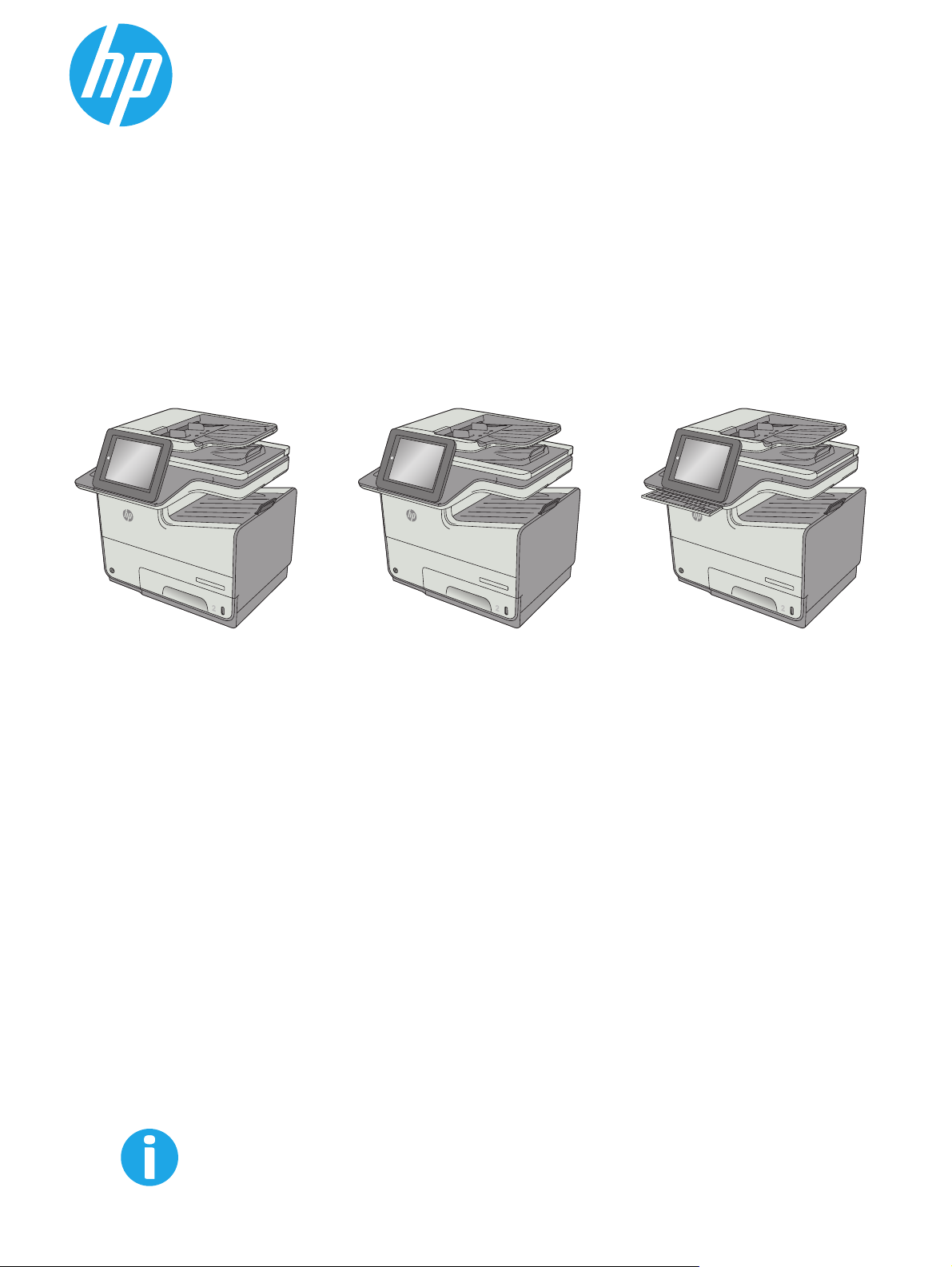
PageWide Enterprise Color MFP 586
Οδηγός Χρήσης
c
a
p
s
l
o
c
k
s
h
A
i
f
t
S
Z
X
D
F
@
C
G
a
l
t
V
H
B
J
N
K
M
L
:
;
,
“
a
l
t
‘
.
?
e
n
t
e
r
/
s
h
i
f
t
O
ff
i
cej
e
t
En
ter
p
ris
e
C
o
lo
r M
FP X5
56
586dn
O
ff
i
cej
e
t
En
ter
p
ris
e
C
o
lo
r M
FP X5
56
O
ff
i
cej
e
t
En
t
er
p
ri
s
e
C
o
lo
r M
FP X5
56
586z586f
www.hp.com/support/pagewidecolor586MFP
Page 2
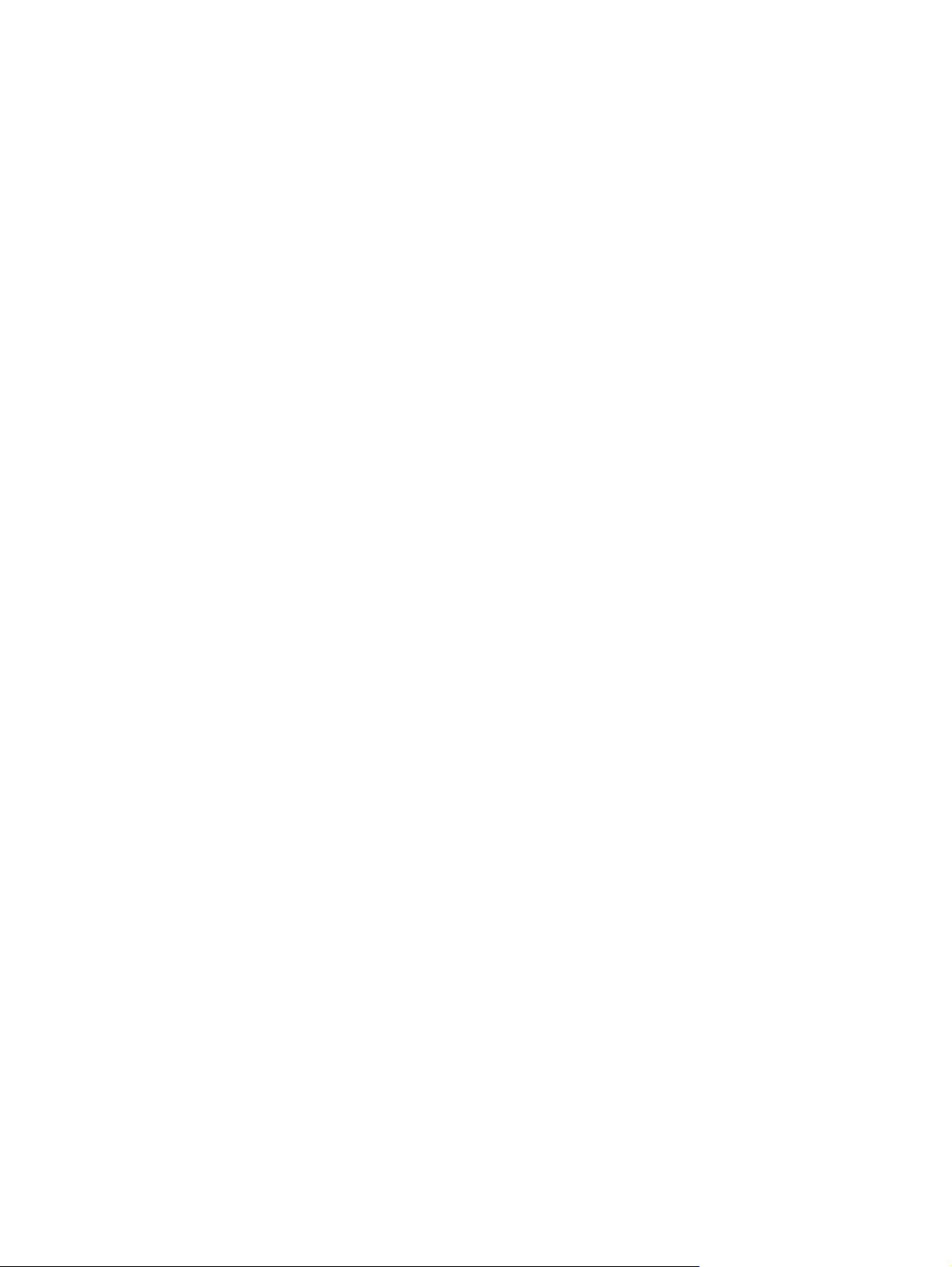
Page 3
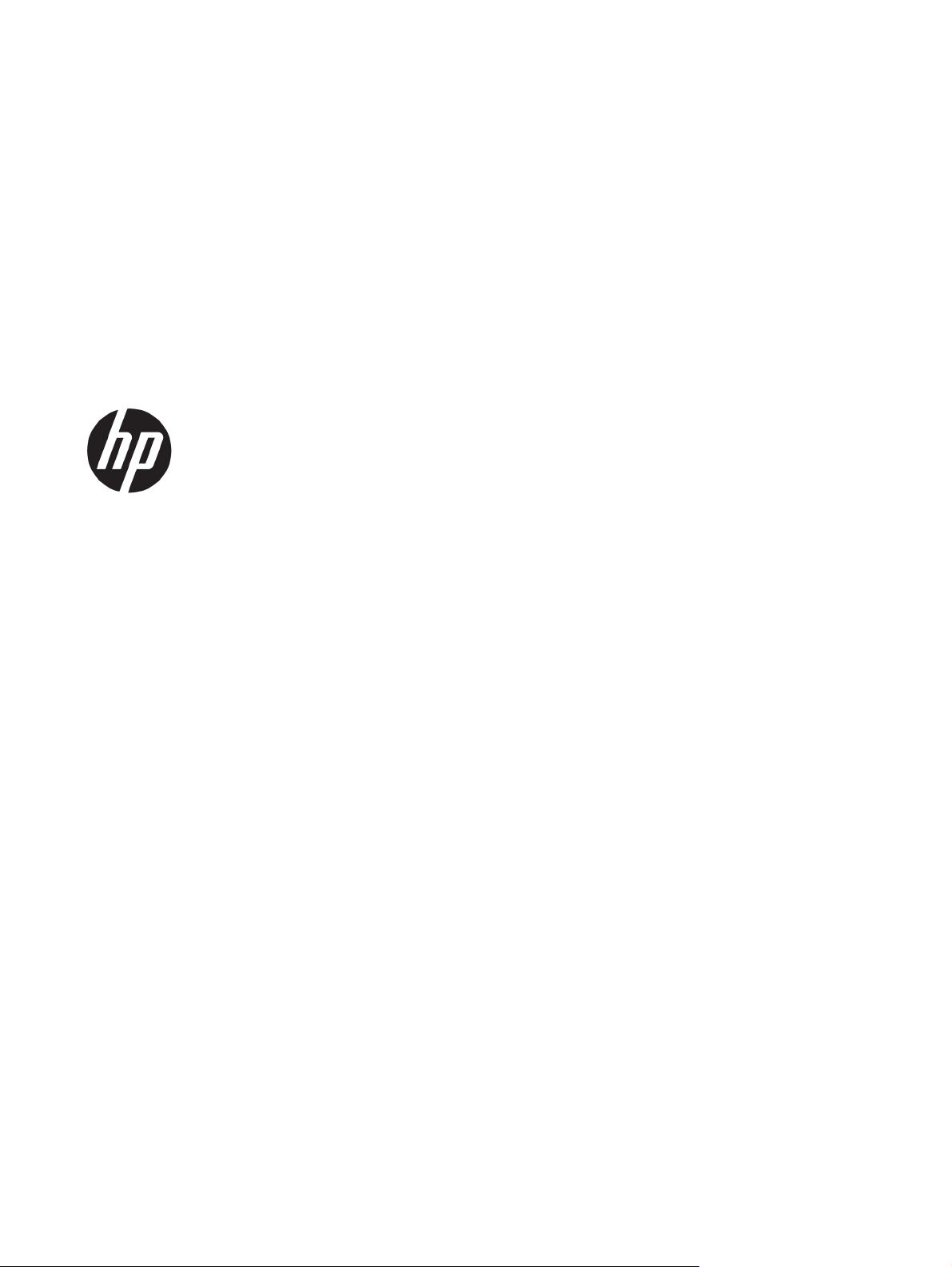
HP PageWide Enterprise Color MFP 586
Οδηγός χρήσης
Page 4
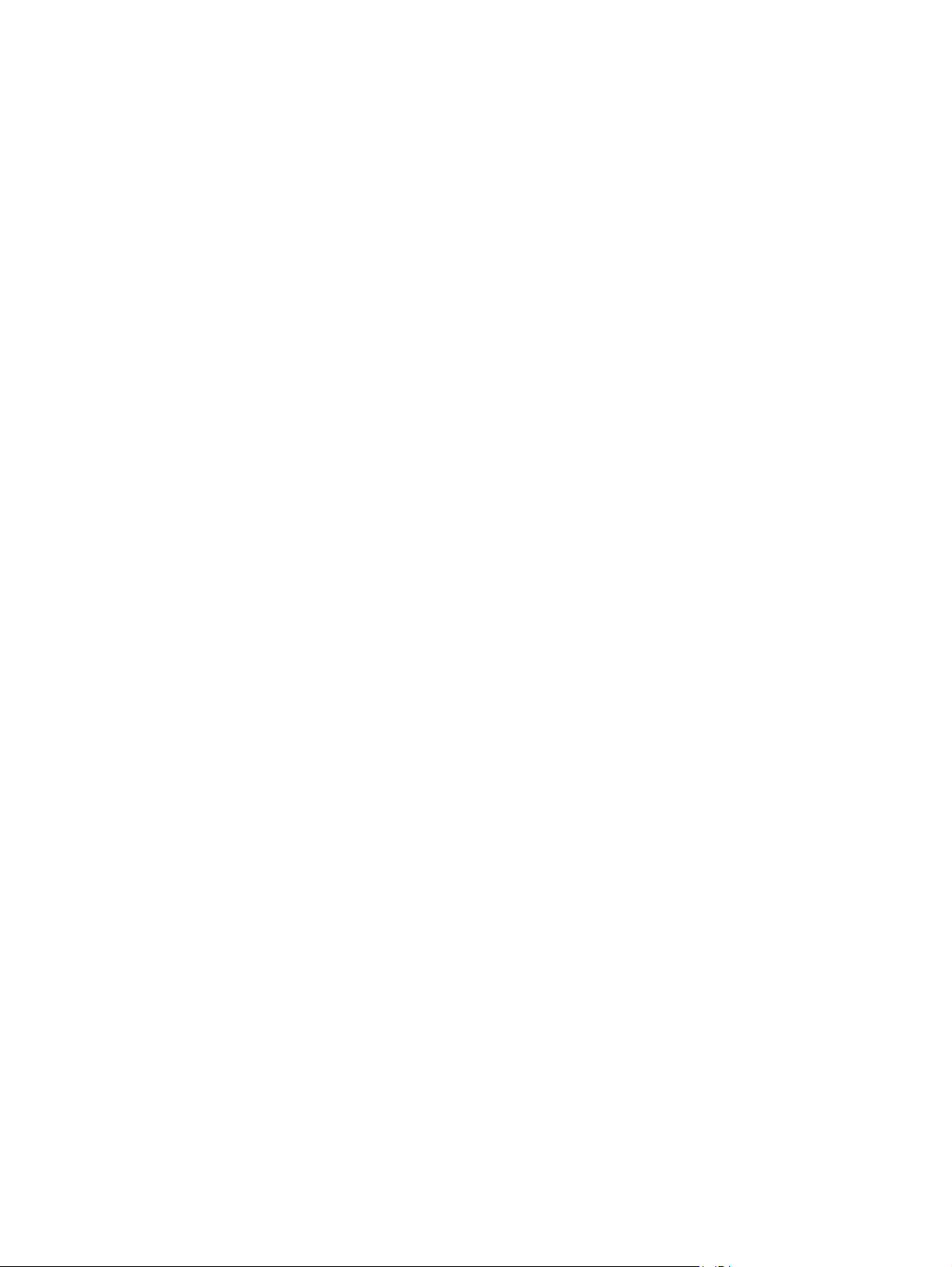
Πνευματικά δικαιώματα και άδεια χρήσης
© Copyright 2016 HP Development Company,
L.P.
Απαγορεύεται η αναπαραγωγή, η προσαρμογή
ή η μετάφραση χωρίς προηγούμενη γραπτή
άδεια, με εξαίρεση τα όσα επιτρέπονται από
τους νόμους περί πνευματικών δικαιωμάτων.
Οι πληροφορίες που περιέχονται στο παρόν
μπορεί να αλλάξουν χωρίς προειδοποίηση.
Οι μόνες εγγυήσεις που παρέχονται για τα
προϊόντα και τις υπηρεσίες της HP ορίζονται
στις ρητές δηλώσεις εγγύησης που
συνοδεύουν τα εν λόγω προϊόντα και τις
υπηρεσίες. Κανένα στοιχείο του παρόντος δεν
πρέπει να θεωρηθεί ότι αποτελεί πρόσθετη
εγγύηση. Η HP δεν φέρει ευθύνη για τεχνικά ή
συντακτικά σφάλματα ή παραλήψεις του
παρόντος.
Edition 2, 3/2019
Πιστοποιήσεις εμπορικών σημάτων
®
Τα Adobe
PostScript
, Adobe Photoshop®, Acrobat® και
®
είναι εμπορικά σήματα της Adobe
Systems Incorporated.
Η ονομασία Apple και το λογότυπο της Apple
είναι σήματα κατατεθέντα της Apple Computer,
Inc. στις Η.Π.Α. και σε άλλες χώρες/περιοχές. Η
ονομασία iPod είναι σήμα κατατεθέν της Apple
Computer, Inc. Η χρήση του iPod μπορεί να
γίνει μόνο με νόμιμη αντιγραφή ή αντιγραφή
κατόπιν εξουσιοδότησης από τον κάτοχο των
δικαιωμάτων. Μην αντιγράφετε παράνομα
μουσική.
Οι ονομασίες Microsoft®, Windows®, Windows®
XP και Windows Vista® είναι σήματα
κατατεθέντα στις Η.Π.Α. της Microsoft
Corporation.
®
είναι σήμα κατατεθέν της The Open
Το UNIX
Group.
Page 5
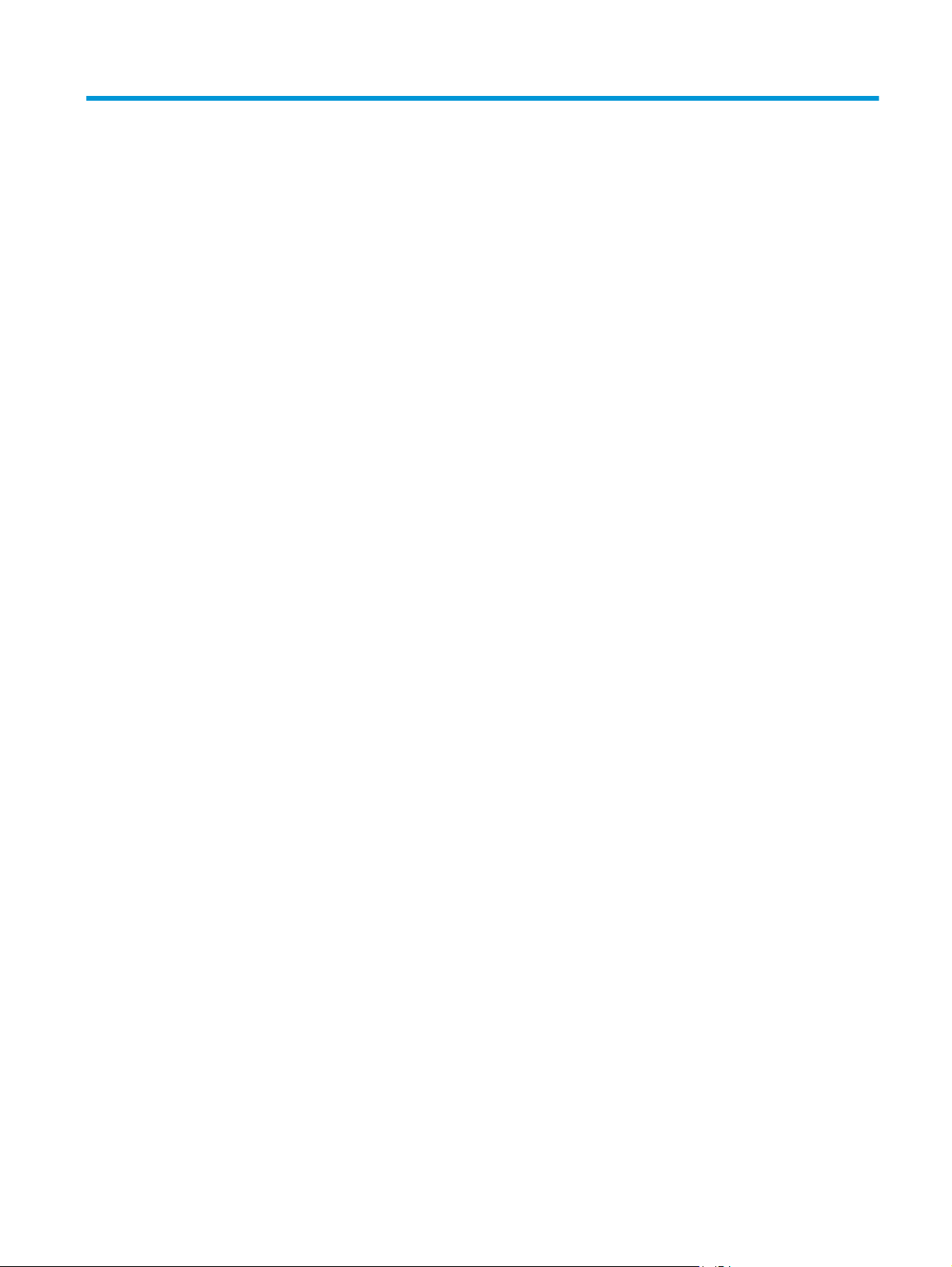
Πίνακας περιεχομένων
1 Επισκόπηση εκτυπωτή ................................................................................................................................... 1
Όψεις εκτυπωτή .................................................................................................................................................... 2
Μπροστινή πλευρά εκτυπωτή ............................................................................................................ 2
Πίσω όψη του εκτυπωτή ..................................................................................................................... 3
Θύρες διασύνδεσης ............................................................................................................................. 3
Προβολή πίνακα ελέγχου .................................................................................................................... 4
Προδιαγραφές εκτυπωτή ...................................................................................................................................... 6
Τεχνικές προδιαγραφές ...................................................................................................................... 6
Υποστηριζόμενα λειτουργικά συστήματα .......................................................................................... 8
Λύσεις φορητής εκτύπωσης ............................................................................................................. 11
Διαστάσεις εκτυπωτή ........................................................................................................................ 12
Κατανάλωση ενέργειας, ηλεκτρικές προδιαγραφές και εκπομπές θορύβου .................................. 16
Εύρη περιβάλλοντος λειτουργίας ..................................................................................................... 16
Ρύθμιση υλικού εκτυπωτή και εγκατάσταση λογισμικού .................................................................................. 17
2 Δίσκοι χαρτιού ............................................................................................................................................ 19
Τοποθέτηση
Τοποθέτηση χαρτιού στο Δίσκο 2 ....................................................................................................................... 25
Τοποθέτηση
χαρτιού στο Δίσκο 1 (δίσκος πολλών χρήσεων) ........................................................................... 20
Εισαγωγή ........................................................................................................................................... 20
Προσανατολισμός χαρτιού Δίσκου 1 ................................................................................................ 21
Χρήση εναλλακτικής λειτουργίας επιστολόχαρτου ......................................................................... 23
Ενεργοποίηση εναλλακτικής λειτουργίας επιστολόχαρτου από τα μενού του
πίνακα ελέγχου του εκτυπωτή ....................................................................................... 24
Εισαγωγή ........................................................................................................................................... 25
Προσανατολισμός χαρτιού Δίσκου 2 ................................................................................................ 26
Χρήση εναλλακτικής λειτουργίας επιστολόχαρτου ......................................................................... 28
Ενεργοποίηση εναλλακτικής λειτουργίας επιστολόχαρτου από τα μενού του
πίνακα ελέγχου του εκτυπωτή ....................................................................................... 29
χαρτιού στο Δίσκο 3 ....................................................................................................................... 30
Εισαγωγή ........................................................................................................................................... 30
Προσανατολισμός χαρτιού Δίσκου 3 ................................................................................................ 31
Χρήση εναλλακτικής λειτουργίας επιστολόχαρτου ......................................................................... 33
ELWW iii
Page 6
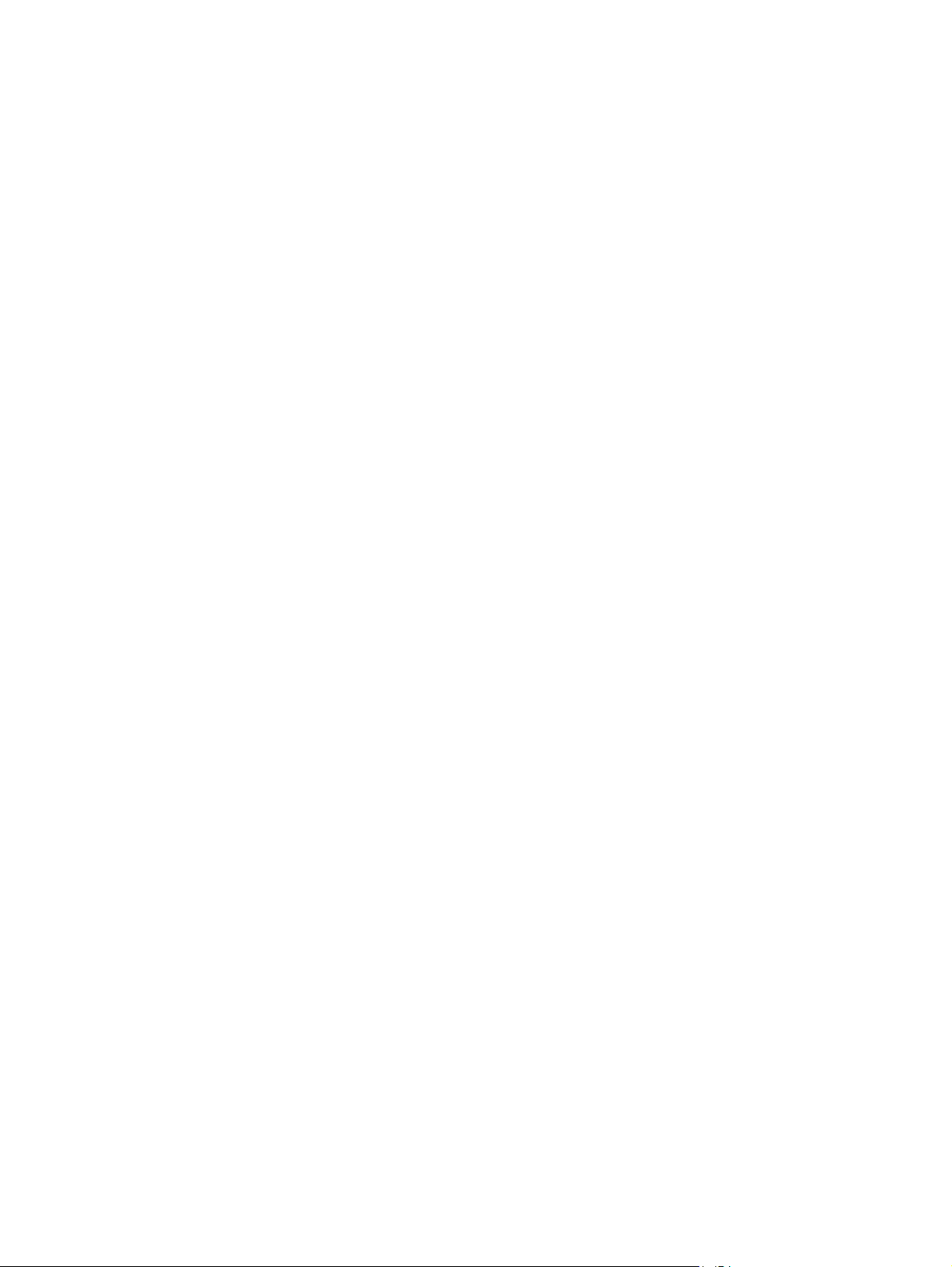
Ενεργοποίηση εναλλακτικής λειτουργίας επιστολόχαρτου από τα μενού του
πίνακα ελέγχου του εκτυπωτή ....................................................................................... 34
Τοποθέτηση χαρτιού στον τροφοδότη χαρτιού 3 x 500 φύλλων ...................................................................... 35
Εισαγωγή ........................................................................................................................................... 35
Προσανατολισμός χαρτιού στον τροφοδότη 3 x 500 φύλλων ........................................................ 36
Χρήση εναλλακτικής λειτουργίας επιστολόχαρτου ......................................................................... 38
Ενεργοποίηση εναλλακτικής λειτουργίας επιστολόχαρτου από τα μενού του
πίνακα ελέγχου του εκτυπωτή ....................................................................................... 39
Τοποθέτηση και εκτύπωση φακέλων ................................................................................................................. 40
Εισαγωγή ........................................................................................................................................... 40
Εκτύπωση φακέλων .......................................................................................................................... 40
Προσανατολισμός φακέλου ............................................................................................................. 40
Τοποθέτηση και
3 Αναλώσιμα, εξαρτήματα και ανταλλακτικά .................................................................................................... 45
Παραγγελία αναλώσιμων, εξαρτημάτων και ανταλλακτικών ........................................................................... 46
Αντικατάσταση των δοχείων ............................................................................................................................... 50
Αντικατάσταση της μονάδας συλλογής μελάνης ................................................................................................ 55
εκτύπωση ετικετών .................................................................................................................. 42
Εισαγωγή ........................................................................................................................................... 42
Μη αυτόματη τροφοδοσία ετικετών ................................................................................................. 42
Προσανατολισμός ετικέτας ............................................................................................................... 43
Παραγγελία ....................................................................................................................................... 46
Αναλώσιμα και εξαρτήματα .............................................................................................................. 46
Εξαρτήματα που επισκευάζονται από τον πελάτη ........................................................................... 47
Εισαγωγή ........................................................................................................................................... 50
Πληροφορίες δοχείων ...................................................................................................................... 50
Αφαίρεση και επανατοποθέτηση του δοχείου ................................................................................. 52
Εισαγωγή ........................................................................................................................................... 55
Αφαίρεση και
αντικατάσταση της μονάδας συλλογής μελάνης ...................................................... 55
4 Εκτύπωση ................................................................................................................................................... 57
Εργασίες εκτύπωσης (Windows) ......................................................................................................................... 58
Πώς να εκτυπώσετε (Windows) ........................................................................................................ 58
Αυτόματη εκτύπωση και στις δύο όψεις (Windows) ........................................................................ 60
Μη αυτόματη εκτύπωση και στις δύο όψεις (Windows) ................................................................... 60
Εκτύπωση πολλών σελίδων ανά φύλλο (Windows) ........................................................................ 61
Επιλογή τύπου χαρτιού (Windows) ................................................................................................... 61
Πρόσθετες εργασίες εκτύπωσης ...................................................................................................... 62
Εργασίες εκτύπωσης (OS X) ................................................................................................................................ 63
Τρόπος εκτύπωσης (OS X) ................................................................................................................. 63
Αυτόματη εκτύπωση και στις δύο όψεις (OS X) ................................................................................ 63
iv ELWW
Page 7
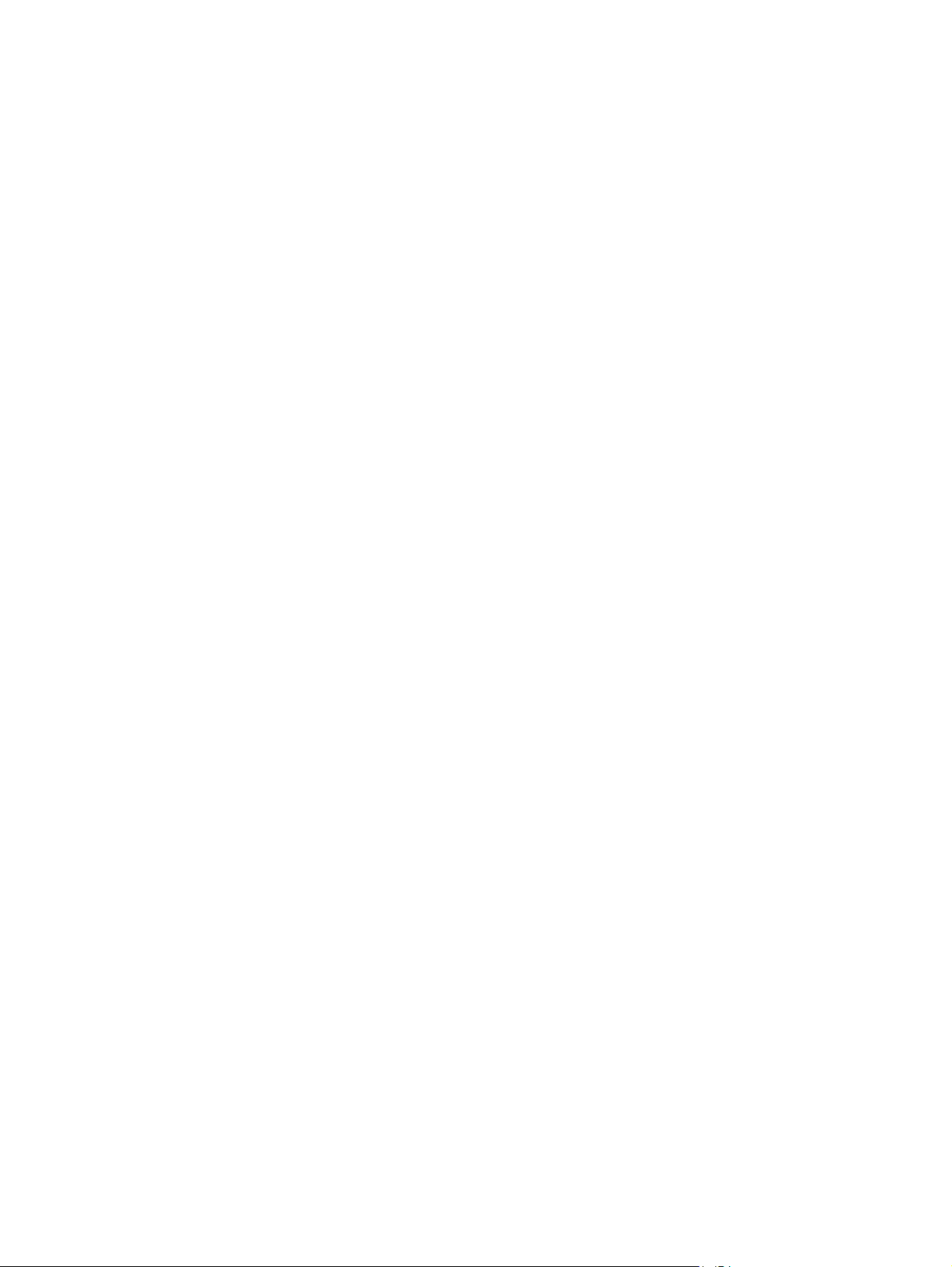
Μη αυτόματη εκτύπωση και στις δύο όψεις (OS X) .......................................................................... 63
Εκτύπωση πολλών σελίδων ανά φύλλο (OS X) ............................................................................... 64
Επιλογή τύπου χαρτιού (OS X) .......................................................................................................... 64
Πρόσθετες εργασίες εκτύπωσης ...................................................................................................... 64
Αποθήκευση εργασιών εκτύπωσης στον εκτυπωτή για εκτύπωση αργότερα ή για ιδιωτική εκτύπωση ......... 66
Εισαγωγή ........................................................................................................................................... 66
Δημιουργία αποθηκευμένης εργασίας (Windows) ........................................................................... 66
Δημιουργία αποθηκευμένης εργασίας (OS X) ................................................................................... 68
Εκτύπωση μιας αποθηκευμένης εργασίας ....................................................................................... 69
Διαγραφή μιας αποθηκευμένης εργασίας ........................................................................................ 69
Πληροφορίες που αποστέλλονται στον εκτυπωτή
Εκτύπωση μέσω φορητών συσκευών ................................................................................................................ 70
Εισαγωγή ........................................................................................................................................... 70
Εκτύπωση μέσω HP Wireless Direct και NFC .................................................................................... 70
HP ePrint μέσω email ........................................................................................................................ 71
Λογισμικό HP ePrint .......................................................................................................................... 72
AirPrint ............................................................................................................................................... 72
Google Cloud Print ............................................................................................................................. 73
Ενσωματωμένη εκτύπωση Android .................................................................................................. 73
Εκτύπωση από τη θύρα USB ................................................................................................................................ 74
Εισαγωγή ........................................................................................................................................... 74
Ενεργοποίηση της θύρας USB για εκτύπωση ................................................................................... 74
Εκτύπωση εγγράφων USB ................................................................................................................ 75
για σκοπούς παρακολούθησης εργασιών ...... 69
5 Αντιγραφή .................................................................................................................................................. 77
Δημιουργία αντιγράφου ...................................................................................................................................... 78
Αντιγραφή και των δύο όψεων (διπλής όψης) ................................................................................................... 80
Αυτόματη αντιγραφή και στις δύο όψεις .......................................................................................... 80
Μη αυτόματη αντιγραφή διπλής όψης ............................................................................................. 80
Πρόσθετες επιλογές κατά την αντιγραφή .......................................................................................................... 81
Πρόσθετες εργασίες αντιγραφής ........................................................................................................................ 83
6 Σάρωση ...................................................................................................................................................... 85
Ρύθμιση της λειτουργίας "Σάρωση σε e-mail" στον Ενσωματωμένο διακομιστή Web της HP ......................... 86
Εισαγωγή ........................................................................................................................................... 86
Πριν ξεκινήσετε ................................................................................................................................. 86
Βήμα 1: Άνοιγμα του Ενσωματωμένου διακομιστή Web (EWS) της HP ........................................... 86
Βήμα 2: Διαμόρφωση των ρυθμίσεων Αναγνώρισης δικτύου ......................................................... 87
Βήμα 3: Διαμόρφωση της λειτουργίας "Αποστολή σε e-mail" ......................................................... 88
Επιλογή 1: Βασική διαμόρφωση μέσω του
Επιλογή 2: Διαμόρφωση για προχωρημένους με χρήση της ρύθμισης e-mail ............. 91
οδηγού ρύθμισης e-mail ........................... 88
ELWW v
Page 8
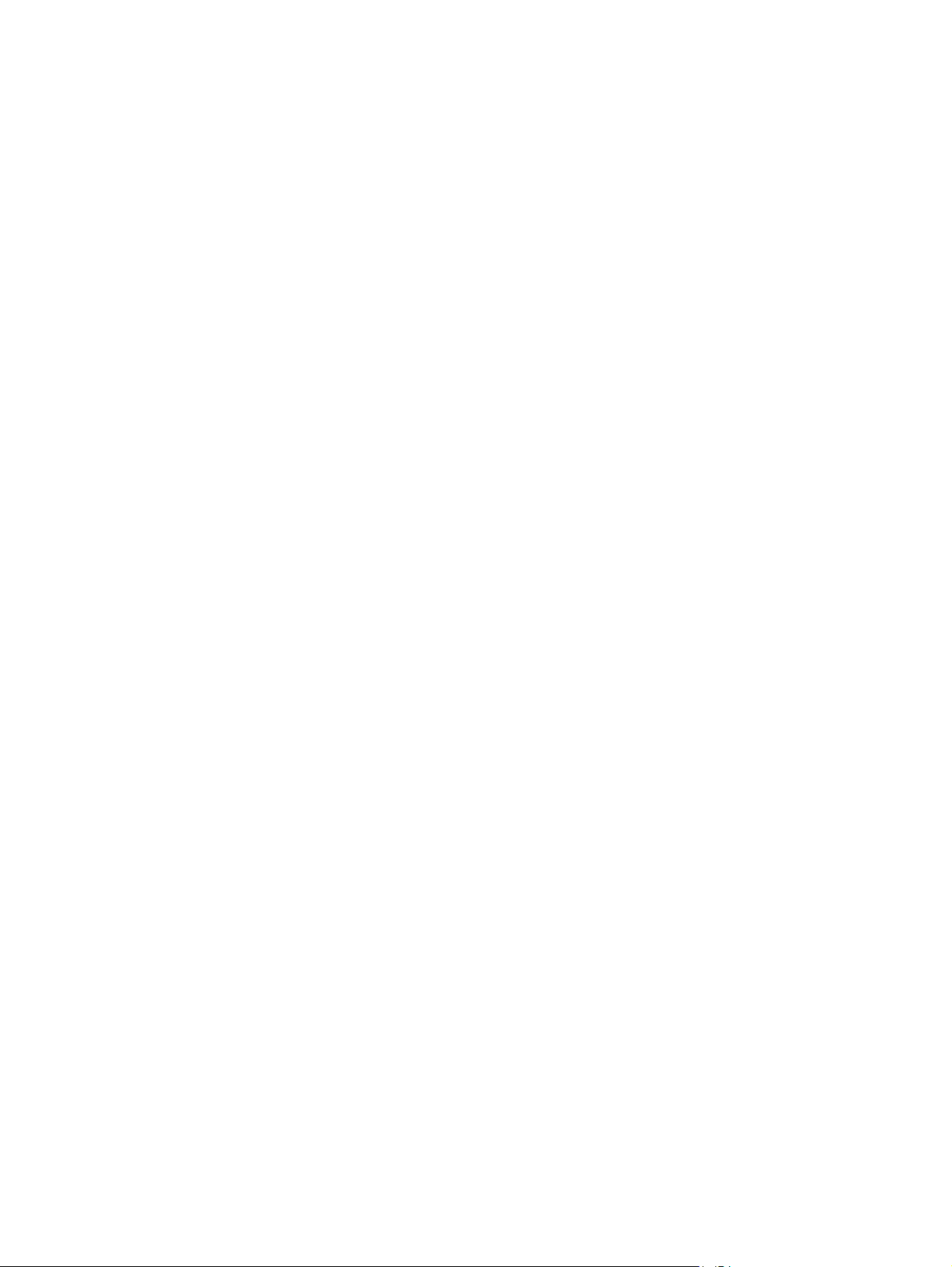
Ρύθμιση της αποστολής σε e-mail για χρήση του Office 365 Outlook (προαιρετικό) ..................... 96
Εισαγωγή ........................................................................................................................ 96
Βήμα 1: Άνοιγμα του Ενσωματωμένου διακομιστή Web (EWS) της HP ......................... 97
Βήμα 2: Διαμόρφωση του διακομιστή εξερχόμενων e-mail (SMTP) για αποστολή
e-mail από ένα λογαριασμό Office 365 Outlook ............................................................ 97
Ρύθμιση της λειτουργίας "Σάρωση σε φάκελο δικτύου" στον Ενσωματωμένο διακομιστή Web της HP ......... 99
Εισαγωγή ........................................................................................................................................... 99
Πριν ξεκινήσετε ................................................................................................................................. 99
Βήμα 1: Πρόσβαση στον ενσωματωμένο διακομιστή Web της HP ................................................... 99
Βήμα 2: Ρύθμιση αποθήκευσης σε φάκελο
Μέθοδος 1: Χρήση του Οδηγού αποθήκευσης σε φάκελο δικτύου ............................. 100
Μέθοδος 2: Χρήση ρύθμισης αποθήκευσης σε φάκελο δικτύου ................................. 101
Βήμα 1: Έναρξη διαμόρφωσης .................................................................. 101
Βήμα 2: Διαμορφώστε τις ρυθμίσεις Αποθήκευσης σε φάκελο δικτύου .. 102
Βήμα 3: Ολοκλήρωση της διαμόρφωσης ................................................... 110
Ρύθμιση της λειτουργίας "Σάρωση σε USB" στον Ενσωματωμένο διακομιστή Web της HP ........................... 111
Εισαγωγή ......................................................................................................................................... 111
Πριν ξεκινήσετε ............................................................................................................................... 11 1
Βήμα 1: Πρόσβαση στον ενσωματωμένο διακομιστή Web της HP ................................................ 111
Βήμα 2: Ενεργοποίηση της ρύθμισης αποθήκευσης σε USB .......................................................... 111
Προεπιλεγμένες ρυθμίσεις σάρωσης για ρύθμιση αποθήκευσης σε USB ..................................... 112
Προεπιλεγμένες ρυθμίσεις σάρωσης για ρύθμιση αποθήκευσης σε USB ..................................... 112
Ρύθμιση λειτουργίας Αποθήκευση στο SharePoint ® (Μόνο για μοντέλα Flow) ............................................. 114
Εισαγωγή ......................................................................................................................................... 114
Πριν ξεκινήσετε ............................................................................................................................... 11 4
Βήμα 1: Άνοιγμα του Ενσωματωμένου διακομιστή Web (EWS) της HP ......................................... 114
Βήμα 2: Ενεργοποίηση αποθήκευσης στο SharePoint® ................................................................. 116
Σάρωση και αποθήκευση αρχείου απευθείας σε μια τοποθεσία του Microsoft® SharePoint ....... 118
Διαμόρφωση
Σάρωση και αποστολή σε e-mail ...................................................................................................................... 121
Σάρωση και αποστολή σε φάκελο δικτύου ...................................................................................................... 124
Σάρωση και αποστολή σε μονάδα flash USB .................................................................................................... 127
γρήγορων συνόλων στον Ενσωματωμένο διακομιστή Web της HP .......................................... 119
Εισαγωγή ......................................................................................................................................... 119
Βήμα 1: Άνοιγμα του Ενσωματωμένου διακομιστή Web (EWS) της HP ......................................... 119
Βήμα 2: Δημιουργία Γρήγορης ρύθμισης ........................................................................................ 119
Εισαγωγή ......................................................................................................................................... 121
Σάρωση και αποστολή εγγράφου σε e-mail .................................................................................. 121
Εισαγωγή ......................................................................................................................................... 124
Σάρωση και αποθήκευση του εγγράφου σε φάκελο ..................................................................... 124
Εισαγωγή ......................................................................................................................................... 127
Σάρωση
και αποθήκευση εγγράφου σε μονάδα flash USB ............................................................ 127
δικτύου ........................................................................ 99
vi ELWW
Page 9
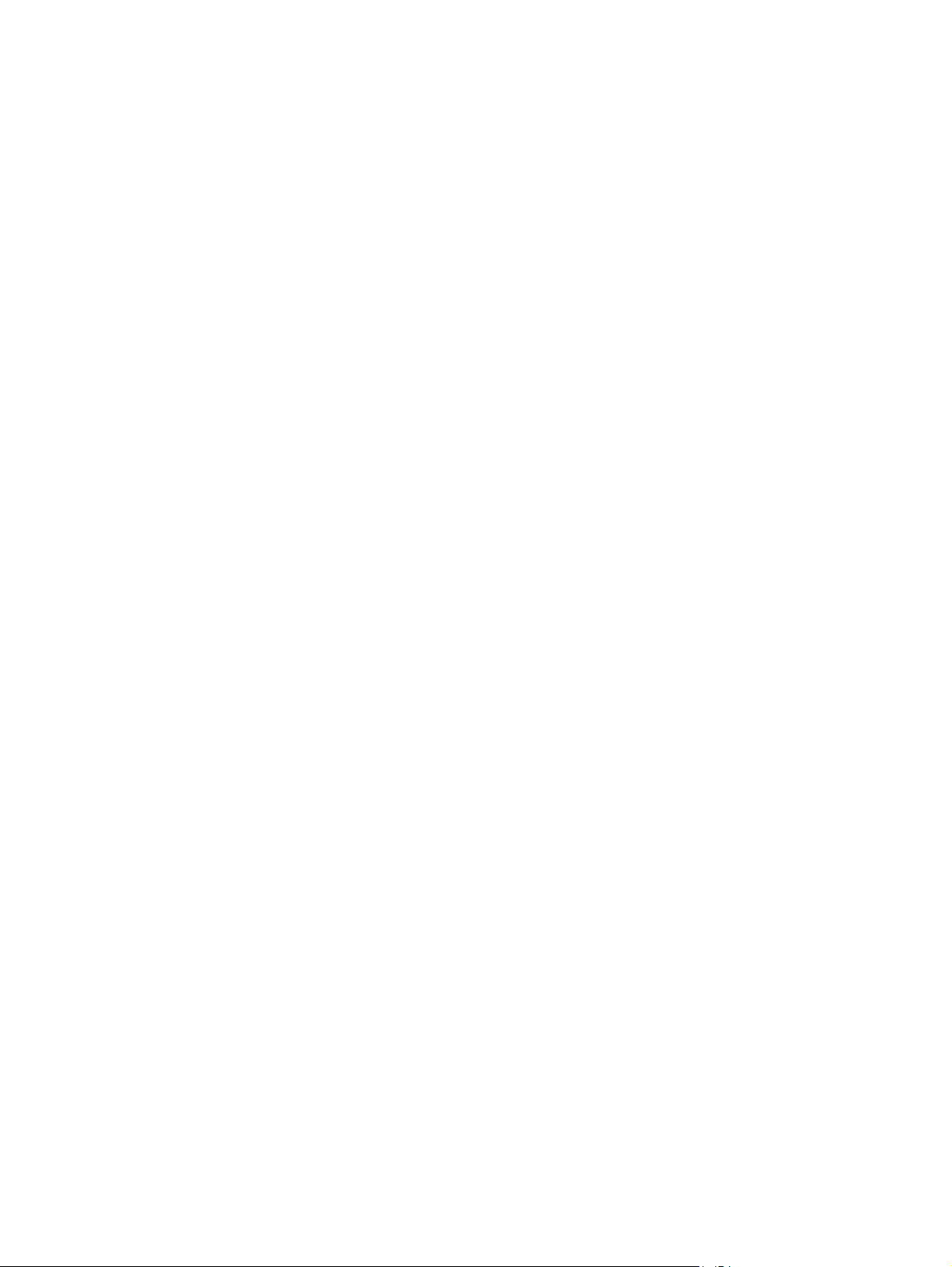
Πρόσθετες επιλογές κατά τη σάρωση .............................................................................................................. 130
Επαγγελματικές λύσεις HP JetAdvantage ........................................................................................................ 133
Πρόσθετες εργασίες σάρωσης .......................................................................................................................... 134
7 Φαξ .......................................................................................................................................................... 135
Ρύθμιση φαξ ...................................................................................................................................................... 136
Εισαγωγή ......................................................................................................................................... 136
Ρύθμιση φαξ με χρήση του πίνακα ελέγχου του εκτυπωτή .......................................................... 136
Αλλαγή διαμορφώσεων φαξ ............................................................................................................................. 137
Ρυθμίσεις κλήσης φαξ .................................................................................................................... 137
Γενικές ρυθμίσεις αποστολής φαξ ................................................................................................. 138
Ρυθμίσεις λήψης φαξ ...................................................................................................................... 139
Πρόσθετες εργασίες φαξ ................................................................................................................................... 141
8 Διαχείριση του εκτυπωτή ........................................................................................................................... 143
Ρύθμιση παραμέτρων για προχωρημένους με
Εισαγωγή ......................................................................................................................................... 144
Πρόσβαση στον ενσωματωμένο διακομιστή Web της ΗΡ (EWS) ................................................... 144
Δυνατότητες του ενσωματωμένου διακομιστή web της HP .......................................................... 145
Καρτέλα Information (Πληροφορίες) ........................................................................... 145
Καρτέλα General (Γενικά) ............................................................................................. 146
Καρτέλα Αντιγραφή/Εκτύπωση ................................................................................... 147
Καρτέλα Σάρωση/Ψηφιακή αποστολή ........................................................................ 148
Καρτέλα Φαξ ................................................................................................................. 149
Καρτέλα Troubleshooting (Αντιμετώπιση προβλημάτων) .......................................... 150
Καρτέλα Security (Ασφάλεια) ....................................................................................... 151
Καρτέλα HP Web Services (Υπηρεσίες Web της HP) .................................................... 151
Καρτέλα Networking (Δικτύωση) ................................................................................. 152
Λίστα Other Links (Άλλες συνδέσεις) ........................................................................... 153
Ρύθμιση παραμέτρων για προχωρημένους με το βοηθητικό πρόγραμμα
Άνοιγμα του HP Utility ..................................................................................................................... 154
Λειτουργίες του HP Utility ............................................................................................................... 154
Διαμόρφωση ρυθμίσεων δικτύου ΙΡ ................................................................................................................. 156
Αποποίηση ευθυνών σχετικά με την κοινή χρήση του εκτυπωτή ................................................. 156
Προβολή ή αλλαγή ρυθμίσεων δικτύου ......................................................................................... 156
Μετονομασία του εκτυπωτή σε ένα δίκτυο .................................................................................... 156
Μη αυτόματη ρύθμιση των παραμέτρων TCP/IP του IPv4 από τον πίνακα ελέγχου .................... 157
Μη αυτόματη ρύθμιση των παραμέτρων TCP/IP του IPv6 από τον πίνακα ελέγχου .................... 157
Ρυθμίσεις
Δυνατότητες ασφαλείας του εκτυπωτή ........................................................................................................... 160
Εισαγωγή ......................................................................................................................................... 160
ταχύτητας σύνδεσης και αμφίδρομης λειτουργίας ....................................................... 158
τον Ενσωματωμένο διακομιστή Web (EWS) της HP ............... 144
HP Utility για OS X ........................ 154
ELWW vii
Page 10
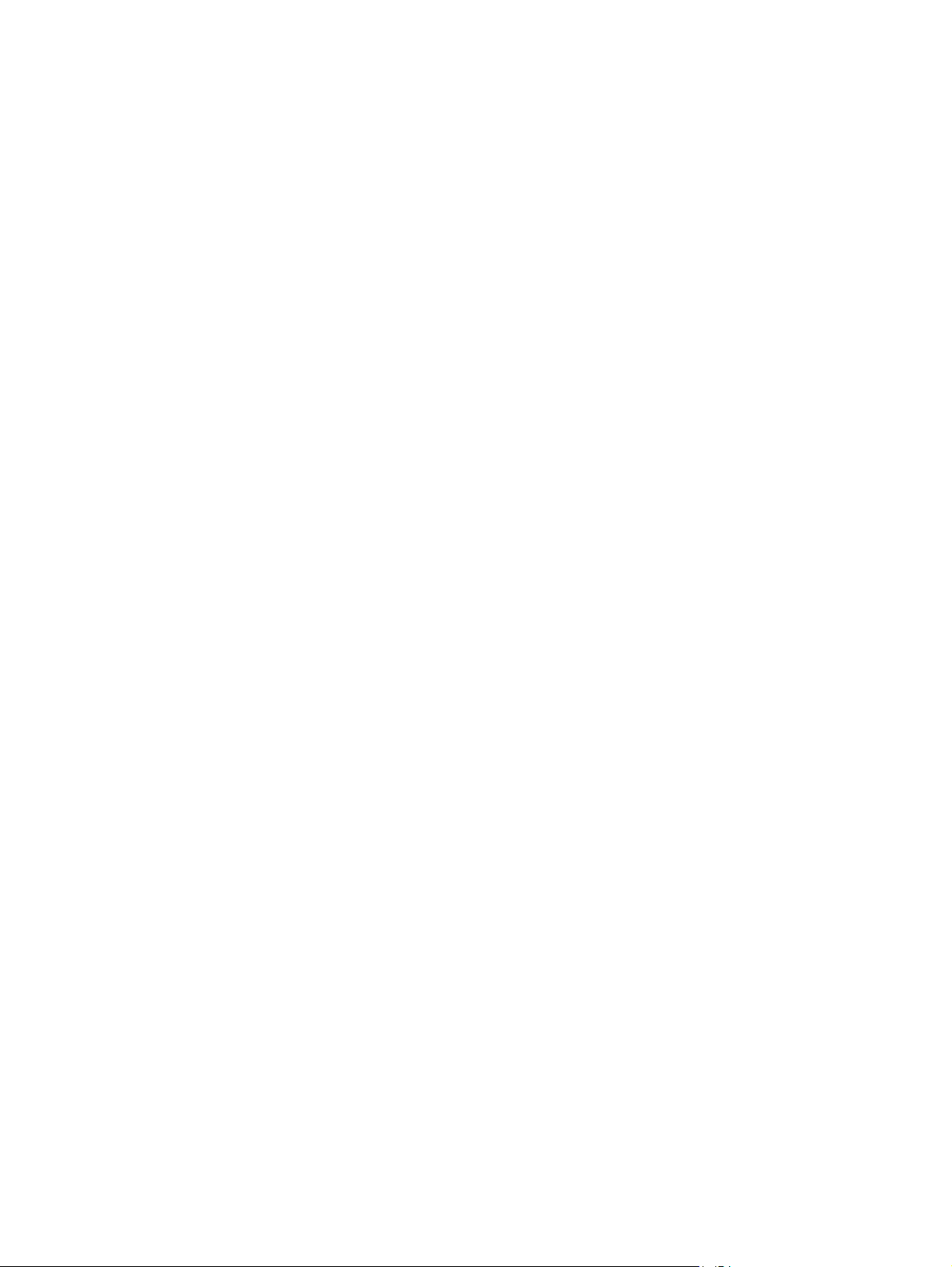
Δηλώσεις ασφαλείας ...................................................................................................................... 160
Εκχώρηση κωδικού πρόσβασης διαχειριστή ................................................................................. 160
Ασφάλεια IP ..................................................................................................................................... 161
Κλείδωμα του μορφοποιητή ........................................................................................................... 161
Υποστήριξη κρυπτογράφησης: Ασφαλείς σκληροί δίσκοι HP High Performance ........................ 161
Ρυθμίσεις εξοικονόμησης ενέργειας ................................................................................................................. 162
Εισαγωγή ......................................................................................................................................... 162
Βελτιστοποίηση ταχύτητας ή χρήσης ενέργειας ............................................................................ 162
Ρυθμίστε το χρονοδιακόπτη αναστολής λειτουργίας και διαμορφώστε τον εκτυπωτή, ώστε
να καταναλώνει ισχύ 1 Watt ή λιγότερο. ....................................................................................... 162
Ρύθμιση του χρονοδιαγράμματος αναστολής λειτουργίας ........................................................... 163
HP Web Jetadmin ............................................................................................................................................... 165
Ενημερώσεις λογισμικού και υλικού ................................................................................................................ 166
9 Επίλυση
προβλημάτων ............................................................................................................................... 167
Υποστήριξη πελατών ........................................................................................................................................ 168
Σύστημα βοήθειας του πίνακα ελέγχου ............................................................................................................ 169
Επαναφορά εργοστασιακών ρυθμίσεων .......................................................................................................... 170
Εισαγωγή ......................................................................................................................................... 170
Μέθοδος 1: Επαναφορά εργοστασιακών ρυθμίσεων από τον πίνακα ελέγχου του εκτυπωτή ... 170
Μέθοδος 2: Επαναφορά εργοστασιακών ρυθμίσεων από τον Ενσωματωμένο διακομιστή
Web της HP (μόνο για εκτυπωτές συνδεδεμένους σε δίκτυο) ....................................................... 170
Στον πίνακα ελέγχου του εκτυπωτή εμφανίζεται το μήνυμα "Χαμηλή στάθμη δοχείου γραφίτη
χαμηλή στάθμη δοχείου γραφίτη". ................................................................................................................... 171
Αλλαγή των ρυθμίσεων "Πολύ χαμηλή" στάθμη ............................................................................ 171
Για προϊόντα με δυνατότητα φαξ ................................................................................. 172
Παραγγελία αναλώσιμων ............................................................................................................... 172
Ο εκτυπωτής δεν τραβά χαρτί ή η τροφοδοσία δεν γίνεται σωστά ................................................................. 173
Εισαγωγή ......................................................................................................................................... 173
Ο εκτυπωτής δεν τραβά χαρτί ........................................................................................................ 173
Ο εκτυπωτής τραβά πολλά φύλλα χαρτιού ................................................................................... 176
Ο τροφοδότης εγγράφων παρουσιάζει εμπλοκή, δεν διατηρεί ίσιο
φύλλα χαρτιού ................................................................................................................................ 179
Καθαρισμός των κυλίνδρων συλλογής και του προστατευτικού διαχωρισμού του
τροφοδότη εγγράφων .................................................................................................................... 179
Αποκατάσταση εμπλοκών χαρτιού ................................................................................................................... 181
Εισαγωγή ......................................................................................................................................... 181
Θέσεις εμπλοκών ............................................................................................................................ 181
Αυτόματη πλοήγηση για αποκατάσταση εμπλοκών ...................................................................... 182
Αντιμετωπίζετε συχνές ή επαναλαμβανόμενες εμπλοκές χαρτιού; .............................................. 182
Αποκατάσταση εμπλοκών στον τροφοδότη εγγράφων ................................................................ 182
το φύλλο ή πιάνει πολλά
" ή "Πολύ
viii ELWW
Page 11
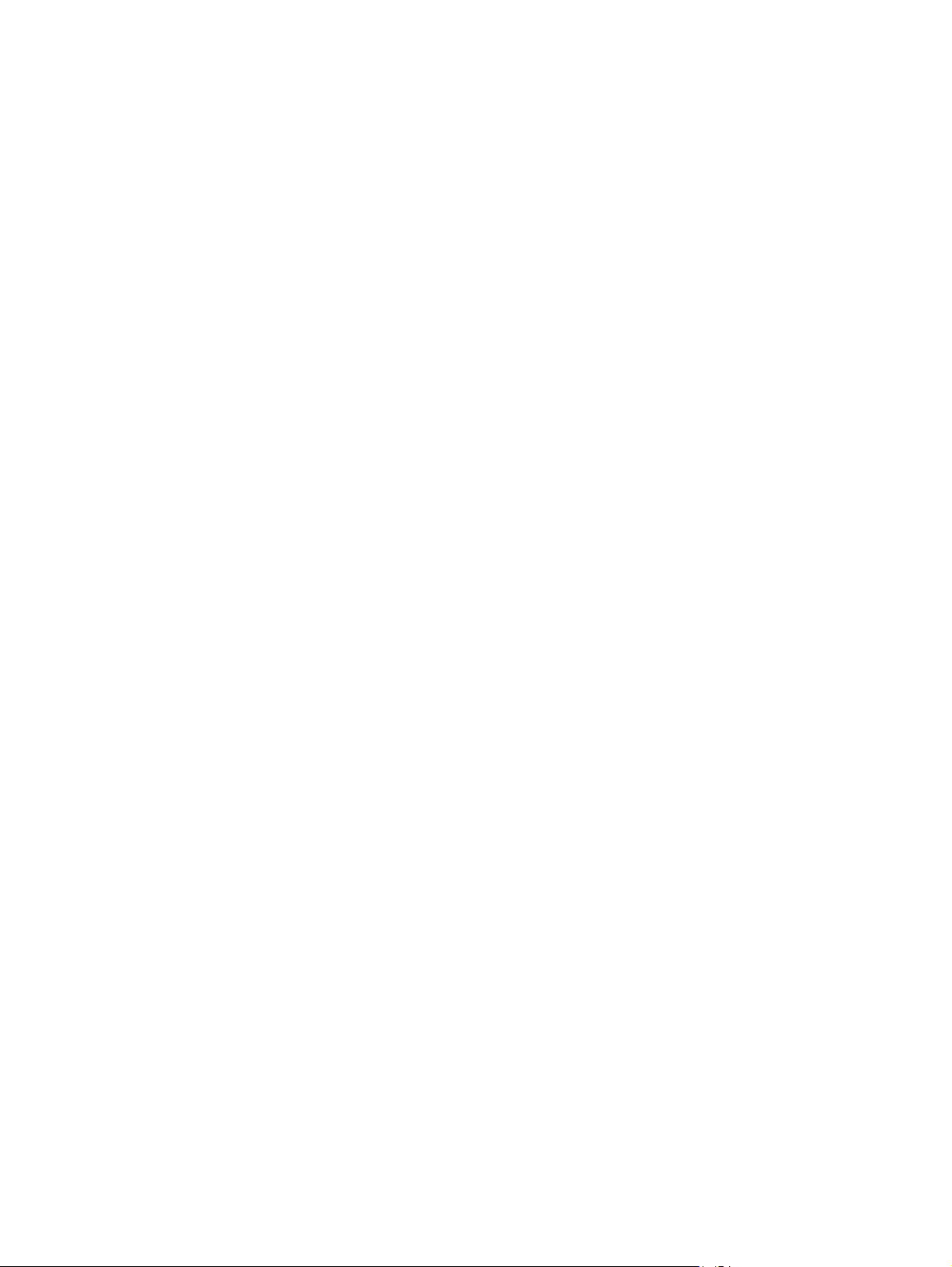
Αποκατάσταση εμπλοκών στην αριστερή θύρα ............................................................................ 185
Αποκατάσταση εμπλοκών στο δίσκο 1 (δίσκος πολλαπλών χρήσεων) ........................................ 186
Αποκατάσταση εμπλοκών στο Δίσκο 2 .......................................................................................... 190
Αποκατάσταση εμπλοκών στο Δίσκο 3 (βοηθητικό εξάρτημα) ..................................................... 191
Αποκατάσταση εμπλοκών στον τροφοδότη 3 δίσκων 500 φύλλων ............................................. 194
Αποκατάσταση εμπλοκών στην περιοχή της μονάδας συλλογής μελάνης ................................... 196
Αποκατάσταση εμπλοκών στο δίσκο εξόδου ................................................................................. 199
Βελτίωση ποιότητας εκτύπωσης ...................................................................................................................... 201
Εισαγωγή ......................................................................................................................................... 201
Εκτύπωση από διαφορετικό πρόγραμμα λογισμικού .................................................................... 201
Έλεγχος της ρύθμισης τύπου χαρτιού για την εργασία εκτύπωσης .............................................. 201
Έλεγχος της ρύθμισης τύπου χαρτιού (Windows) ....................................................... 201
Έλεγχος ρύθμισης τύπου χαρτιού (OS X) ..................................................................... 202
Έλεγχος κατάστασης δοχείου γραφίτη .......................................................................................... 202
Καθαρισμός του εκτυπωτή ............................................................................................................. 203
Εκτύπωση σελίδας καθαρισμού ................................................................................... 203
Ελέγξτε τη γυάλινη επιφάνεια για σκόνη και αποτυπώματα ...................................... 203
Οπτικός έλεγχος του δοχείου γραφίτη ........................................................................................... 204
Έλεγχος χαρτιού και περιβάλλοντος εκτύπωσης .......................................................................... 205
Βήμα 1: Χρησιμοποιήστε χαρτί που πληροί
Βήμα 2: Έλεγχος του περιβάλλοντος ........................................................................... 205
Βήμα 3: Ρύθμιση ευθυγράμμισης μεμονωμένου δίσκου ............................................. 206
Προσαρμογή ρυθμίσεων χρωμάτων (Windows) ............................................................................ 206
Εκτύπωση και ερμηνεία της σελίδας ποιότητας εκτύπωσης ......................................................... 208
Βαθμονόμηση του εκτυπωτή για ευθυγράμμιση των χρωμάτων .................................................. 208
Δοκιμή διαφορετικού προγράμματος οδήγησης εκτύπωσης ........................................................ 208
Βελτίωση ποιότητας εικόνας αντιγράφου ........................................................................................................ 210
Ελέγξτε τη γυάλινη επιφάνεια για σκόνη και αποτυπώματα ........................................................ 210
Βαθμονόμηση του σαρωτή ............................................................................................................. 211
Έλεγχος
Έλεγχος των ρυθμίσεων προσαρμογής εικόνας ............................................................................ 212
Βελτιστοποίηση ποιότητας αντιγραφής για κείμενο ή εικόνες ..................................................... 213
Αντιγραφή από άκρη σε άκρη ......................................................................................................... 213
Καθαρισμός των κυλίνδρων συλλογής και του προστατευτικού διαχωρισμού του
τροφοδότη εγγράφων .................................................................................................................... 214
Βελτίωση ποιότητας εικόνας
Ελέγξτε τη γυάλινη επιφάνεια για σκόνη και αποτυπώματα ........................................................ 216
Έλεγχος ρυθμίσεων ανάλυσης ....................................................................................................... 217
Έλεγχος ρυθμίσεων χρωμάτων ...................................................................................................... 218
ρυθμίσεων χαρτιού .......................................................................................................... 212
Έλεγχος της διαμόρφωσης του μεγέθους και του τύπου χαρτιού .............................. 212
Επιλογή του δίσκου που θα χρησιμοποιηθεί για την αντιγραφή ................................ 212
σάρωσης ............................................................................................................ 216
τις προδιαγραφές της HP ....................... 205
ELWW ix
Page 12
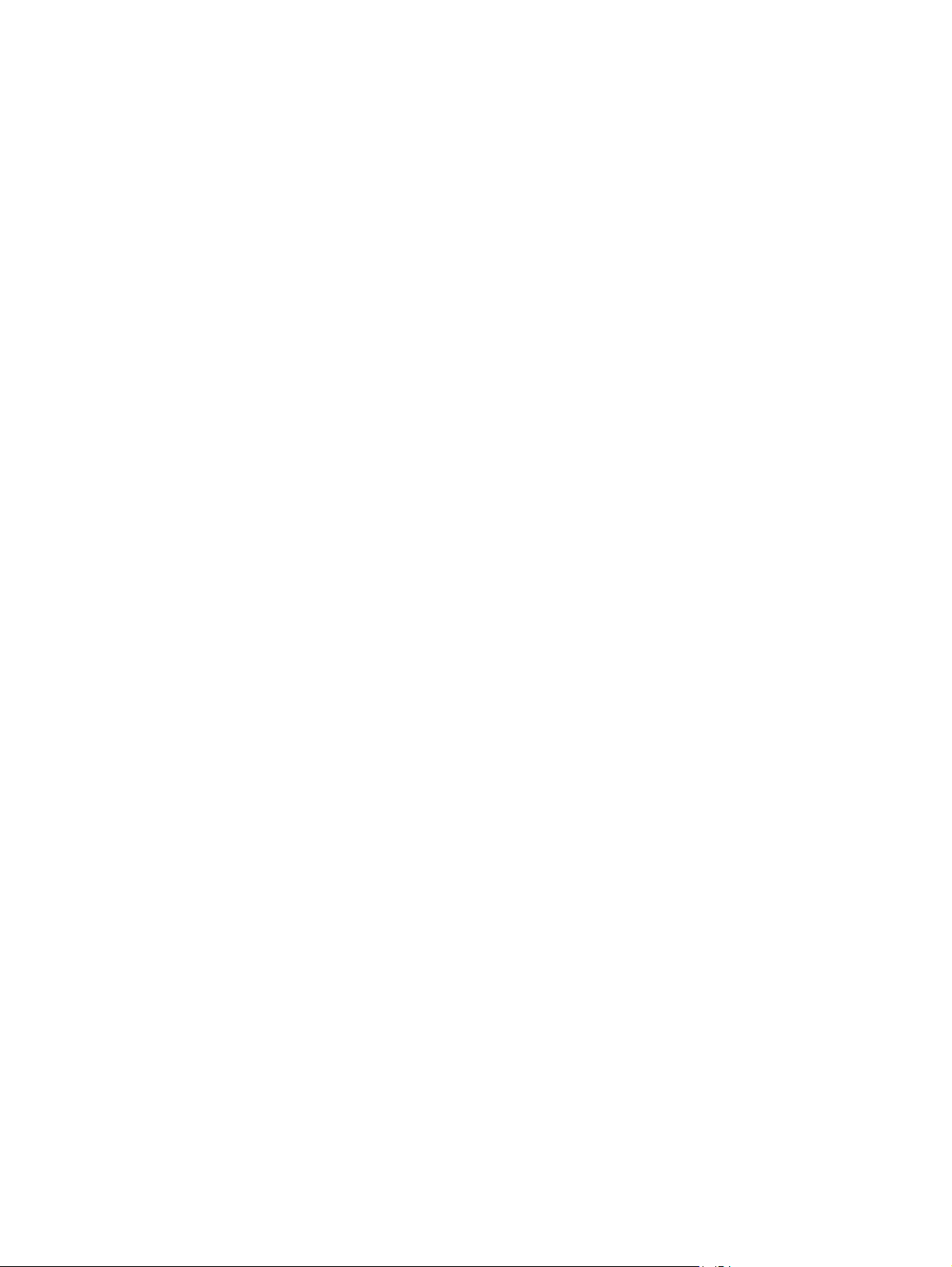
Έλεγχος των ρυθμίσεων προσαρμογής εικόνας ............................................................................ 218
Βελτιστοποίηση ποιότητας σάρωσης για κείμενο ή εικόνες ......................................................... 219
Έλεγχος των ρυθμίσεων ποιότητας αποτελέσματος ..................................................................... 219
Καθαρισμός των κυλίνδρων συλλογής και του προστατευτικού διαχωρισμού του
τροφοδότη εγγράφων .................................................................................................................... 220
Βελτίωση ποιότητας εικόνας φαξ ..................................................................................................................... 222
Ελέγξτε τη γυάλινη επιφάνεια για σκόνη και αποτυπώματα ........................................................ 222
Έλεγχος των ρυθμίσεων ανάλυσης φαξ αποστολής ..................................................................... 224
Έλεγχος των ρυθμίσεων προσαρμογής εικόνας ............................................................................ 224
Βελτιστοποίηση ποιότητας φαξ για κείμενο ή εικόνες .................................................................. 225
Έλεγχος των ρυθμίσεων διόρθωσης σφαλμάτων ......................................................................... 225
Έλεγχος ρύθμισης προσαρμογής στη σελίδα ................................................................................. 226
Καθαρισμός των κυλίνδρων συλλογής και του προστατευτικού διαχωρισμού του
τροφοδότη εγγράφων .................................................................................................................... 226
Αποστολή σε άλλη συσκευή φαξ .................................................................................................... 228
Έλεγχος συσκευής φαξ αποστολέα ............................................................................................... 228
Επίλυση προβλημάτων ενσύρματου δικτύου .................................................................................................. 229
Εισαγωγή ......................................................................................................................................... 229
Κακή ενσύρματη σύνδεση ............................................................................................................... 229
Ο υπολογιστής χρησιμοποιεί εσφαλμένη διεύθυνση ΙΡ
Ο υπολογιστής δεν μπορεί να επικοινωνήσει με τον εκτυπωτή .................................................... 229
Ο εκτυπωτής χρησιμοποιεί εσφαλμένες ρυθμίσεις σύνδεσης και διπλής όψης για το δίκτυο ..... 230
Τα προβλήματα συμβατότητας μπορεί να οφείλονται σε νέα προγράμματα. .............................. 230
Ο υπολογιστής ή ο σταθμός εργασίας μπορεί να μην έχει ρυθμιστεί σωστά ................................ 230
Ο εκτυπωτής έχει απενεργοποιηθεί ή
Επίλυση προβλημάτων ασύρματου δικτύου .................................................................................................... 231
Εισαγωγή ......................................................................................................................................... 231
Λίστα ελέγχου ασύρματης συνδεσιμότητας ................................................................................... 231
Όταν ολοκληρωθεί η ρύθμιση παραμέτρων της ασύρματης σύνδεσης, ο εκτυπωτής δεν
εκτυπώνει ....................................................................................................................................... 232
Ο εκτυπωτής δεν εκτυπώνει, ενώ στον υπολογιστή έχει εγκατασταθεί τείχος προστασίας
άλλου κατασκευαστή ..................................................................................................................... 232
Η ασύρματη σύνδεση δεν λειτουργεί μετά τη μετακίνηση του ασύρματου δρομολογητή
του εκτυπωτή .................................................................................................................................. 232
Δεν είναι δυνατή η σύνδεση περισσότερων υπολογιστών στον ασύρματο εκτυπωτή ................ 233
Ο ασύρματος εκτυπωτής χάνει την επικοινωνία κατά τη σύνδεσή του σε VPN ............................ 233
Το δίκτυο δεν εμφανίζεται στη λίστα ασύρματων δικτύων .......................................................... 233
Το ασύρματο δίκτυο δεν λειτουργεί ............................................................................................... 233
Εκτέλεση διαγνωστικού ελέγχου ασύρματου δικτύου .................................................................. 234
Μείωση παρεμβολών σε ασύρματο δίκτυο .................................................................................... 234
Επίλυση προβλημάτων φαξ ..............................................................................................................................
Λίστα ελέγχου για την επίλυση προβλημάτων φαξ ....................................................................... 235
κάποιες άλλες ρυθμίσεις δικτύου είναι εσφαλμένες ....... 230
για τον εκτυπωτή ................................... 229
ή
235
x ELWW
Page 13
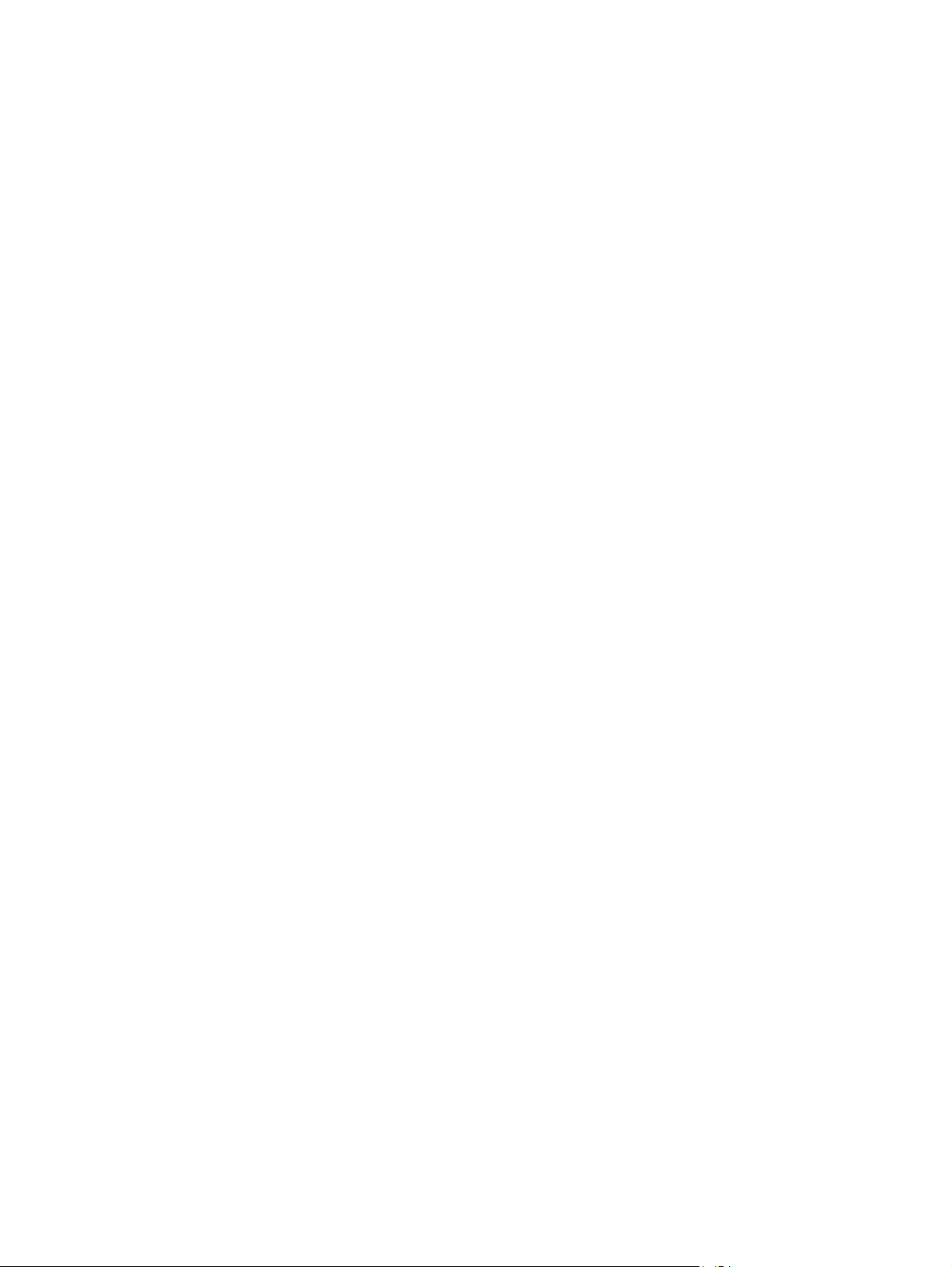
Τι τύπο τηλεφωνικής γραμμής χρησιμοποιείτε; .......................................................... 235
Χρησιμοποιείτε συσκευή καταστολής αιχμών τάσης; ................................................. 235
Χρησιμοποιείτε μια υπηρεσία τηλεφωνητή της τηλεφωνικής εταιρείας ή
αυτόματο τηλεφωνητή; ................................................................................................ 236
Η τηλεφωνική σας γραμμή διαθέτει δυνατότητα αναμονής κλήσης; ......................... 236
Έλεγχος της κατάστασης του εξαρτήματος φαξ ......................................................... 236
Γενικά προβλήματα φαξ ................................................................................................................. 237
Η αποστολή φαξ απέτυχε ............................................................................................. 237
Εμφανίζεται ένα μήνυμα κατάστασης "Έλλειψη μνήμης" στον πίνακα ελέγχου
του εκτυπωτή
............................................................................................................... 237
Η ποιότητα εκτύπωσης μιας φωτογραφίας είναι κακή ή εκτυπώνεται ένα γκρι
πλαίσιο .......................................................................................................................... 237
Πατήσατε το κουμπί "Διακοπή" για να ακυρωθεί το φαξ, αλλά το φαξ εστάλη. ........ 237
Δεν εμφανίζεται το κουμπί του βιβλίου διευθύνσεων φαξ ......................................... 238
Δεν είναι δυνατό να εντοπιστούν οι ρυθμίσεις φαξ στο HP Web Jetadmin. ............... 238
Η κεφαλίδα τοποθετείται στο επάνω μέρος της σελίδας, όταν
η λειτουργία
επικάλυψης είναι ενεργοποιημένη .............................................................................. 238
Στο πλαίσιο παραληπτών υπάρχει συνδυασμός ονομάτων και αριθμών ................... 238
Ένα φαξ μίας σελίδας εκτυπώνεται σε δύο σελίδες .................................................... 238
Ένα έγγραφο σταματά στον τροφοδότη εγγράφων κατά την αποστολή του φαξ .... 238
Η ένταση ήχου του εξαρτήματος φαξ είναι πολύ υψηλή ή πολύ χαμηλή ................... 238
Ευρετήριο .................................................................................................................................................... 239
ELWW xi
Page 14
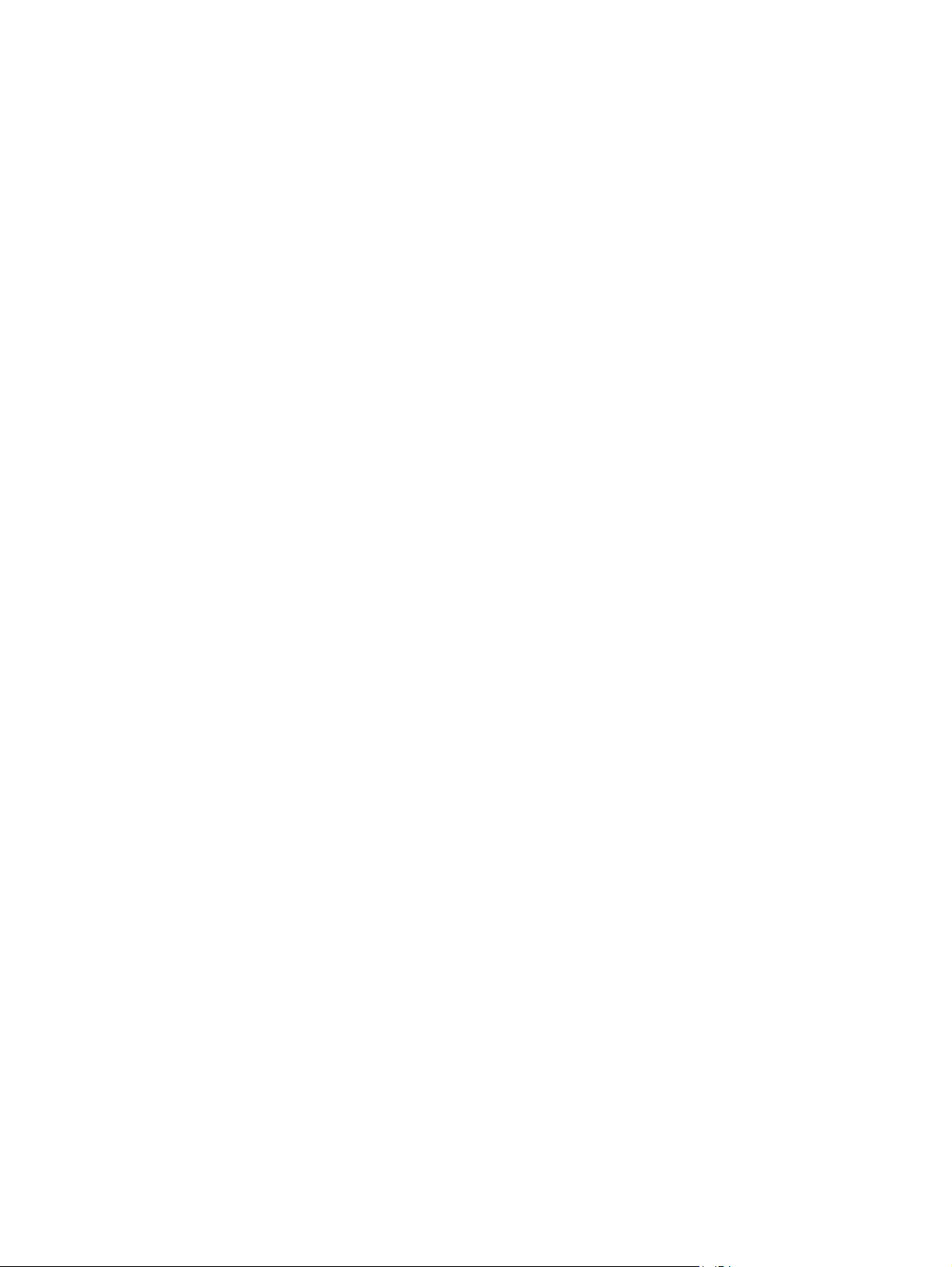
xii ELWW
Page 15
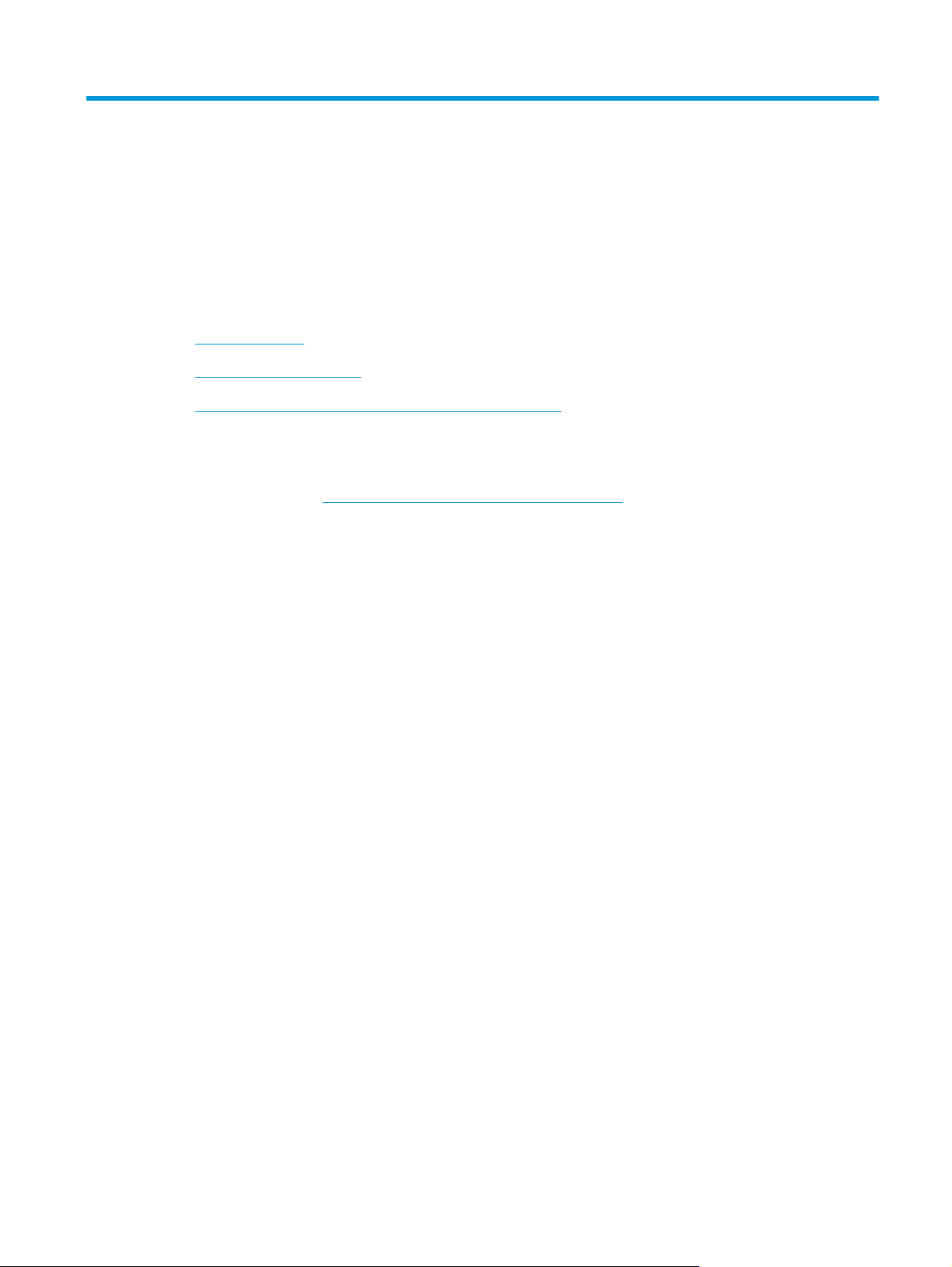
1 Επισκόπηση εκτυπωτή
●
Όψεις εκτυπωτή
●
Προδιαγραφές εκτυπωτή
●
Ρύθμιση υλικού εκτυπωτή και εγκατάσταση λογισμικού
Για περισσότερες πληροφορίες:
Οι παρακάτω πληροφορίες είναι σωστές κατά τη δημοσίευση του παρόντος. Για πρόσφατες πληροφορίες,
ανατρέξτε στην ενότητα
Η βοήθεια που σας παρέχει η HP για τον εκτυπωτή περιλαμβάνει τις παρακάτω πληροφορίες:
●
Εγκατάσταση και διαμόρφωση
●
Εκμάθηση και χρήση
www.hp.com/support/pagewidecolor586MFP.
●
Επίλυση προβλημάτων
●
Λήψη ενημερώσεων λογισμικού και υλικολογισμικού
●
Συμμετοχή σε φόρουμ υποστήριξης
●
Εγγύηση και ρυθμιστικές πληροφορίες
ELWW 1
Page 16
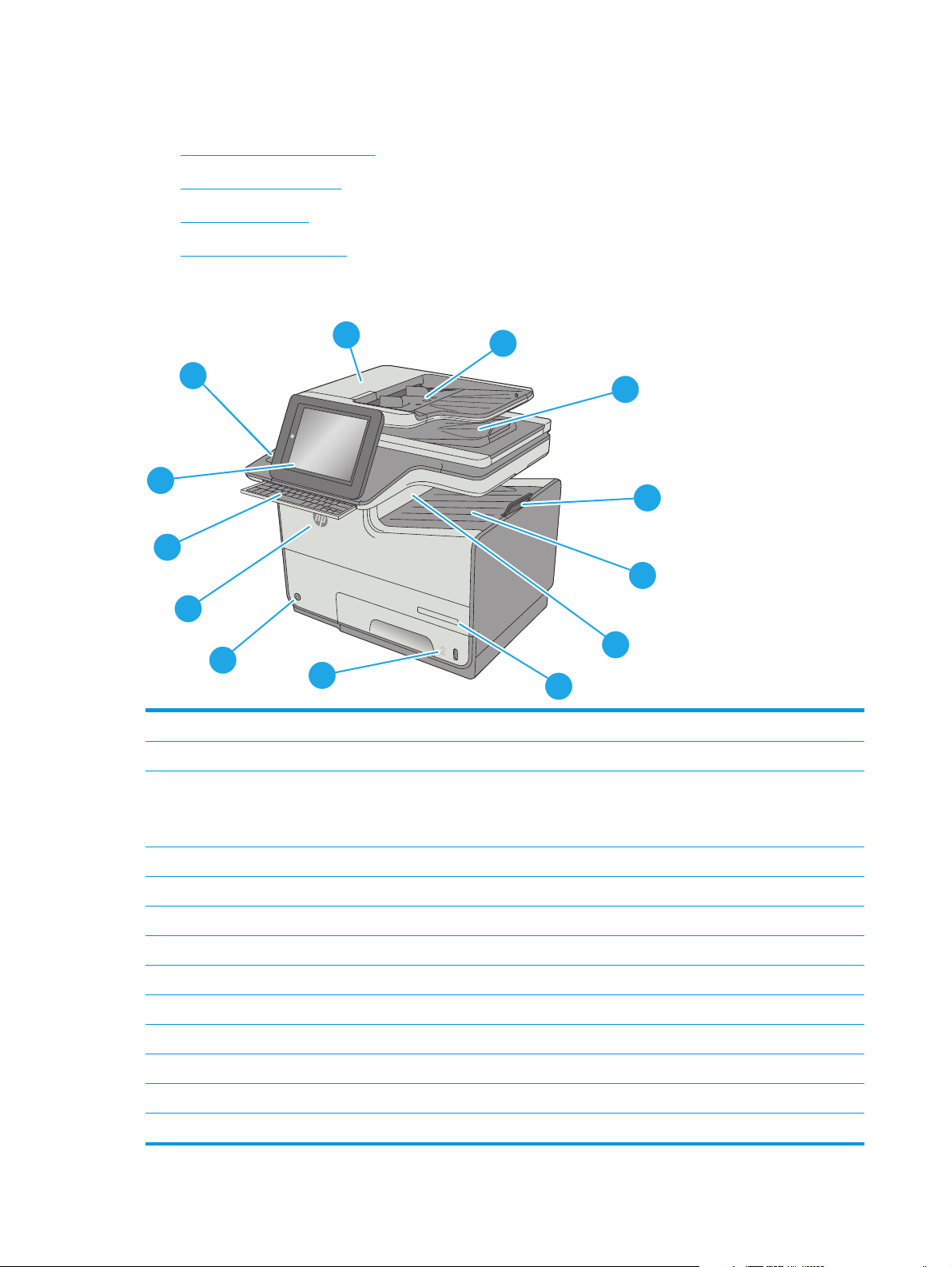
Όψεις εκτυπωτή
●
Μπροστινή πλευρά εκτυπωτή
●
Πίσω όψη του εκτυπωτή
●
Θύρες διασύνδεσης
●
Προβολή πίνακα ελέγχου
Μπροστινή πλευρά εκτυπωτή
1
2
13
c
a
p
s
l
o
c
k
s
h
A
i
f
t
12
S
Z
D
X
F
@
C
G
a
l
t
V
H
B
J
N
K
M
L
:
;
,
“
a
l
t
‘
.
?
e
n
t
e
r
/
s
h
i
f
t
11
Off
i
c
e
j
e
t
En
t
e
rpr
10
ise C
o
l
o
r
M
FP
X
5
5
6
9
8
1 Κάλυμμα τροφοδότη εγγράφων (πρόσβαση για εκκαθάριση εμπλοκών)
2 Δίσκος εισόδου τροφοδότη εγγράφων
3 Δίσκος εξόδου τροφοδότη εγγράφων
7
3
4
5
6
ΣΗΜΕΙΩΣΗ: Κατά την τροφοδοσία χαρτιού μεγάλου μήκους μέσω του τροφοδότη εγγράφων, επεκτείνετε τον οδηγό
χαρτιού στη δεξιά πλευρά της θήκης εξόδου.
4 Προέκταση θήκης εξόδου
5 Βασικός δίσκος εξόδου
6 Πτερύγιο εξόδου
7 Όνομα μοντέλου
8 Δίσκος 2
9 Κουμπί λειτουργίας
10 Θύρα
δοχείου
11 Φυσικό πληκτρολόγιο (μόνο στο μοντέλο z). Τραβήξτε το πληκτρολόγιο ευθεία προς τα έξω για να το χρησιμοποιήσετε.
12 Πίνακας ελέγχου με έγχρωμη οθόνη αφής (ανασηκώνεται για καλύτερη προβολή)
13 Υποδοχή ενσωμάτωσης υλικού (για σύνδεση εξαρτημάτων και συσκευών άλλων κατασκευαστών)
2 Κεφάλαιο 1 Επισκόπηση εκτυπωτή ELWW
Page 17
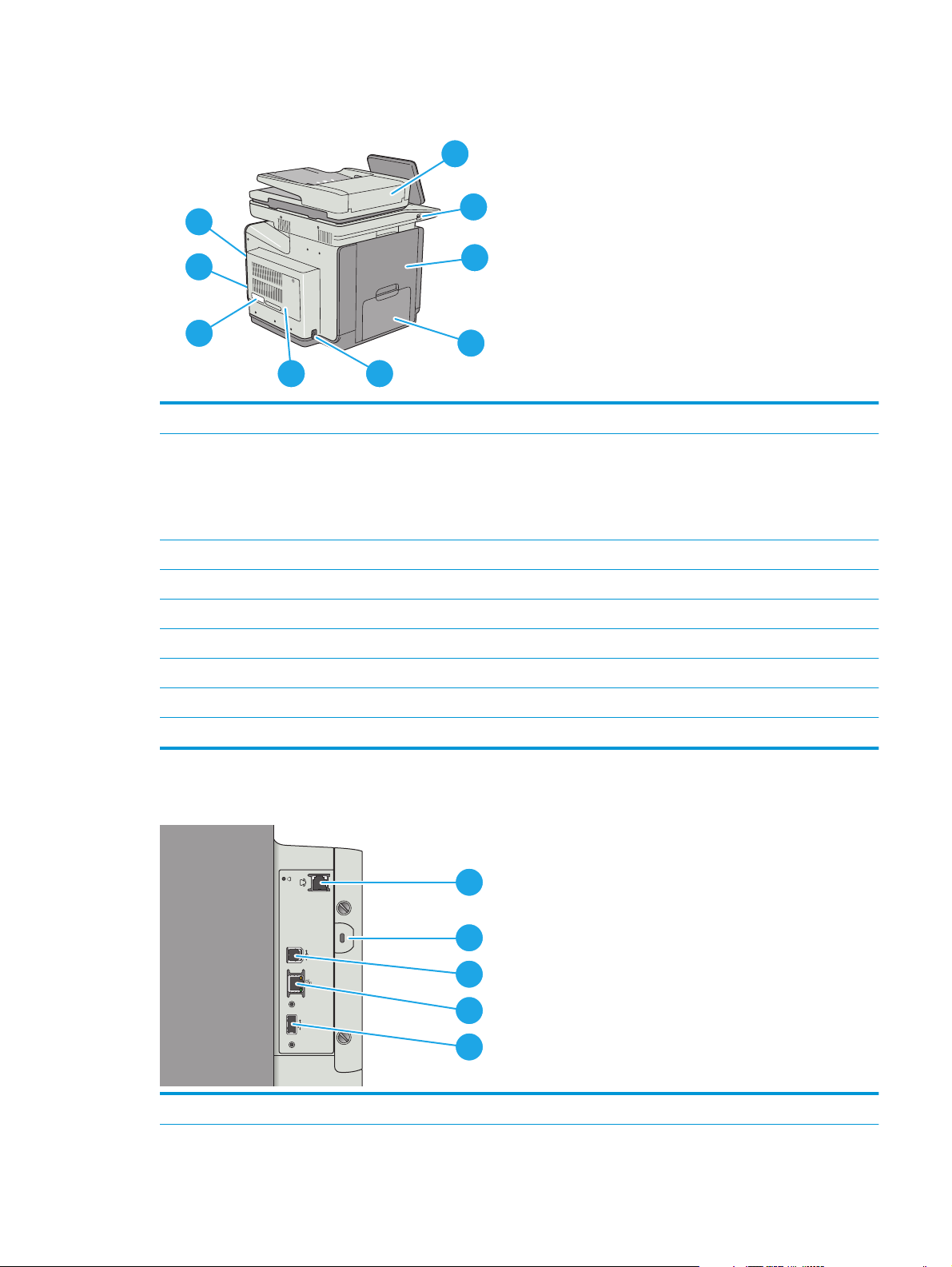
Πίσω όψη του εκτυπωτή
1
9
2
8
7
3
4
56
1 Κάλυμμα τροφοδότη εγγράφων (ανοίξτε το για αποκατάσταση εμπλοκών ή καθάρισμα των κυλίνδρων)
2 Θύρα USB εύκολης πρόσβασης
Τοποθετήστε μια μονάδα flash USB για εκτύπωση ή σάρωση χωρίς τη χρήση υπολογιστή, ή για ενημέρωση του
υλικολογισμικού του εκτυπωτή.
ΣΗΜΕΙΩΣΗ: Η θύρα πρέπει να ενεργοποιηθεί πριν από τη χρήση από ένα διαχειριστή.
3 Αριστερή θύρα (ανοίξτε την
4 Δίσκος 1
5 Σύνδεση τροφοδοσίας
6 Κάλυμμα μορφοποιητή
7 Ετικέτα αριθμού σειράς και αριθμού προϊόντος
για πρόσβαση στη μονάδα συλλογής μελανιού και αποκατάσταση εμπλοκών)
8 Μορφοποιητής (περιέχει τις θύρες διασύνδεσης)
9 Υποδοχή για κλείδωμα ασφαλείας τύπου καλωδίου (στο πίσω κάλυμμα του εκτυπωτή)
Θύρες διασύνδεσης
1 Θύρα φαξ (μόνο στα μοντέλα f και z. Στο μοντέλο dn η θύρα είναι καλυμμένη.)
1
2
3
4
5
ELWW Όψεις εκτυπωτή 3
Page 18
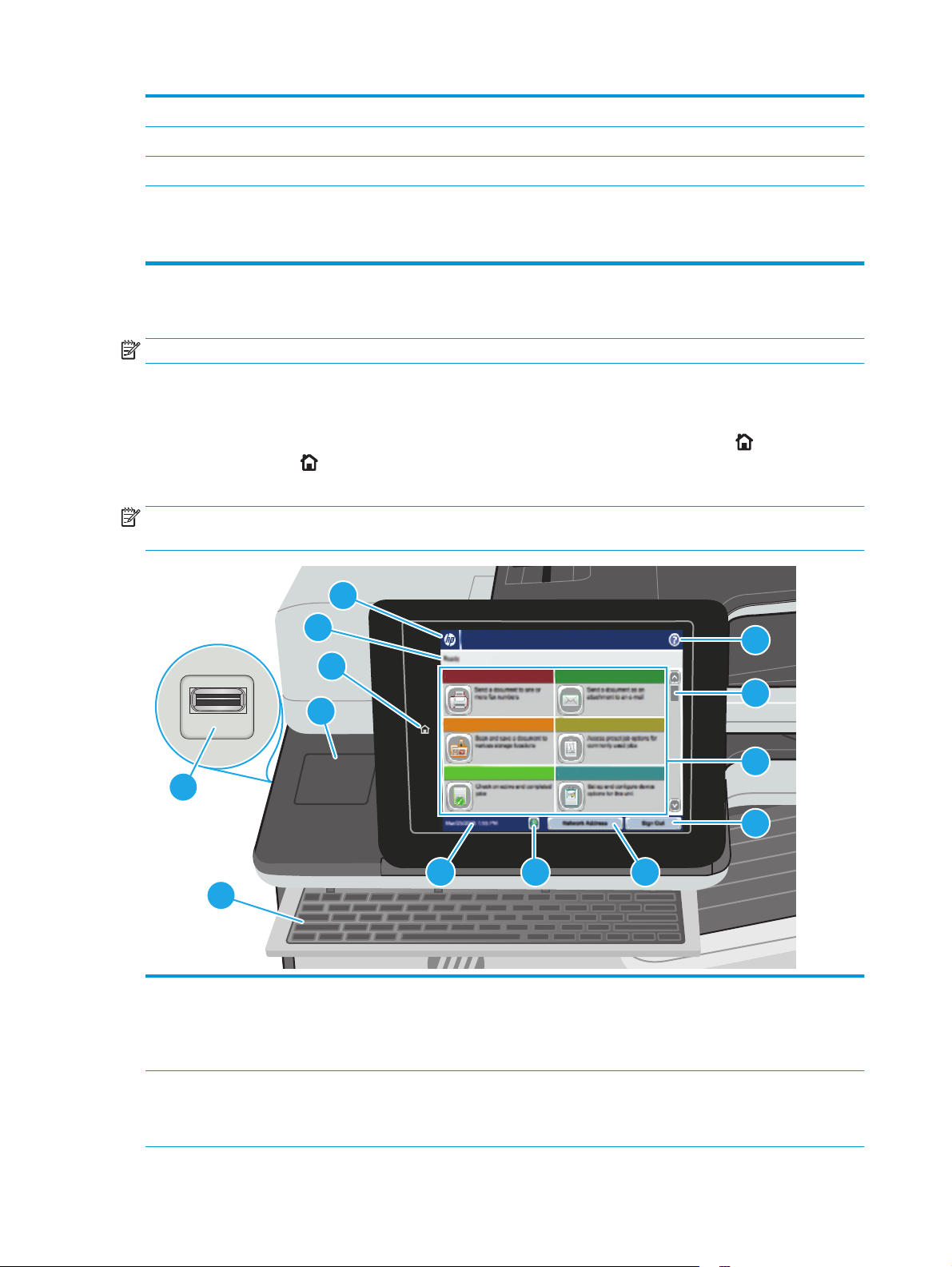
2 Υποδοχή για κλειδαριά ασφαλείας με καλώδιο
3 Θύρα εκτύπωσης USB 2.0 Hi-Speed
4 Θύρα Ethernet (RJ-45) τοπικού δικτύου (LAN)
5 Θύρα USB για σύνδεση εξωτερικών συσκευών USB (αυτή η θύρα ενδέχεται να είναι καλυμμένη)
ΣΗΜΕΙΩΣΗ: Για εκτύπωση μέσω USB εύκολης πρόσβασης, χρησιμοποιήστε τη θύρα USB που βρίσκεται κοντά στον
πίνακα ελέγχου.
Προβολή πίνακα ελέγχου
ΣΗΜΕΙΩΣΗ: Ρυθμίστε την κλίση του πίνακα ελέγχου για ευκολότερη θέαση.
Η αρχική οθόνη παρέχει πρόσβαση στις λειτουργίες του εκτυπωτή και υποδεικνύει την τρέχουσα κατάστασή
του.
Επιστρέψτε στην αρχική οθόνη οποιαδήποτε στιγμή, πατώντας το κουμπί αρχικής οθόνης
κουμπί αρχικής οθόνης
αρχικής οθόνης στην επάνω αριστερή γωνία στις περισσότερες οθόνες.
ΣΗΜΕΙΩΣΗ: Οι λειτουργίες που εμφανίζονται στην αρχική οθόνη μπορεί να διαφέρουν ανάλογα με τη
διαμόρφωση του εκτυπωτή.
στην αριστερή πλευρά του πίνακα ελέγχου του εκτυπωτή ή πατήστε το κουμπί
. Πατήστε το
6
5
7
4
8
3
9
2
10
111213
1
1 Πληκτρολόγιο
(μόνο στα μοντέλα z)
2 Θύρα USB εύκολης
πρόσβασης
4 Κεφάλαιο 1 Επισκόπηση εκτυπωτή ELWW
Ο εκτυπωτής αυτός περιλαμβάνει φυσικό πληκτρολόγιο. Τα πλήκτρα αντιστοιχίζονται σε μια
γλώσσα, κατά τον ίδιο τρόπο με τον οποίο αντιστοιχίζεται το εικονικό πληκτρολόγιο στον πίνακα
ελέγχου του εκτυπωτή. Κάθε φορά που αλλάζει η διάταξη πληκτρολογίου για το εικονικό
πληκτρολόγιο, τα πλήκτρα του φυσικού πληκτρολογίου αντιστοιχίζονται ξανά σύμφωνα με
ρυθμίσεις.
Τοποθετήστε μια μονάδα USB flash για εκτύπωση και σάρωση χωρίς τη χρήση υπολογιστή ή για
ενημέρωση του υλικολογισμικού του εκτυπωτή.
ΣΗΜΕΙΩΣΗ: Η θύρα πρέπει να ενεργοποιηθεί πριν από τη χρήση από ένα διαχειριστή.
τις νέες
Page 19
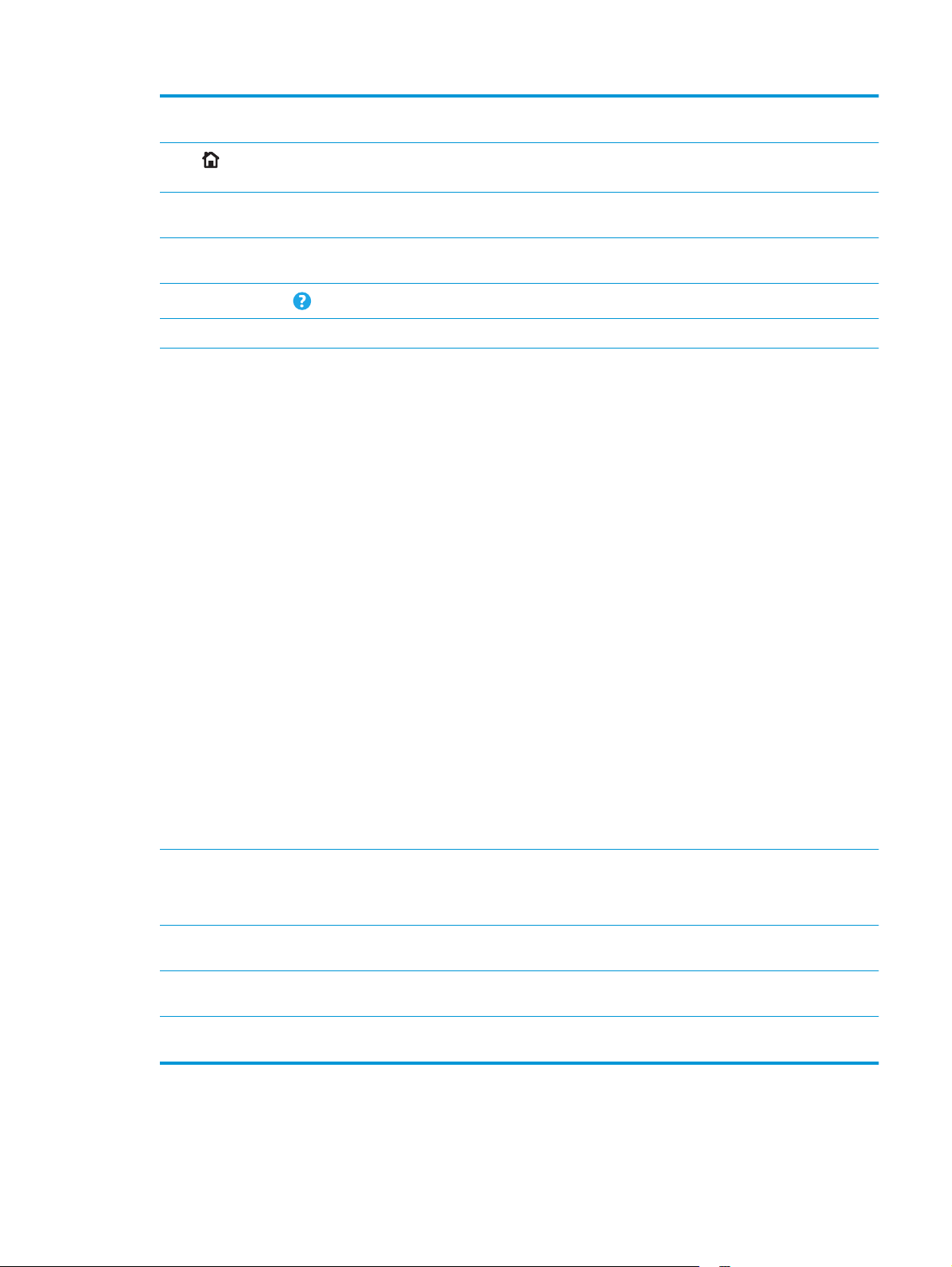
3 Υποδοχή ενσωμάτωσης
υλικού
Για σύνδεση εξαρτημάτων και συσκευών άλλων κατασκευαστών.
4
5 Κατάσταση του
6 Λογότυπο HP ή κουμπί
7
8 Γραμμή κύλισης Χρησιμοποιήστε τη γραμμή κύλισης για να δείτε ολόκληρη τη λίστα με τις διαθέσιμες δυνατότητες.
9 Λειτουργίες Ανάλογα με τη διαμόρφωση του εκτυπωτή, οι λειτουργίες που εμφανίζονται σε αυτήν την περιοχή
Κουμπί αρχικής
οθόνης
εκτυπωτή
Αρχική οθόνη
Κουμπί βοήθειας
Αγγίξτε το κουμπί αρχικής οθόνης για να επιστρέψετε στην αρχική οθόνη του εκτυπωτή
οποιαδήποτε στιγμή.
Η γραμμή κατάστασης παρέχει πληροφορίες σχετικά με τη συνολική κατάσταση του εκτυπωτή.
Σε όλες τις οθόνες εκτός της αρχικής, το λογότυπο της ΗΡ μετατρέπεται σε κουμπί Αρχική
Πατήστε το κουμπί Αρχική οθόνη για να επιστρέψετε στην αρχική οθόνη.
Πατήστε το κουμπί βοήθειας για να ανοίξει το ενσωματωμένο σύστημα βοήθειας.
μπορεί να περιλαμβάνουν οποιοδήποτε από τα ακόλουθα στοιχεία:
●
Γρήγορες ρυθμίσεις
●
Αντιγραφή
●
E-mail
●
Φαξ
●
Αποθήκευση σε USB
●
Αποθήκευση σε φάκελο δικτύου
●
Αποθήκευση στη μνήμη της συσκευής
οθόνη.
10 Κουμπί Είσοδος ή
Έξοδος
11 Κουμπί Διεύθυνση
δικτύου
12 Κουμπί επιλογής
γλώσσας
13 Τρέχουσα
και ώρα
ημερομηνία
●
Ανάκτηση από USB
●
Ανάκτηση από τη μνήμη της συσκευής
●
Αποθήκευση στο SharePoint®
●
Κατάσταση εργασίας
●
Αναλώσιμα
●
Δίσκοι
●
Διαχείριση
●
Συντήρηση συσκευής
Πατήστε το κουμπί Είσοδος, για να αποκτήσετε πρόσβαση σε προστατευμένες λειτουργίες.
Πατήστε το κουμπί Έξοδος
τις επιλογές στις προεπιλεγμένες ρυθμίσεις.
Πατήστε το κουμπί Διεύθυνση δικτύου για να βρείτε πληροφορίες σχετικά με τη σύνδεση δικτύου.
Πατήστε το κουμπί επιλογής γλώσσας για να επιλέξετε γλώσσα για την οθόνη του πίνακα ελέγχου.
Εμφανίζει την τρέχουσα ημερομηνία και ώρα
για να αποσυνδεθείτε από τον εκτυπωτή. Ο εκτυπωτής επαναφέρει όλες
ELWW Όψεις εκτυπωτή 5
Page 20
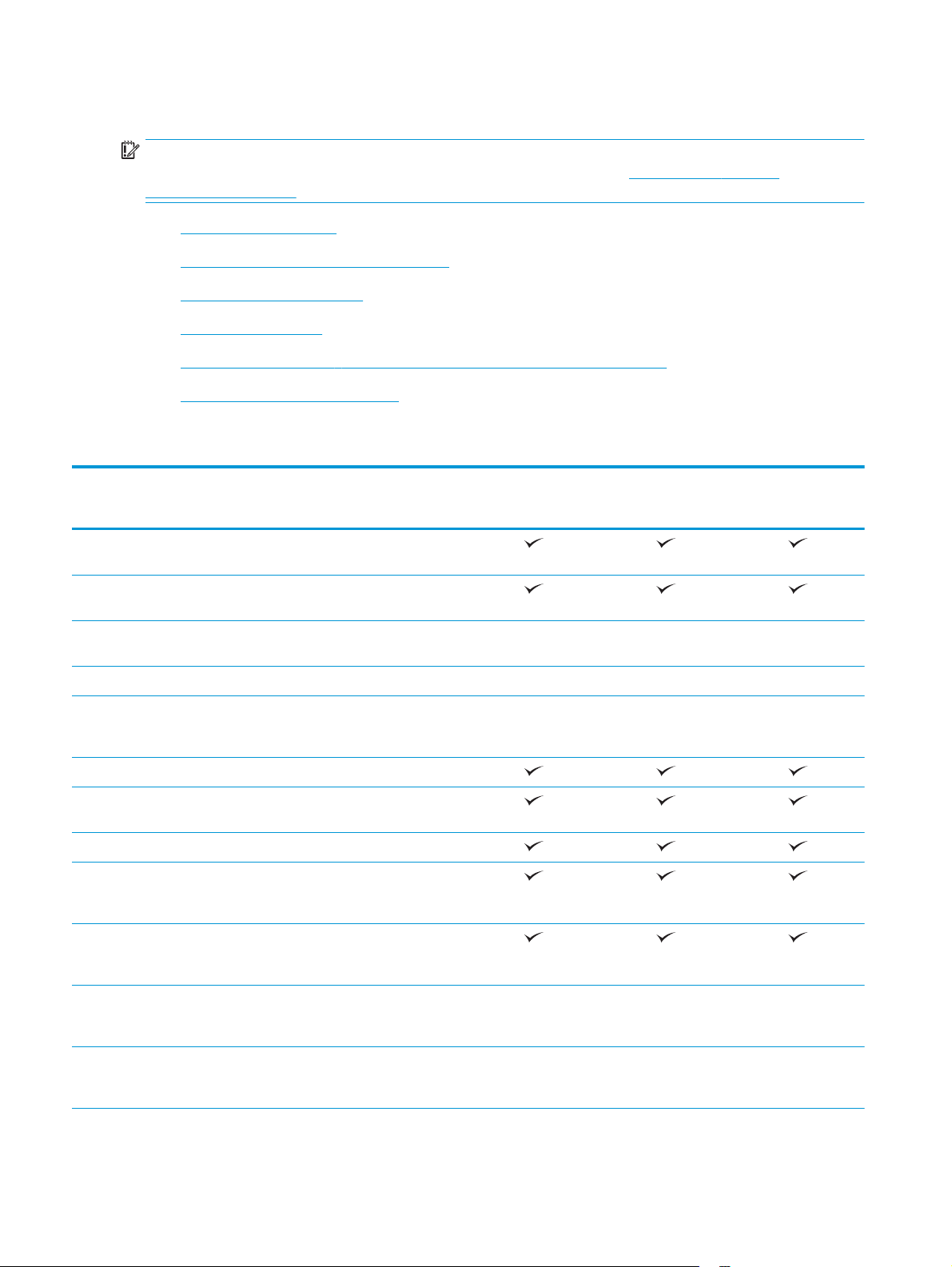
Προδιαγραφές εκτυπωτή
ΣΗΜΑΝΤΙΚΟ: Οι παρακάτω προδιαγραφές είναι σωστές κατά τη δημοσίευση του παρόντος, αλλά ενδέχεται
να αλλάξουν. Για πιο πρόσφατες πληροφορίες, ανατρέξτε στη διεύθυνση
pagewidecolor586MFP.
●
Τεχνικές προδιαγραφές
●
Υποστηριζόμενα λειτουργικά συστήματα
●
Λύσεις φορητής εκτύπωσης
●
Διαστάσεις εκτυπωτή
●
Κατανάλωση ενέργειας, ηλεκτρικές προδιαγραφές και εκπομπές θορύβου
●
Εύρη περιβάλλοντος λειτουργίας
Τεχνικές προδιαγραφές
www.hp.com/support/
Όνομα μοντέλου
Αριθμός προϊόντος
Χειρισμός χαρτιού Δίσκος 1 (χωρητικότητα 50
Δίσκος 2 (χωρητικότητα 500
Δίσκος 3 (χωρητικότητα 500
Βάση εκτυπωτή Προαιρετικό Προαιρετικό Προαιρετικό
Τροφοδότης χαρτιού 3 x 500
Αυτόματη εκτύπωση διπλής όψης
Συνδεσιμότητα Σύνδεση Ethernet LAN
Hi-Speed USB 2.0
Θύρα USB εύκολης πρόσβασης για
Υποδοχή ενσωμάτωσης υλικού για
586dn
G1W39A
φύλλων)
φύλλων)
Προαιρετικό Προαιρετικό Προαιρετικό
φύλλων)
Προαιρετικό Προαιρετικό Προαιρετικό
φύλλων και βάση (συνδυασμός
χωρητικότητα 1.500 φύλλων)
10/100/1000 με IPv4 και IPv6
εκτύπωση χωρίς υπολογιστή και
αναβάθμιση του υλικολογισμικού
σύνδεση εξαρτημάτων και
συσκευών άλλων κατασκευαστών
586f
G1W40A
586z
G1W41A
Εξάρτημα HP Jetdirect 3000w για
εκτύπωση από κινητές συσκευές
μέσω NFC/ασύρματης λειτουργίας
Εξάρτημα διακομιστή εκτύπωσης
HP Jetdirect 2900nw για ασύρματη
συνδεσιμότητα
Προαιρετικό Προαιρετικό Προαιρετικό
Προαιρετικό Προαιρετικό Προαιρετικό
6 Κεφάλαιο 1 Επισκόπηση εκτυπωτή ELWW
Page 21
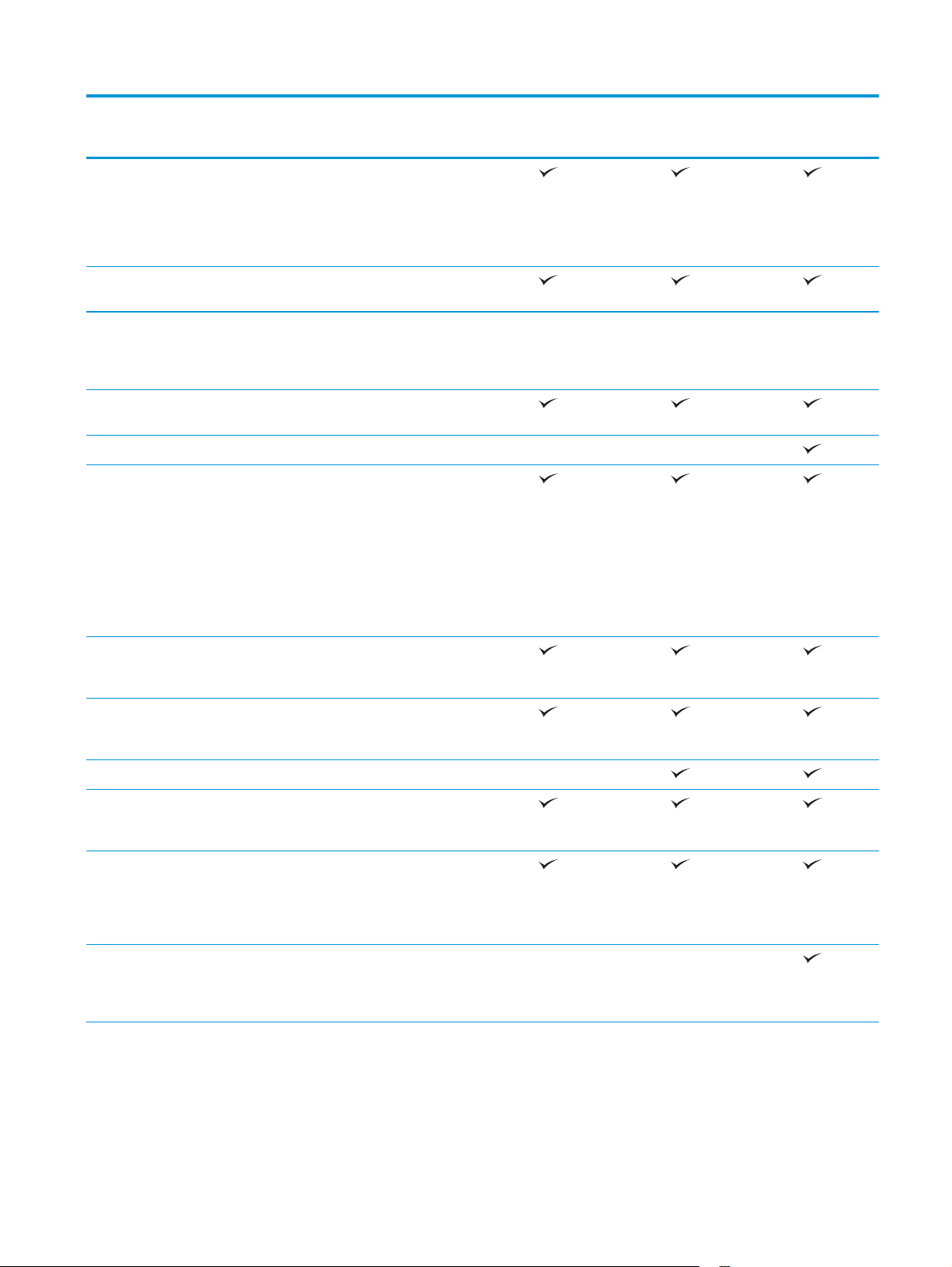
Όνομα μοντέλου
586dn
586f
586z
Αριθμός προϊόντος
Μνήμη Βασική μνήμη 2 GB
ΣΗΜΕΙΩΣΗ: Υπάρχει δυνατότητα
επέκτασης της βασικής μνήμης σε
2,8 GB με προσθήκη μιας μονάδας
μνήμης DIMM.
Μαζική αποθήκευση Ασφαλής σκληρός δίσκος υψηλής
Ασφάλεια Μονάδα αξιόπιστης πλατφόρμας
Οθόνη πίνακα ελέγχου και
πληκτρολόγιο
Φυσικό πληκτρολόγιο Δεν υποστηρίζεται Δεν υποστηρίζεται
Εκτύπωση Εκτύπωση 50 σελίδων το λεπτό σε
απόδοσης HP 320 GB
HP για κρυπτογράφηση όλων των
δεδομένων που διέρχονται από
τον εκτυπωτή
Πίνακας ελέγχου έγχρωμης οθόνης
αφής
χαρτί μεγέθους A4 και 50 σελίδων
το λεπτό σε χαρτί μεγέθους Letter
σε επαγγελματική λειτουργία
Εκτύπωση 75 σελίδων ανά λεπτό
σε χαρτί μεγέθους Α4 και 75
σελίδων ανά λεπτό σε χαρτί
μεγέθους Letter σε γενική
λειτουργία γραφείου
G1W39A
Προαιρετικό Προαιρετικό Προαιρετικό
G1W40A
G1W41A
Εκτύπωση μέσω USB εύκολης
Αποθήκευση εργασιών στη μνήμη
Φαξ Προαιρετικό
Αντιγραφή και σάρωση Αντιγραφή 45 σελίδων ανά λεπτό
Τροφοδότης εγγράφων 100
Τεχνολογίες HP EveryPage,
πρόσβασης (δεν απαιτείται
υπολογιστής)
του εκτυπωτή για εκτύπωση
αργότερα ή για ιδιωτική εκτύπωση
σε χαρτί μεγέθους A4 και χαρτί
μεγέθους Letter
σελίδων με διπλή κεφαλή
σάρωσης, για αντιγραφή και
σάρωση διπλής όψης με ένα
πέρασμα
Δεν υποστηρίζεται Δεν υποστηρίζεται
συμπεριλαμβανομένης της
υπερηχητικής ανίχνευσης
πολλαπλής τροφοδοσίας
ELWW Προδιαγραφές εκτυπωτή 7
Page 22
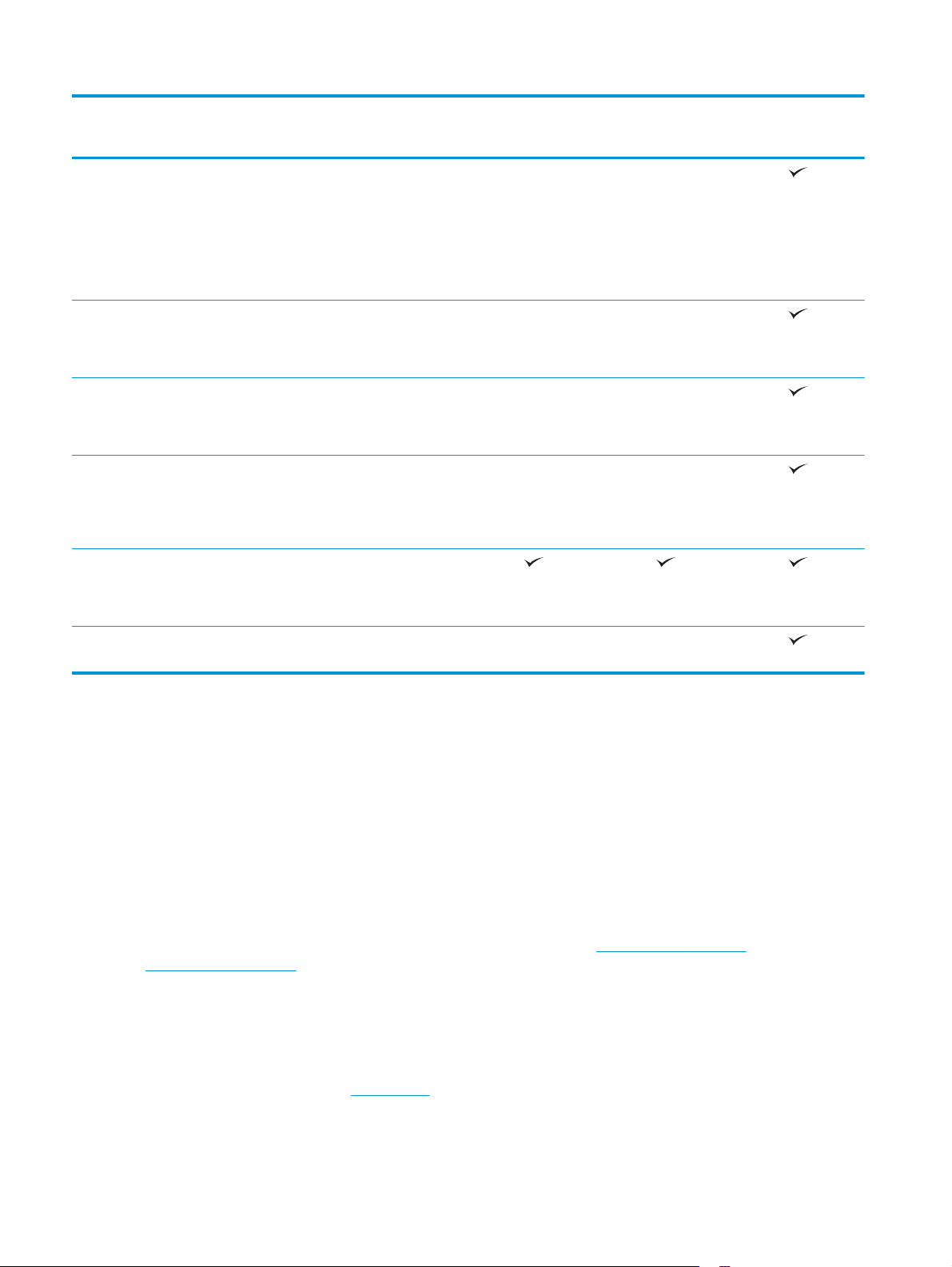
Όνομα μοντέλου
586dn
586f
586z
Αριθμός προϊόντος
Η ενσωματωμένη οπτική
αναγνώριση χαρακτήρων (OCR)
επιτρέπει τη μετατροπή των
εκτυπωμένων σελίδων σε κείμενο,
το οποίο μπορείτε να
επεξεργαστείτε ή στο οποίο
μπορείτε να εκτελέσετε αναζήτηση
μέσω υπολογιστή
Η λειτουργία SMART Label
επιτρέπει την ανίχνευση της
πλευράς του χαρτιού για αυτόματη
περικοπή των σελίδων
Αυτόματος προσανατολισμός
σελίδας για σελίδες που περιέχουν
τουλάχιστον 100 χαρακτήρες
κειμένου
Η αυτόματη προσαρμογή τόνου
επιτρέπει τη ρύθμιση της
αντίθεσης, της φωτεινότητας και
της κατάργησης φόντου για κάθε
σελίδα
Ψηφιακή αποστολή Αποστολή εγγράφων σε
ηλεκτρονικό ταχυδρομείο, USB και
κοινόχρηστους φακέλους σε
δίκτυο
G1W39A
Δεν υποστηρίζεται Δεν υποστηρίζεται
Δεν υποστηρίζεται Δεν υποστηρίζεται
Δεν υποστηρίζεται Δεν υποστηρίζεται
Δεν υποστηρίζεται Δεν υποστηρίζεται
G1W40A
G1W41A
Αποστολή εγγράφων στο
SharePoint®
Υποστηριζόμενα λειτουργικά συστήματα
Οι ακόλουθες πληροφορίες ισχύουν για τα προγράμματα οδήγησης εκτυπωτή Windows PCL 6 και τα
προγράμματα οδήγησης εκτύπωσης HP για OS X, καθώς και για το CD εγκατάστασης λογισμικού που
περιλαμβάνεται στη συσκευασία.
Windows: Το CD εγκατάστασης του λογισμικού HP εγκαθιστά το πρόγραμμα οδήγησης εκτύπωσης"HP PCL.6"
έκδοση 3, το πρόγραμμα οδήγησης εκτύπωσης"HP PCL 6" έκδοση 3 ή το πρόγραμμα οδήγησης
εκτύπωσης"HP PCL-6" έκδοση 4, ανάλογα με το λειτουργικό σύστημα
προαιρετικό λογισμικό όταν χρησιμοποιείται το πρόγραμμα πλήρους εγκατάστασης λογισμικού.
Πραγματοποιήστε λήψη του προγράμματος οδήγησης εκτύπωσης"HP PCL.6" έκδοση 3, του προγράμματος
οδήγησης εκτύπωσης"HP PCL 6" έκδοση 3 και του προγράμματος οδήγησης εκτύπωσης"HP PCL-6" έκδοση 4
από την τοποθεσία Web υποστήριξης του συγκεκριμένου εκτυπωτή:
pagewidecolor586MFP.
OS X: Ο εκτυπωτής αυτός υποστηρίζει τη χρήση υπολογιστών Mac. Κατεβάστε το HP Easy Start είτε από τον
ιστότοπο 123.hp.com είτε από τη σελίδα υποστήριξης εκτύπωσης και, στη συνέχεια, χρησιμοποιήστε το HP
Easy Start για να εγκαταστήσετε το πρόγραμμα οδήγησης εκτύπωσης HP. Το λογισμικό HP Easy Start δεν
περιλαμβάνεται στο παρεχόμενο CD.
1. Μεταβείτε στη διεύθυνση
123.hp.com.
Δεν υποστηρίζεται Δεν υποστηρίζεται
των Windows, καθώς και ένα
www.hp.com/support/
2. Ακολουθήστε τα βήματα που παρέχονται για να κατεβάσετε το λογισμικό του εκτυπωτή.
8 Κεφάλαιο 1 Επισκόπηση εκτυπωτή ELWW
Page 23
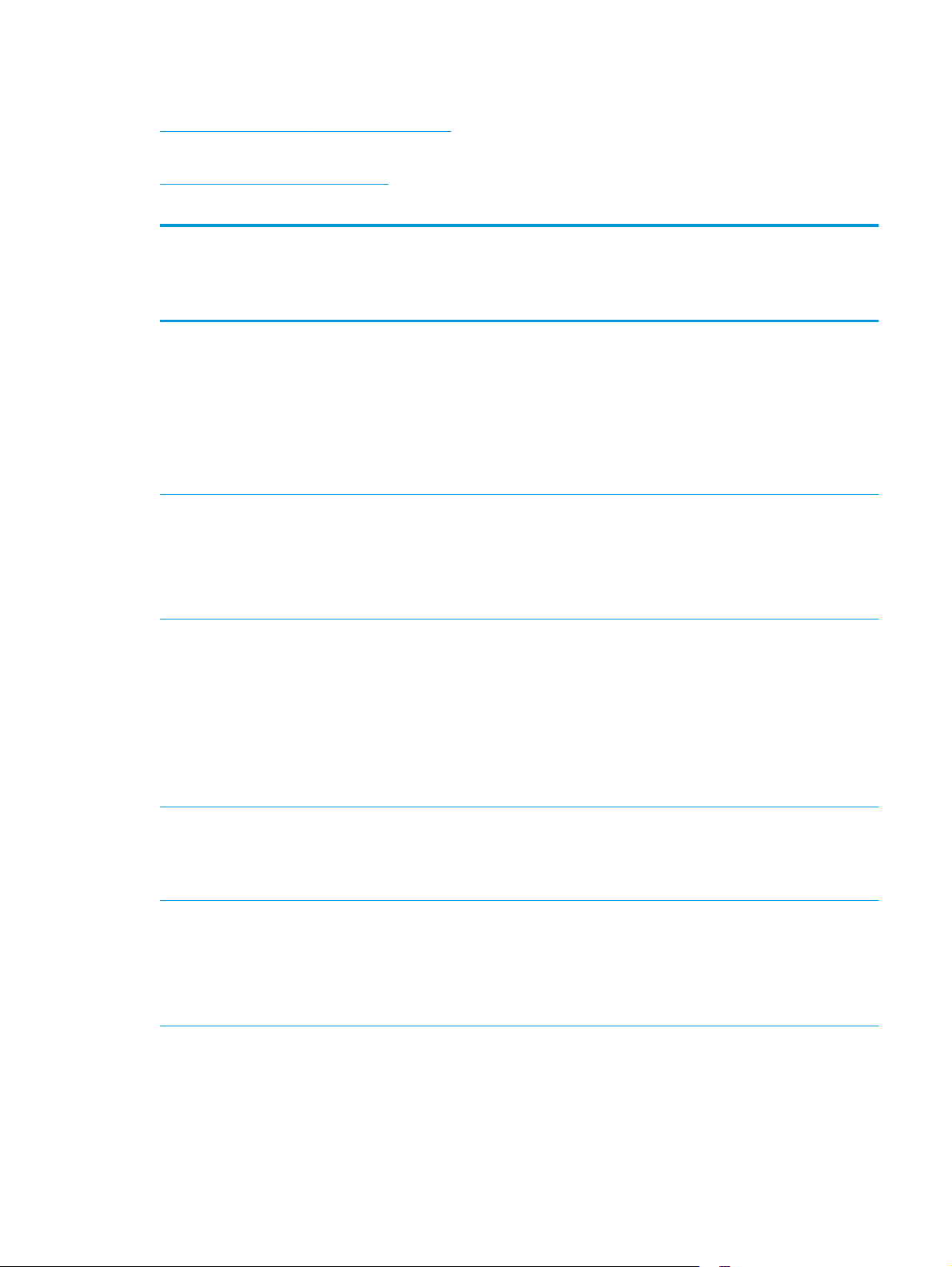
Linux: Για πληροφορίες και προγράμματα οδήγησης εκτύπωσης για Linux, επισκεφθείτε τη διεύθυνση
hplipopensource.com/hplip-web/index.html.
UNIX: Για πληροφορίες και προγράμματα οδήγησης εκτυπωτή για UNIX®, μεταβείτε στη διεύθυνση
www.hp.com/go/unixmodelscripts.
Πίνακας 1-1 Υποστηριζόμενα λειτουργικά συστήματα και προγράμματα οδήγησης εκτύπωσης
Λειτουργικό σύστημα Εγκατεστημένο πρόγραμμα οδήγησης
εκτύπωσης (από το CD εγκατάστασης
λογισμικού CD για Windows ή από το
πρόγραμμα εγκατάστασης στο Web για
OS X)
Windows® XP SP3, 32 bit Το πρόγραμμα οδήγησης εκτύπωσης “HP
Windows Vista®, 32 bit Το πρόγραμμα οδήγησης εκτύπωσης “HP
Windows Server 2003 SP2, 32 bit Το πρόγραμμα οδήγησης εκτύπωσης “HP
PCL.6” για το συγκεκριμένο εκτυπωτή
εγκαθίσταται σε αυτό το λειτουργικό
σύστημα ως μέρος της βασικής
εγκατάστασης λογισμικού. Το βασικό
πρόγραμμα εγκατάστασης εγκαθιστά μόνο
το πρόγραμμα οδήγησης.
PCL.6” για το συγκεκριμένο εκτυπωτή
εγκαθίσταται σε αυτό το λειτουργικό
σύστημα ως μέρος της βασικής
εγκατάστασης
πρόγραμμα εγκατάστασης εγκαθιστά μόνο
το πρόγραμμα οδήγησης.
PCL.6” για το συγκεκριμένο εκτυπωτή
εγκαθίσταται σε αυτό το λειτουργικό
σύστημα ως μέρος της βασικής
εγκατάστασης λογισμικού. Το βασικό
πρόγραμμα εγκατάστασης εγκαθιστά μόνο
το πρόγραμμα οδήγησης.
λογισμικού. Το βασικό
Σημειώσεις
Το πρόγραμμα πλήρους εγκατάστασης
λογισμικού δεν υποστηρίζεται για
λειτουργικό σύστημα.
Η Microsoft διέκοψε τη βασική υποστήριξη
για τα Windows XP τον Απρίλιο του 2009.
Η HP θα συνεχίσει να καταβάλλει κάθε
δυνατή προσπάθεια για την υποστήριξη
του λειτουργικού συστήματος XP, του
οποίου η υποστήριξη έχει διακοπεί.
Το πρόγραμμα πλήρους εγκατάστασης
λογισμικού δεν υποστηρίζεται για αυτό το
λειτουργικό σύστημα.
Το πρόγραμμα πλήρους
λογισμικού δεν υποστηρίζεται για αυτό το
λειτουργικό σύστημα.
Η Microsoft διέκοψε τη βασική υποστήριξη
για τον Windows Server 2003 τον Ιούλιο
του 2010. Η HP θα συνεχίσει να
καταβάλλει κάθε δυνατή προσπάθεια για
την υποστήριξη του λειτουργικού
συστήματος Server 2003, του οποίου η
υποστήριξη έχει διακοπεί.
εγκατάστασης
αυτό το
Windows 7 SP1, 32 bit και 64 bit Το πρόγραμμα οδήγησης εκτύπωσης “HP
PCL 6” για το συγκεκριμένο εκτυπωτή
εγκαθίσταται σε αυτό το λειτουργικό
σύστημα ως
εγκατάστασης λογισμικού.
Windows 8, 32 και 64 bit Το πρόγραμμα οδήγησης εκτύπωσης “HP
PCL-6” για το συγκεκριμένο εκτυπωτή
εγκαθίσταται σε αυτό το λειτουργικό
σύστημα ως μέρος της βασικής
εγκατάστασης λογισμικού. Το βασικό
πρόγραμμα εγκατάστασης εγκαθιστά μόνο
το πρόγραμμα οδήγησης.
μέρος της πλήρους
Το πρόγραμμα πλήρους εγκατάστασης
λογισμικού δεν υποστηρίζεται για αυτό το
λειτουργικό σύστημα.
Η υποστήριξη για τα Windows 8 RT
παρέχεται μέσω
οδήγησης Microsoft IN OS έκδοση 4, 32 bit.
του προγράμματος
ELWW Προδιαγραφές εκτυπωτή 9
Page 24
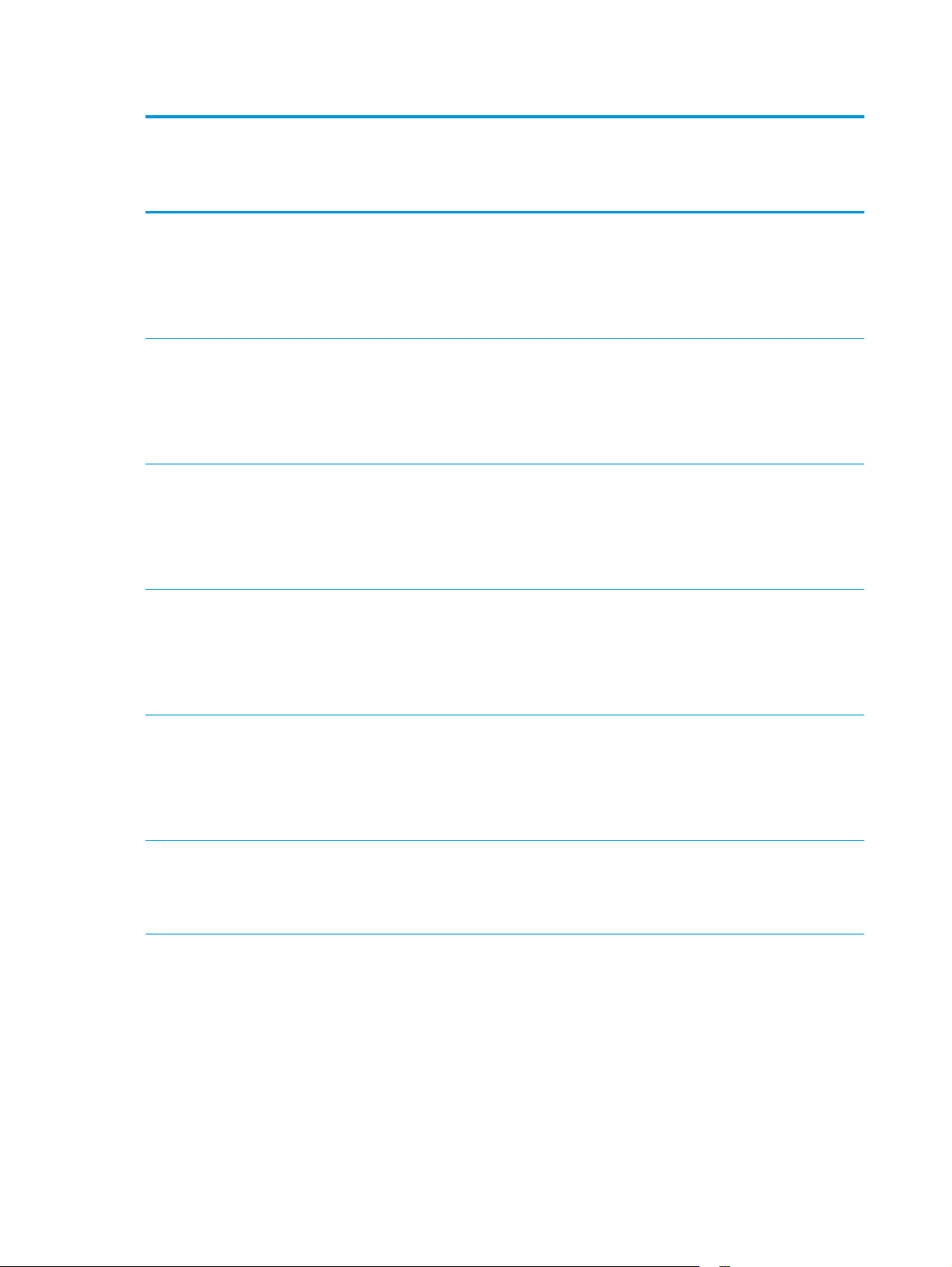
Πίνακας 1-1 Υποστηριζόμενα λειτουργικά συστήματα και προγράμματα οδήγησης εκτύπωσης (συνέχεια)
Λειτουργικό σύστημα Εγκατεστημένο πρόγραμμα οδήγησης
εκτύπωσης (από το CD εγκατάστασης
λογισμικού CD για Windows ή από το
πρόγραμμα εγκατάστασης στο Web για
OS X)
Windows 8.1, 32 και 64 bit Το πρόγραμμα οδήγησης εκτύπωσης “HP
PCL-6” για το συγκεκριμένο εκτυπωτή
εγκαθίσταται σε αυτό το λειτουργικό
σύστημα ως μέρος της βασικής
εγκατάστασης λογισμικού. Το βασικό
πρόγραμμα εγκατάστασης εγκαθιστά μόνο
το πρόγραμμα οδήγησης.
Windows 10, 32 και 64 bit Το πρόγραμμα οδήγησης εκτύπωσης “HP
PCL-6” για το συγκεκριμένο εκτυπωτή
εγκαθίσταται σε αυτό το λειτουργικό
σύστημα ως μέρος της βασικής
εγκατάστασης λογισμικού. Το βασικό
πρόγραμμα εγκατάστασης εγκαθιστά μόνο
το πρόγραμμα οδήγησης.
Windows Server 2008 SP2, 32 bit Το πρόγραμμα οδήγησης εκτύπωσης “HP
PCL.6” για το συγκεκριμένο εκτυπωτή
εγκαθίσταται σε αυτό το λειτουργικό
σύστημα ως μέρος της βασικής
εγκατάστασης λογισμικού. Το βασικό
πρόγραμμα εγκατάστασης εγκαθιστά μόνο
το πρόγραμμα οδήγησης.
Σημειώσεις
Το πρόγραμμα πλήρους εγκατάστασης
λογισμικού δεν υποστηρίζεται
λειτουργικό σύστημα.
Η υποστήριξη για τα Windows 8.1 RT
παρέχεται μέσω του προγράμματος
οδήγησης Microsoft IN OS έκδοση 4, 32 bit.
Το πρόγραμμα πλήρους εγκατάστασης
λογισμικού δεν υποστηρίζεται για
λειτουργικό σύστημα.
Το πρόγραμμα πλήρους εγκατάστασης
λογισμικού δεν υποστηρίζεται για αυτό το
λειτουργικό σύστημα.
για αυτό το
αυτό το
Windows Server 2008 SP2, 64 bit Το πρόγραμμα οδήγησης εκτύπωσης “HP
Windows Server 2008 R2, SP 1, 64 bit Το πρόγραμμα οδήγησης εκτύπωσης “HP
Windows Server 2012, 64 bit Το πρόγραμμα εγκατάστασης λογισμικού
PCL 6” για το συγκεκριμένο εκτυπωτή
εγκαθίσταται σε αυτό το λειτουργικό
σύστημα ως μέρος της βασικής
εγκατάστασης λογισμικού. Το βασικό
πρόγραμμα εγκατάστασης εγκαθιστά μόνο
το πρόγραμμα οδήγησης.
PCL 6” για το συγκεκριμένο εκτυπωτή
εγκαθίσταται σε αυτό το λειτουργικό
σύστημα ως μέρος της βασικής
εγκατάστασης λογισμικού. Το
πρόγραμμα εγκατάστασης εγκαθιστά μόνο
το πρόγραμμα οδήγησης.
δεν υποστηρίζει τον Windows Server 2012,
αλλά τα προγράμματα οδήγησης
εκτυπωτή του συγκεκριμένου εκτυπωτή
τον υποστηρίζουν.
βασικό
Το πρόγραμμα πλήρους εγκατάστασης
λογισμικού δεν υποστηρίζεται για αυτό το
λειτουργικό σύστημα.
Το πρόγραμμα πλήρους εγκατάστασης
λογισμικού δεν υποστηρίζεται για αυτό το
λειτουργικό σύστημα.
Πραγματοποιήστε λήψη του
προγράμματος οδήγησης από την
τοποθεσία Web της ΗΡ και χρησιμοποιήστε
το εργαλείο προσθήκης εκτυπωτή των
Windows για
να το εγκαταστήσετε.
10 Κεφάλαιο 1 Επισκόπηση εκτυπωτή ELWW
Page 25
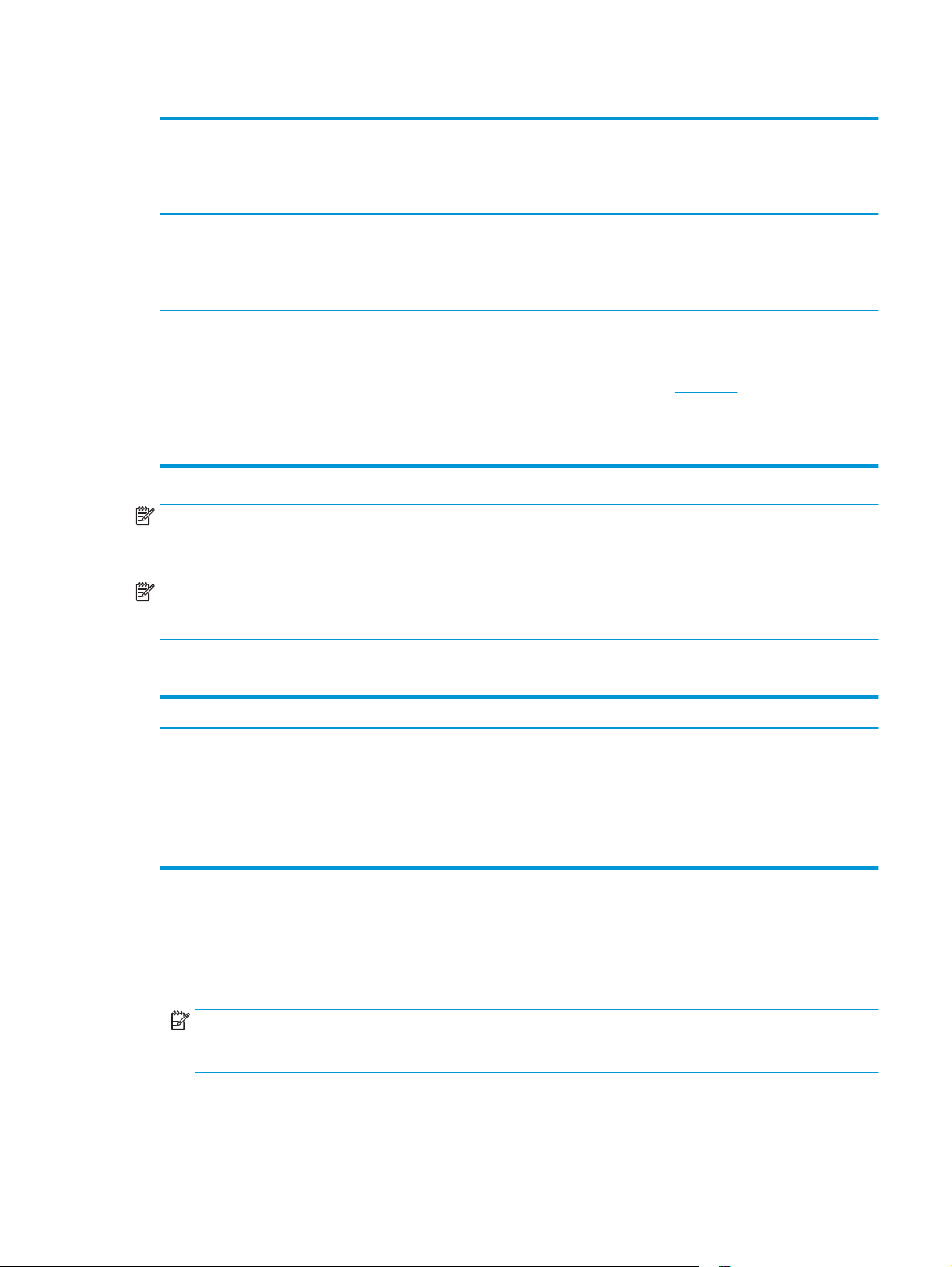
Πίνακας 1-1 Υποστηριζόμενα λειτουργικά συστήματα και προγράμματα οδήγησης εκτύπωσης (συνέχεια)
Λειτουργικό σύστημα Εγκατεστημένο πρόγραμμα οδήγησης
Windows Server 2012 R2, 64 bit Το πρόγραμμα εγκατάστασης λογισμικού
OS X 10.9 Mavericks, OS X 10.10 Yosemite,
OS X 10.11 El Capitan
εκτύπωσης (από το CD εγκατάστασης
λογισμικού CD για Windows ή από το
πρόγραμμα εγκατάστασης στο Web για
OS X)
δεν υποστηρίζει τον Windows Server 2012,
αλλά τα προγράμματα οδήγησης
εκτυπωτή του συγκεκριμένου εκτυπωτή
τον υποστηρίζουν.
Το πρόγραμμα οδήγησης εκτύπωσης HP
είναι διαθέσιμο για λήψη από το HP Easy
Start. Το λογισμικό του προγράμματος
εγκατάστασης HP για OS X δεν
περιλαμβάνεται στο παρεχόμενο CD.
Σημειώσεις
Πραγματοποιήστε λήψη του
προγράμματος οδήγησης από την
τοποθεσία Web της ΗΡ και χρησιμοποιήστε
το εργαλείο προσθήκης εκτυπωτή των
Windows για να το
Για το OS X, κατεβάστε το πρόγραμμα
εγκατάστασης, από το HP Easy Start.
1. Μεταβείτε στη διεύθυνση
123.hp.com.
2. Ακολουθήστε τα βήματα που
παρέχονται για να κατεβάσετε το
λογισμικό του εκτυπωτή.
εγκαταστήσετε.
ΣΗΜΕΙΩΣΗ: Για την τρέχουσα λίστα με τα υποστηριζόμενα λειτουργικά συστήματα, επισκεφθείτε τη
διεύθυνση
www.hp.com/support/pagewidecolor586MFP, όπου θα βρείτε πλήρεις πληροφορίες βοήθειας από
την HP για τον εκτυπωτή.
ΣΗΜΕΙΩΣΗ: Για πληροφορίες σχετικά με τα λειτουργικά συστήματα τύπου πελάτη και διακομιστή και για
υποστήριξη σχετικά με τα προγράμματα οδήγησης HP UPD για αυτόν τον εκτυπωτή, επισκεφθείτε τη
διεύθυνση
www.hp.com/go/upd. Στην ενότητα Πρόσθετες πληροφορίες, κάντε κλικ στις συνδέσεις.
Πίνακας 1-2 Ελάχιστες απαιτήσεις συστήματος
Windows OS X
●
Μονάδα CD-ROM, μονάδα DVD ή σύνδεση στο Internet
●
Σύνδεση USB 1.1 ή 2.0 για αποκλειστική χρήση ή σύνδεση
δικτύου
●
400 MB ελεύθερος χώρος στο σκληρό δίσκο
●
1 GB RAM (32 bit) ή 2 GB RAM (64 bit)
Λύσεις φορητής εκτύπωσης
Ο εκτυπωτής υποστηρίζει το ακόλουθο λογισμικό για εκτύπωση μέσω φορητών συσκευών:
●
Λογισμικό HP ePrint
ΣΗΜΕΙΩΣΗ: Το λογισμικό HP ePrint υποστηρίζει τα παρακάτω λειτουργικά συστήματα: Windows 7 SP
1 (32 bit και 64 bit), Windows 8 (32 bit και 64 bit), Windows 8.1 (32 bit και 64 bit); Windows 10 (32 bit και
64 bit) και τις εκδόσεις OS X 10.9 Mavericks, 10.10 Yosemite και 10.11 El Capitan.
●
HP ePrint μέσω email (απαιτείται ενεργοποίηση των υπηρεσιών Web της HP και δήλωση του εκτυπωτή
στο HP Connected)
●
Σύνδεση στο Internet
●
1 GB ελεύθερος χώρος στο σκληρό δίσκο
ELWW Προδιαγραφές εκτυπωτή 11
Page 26
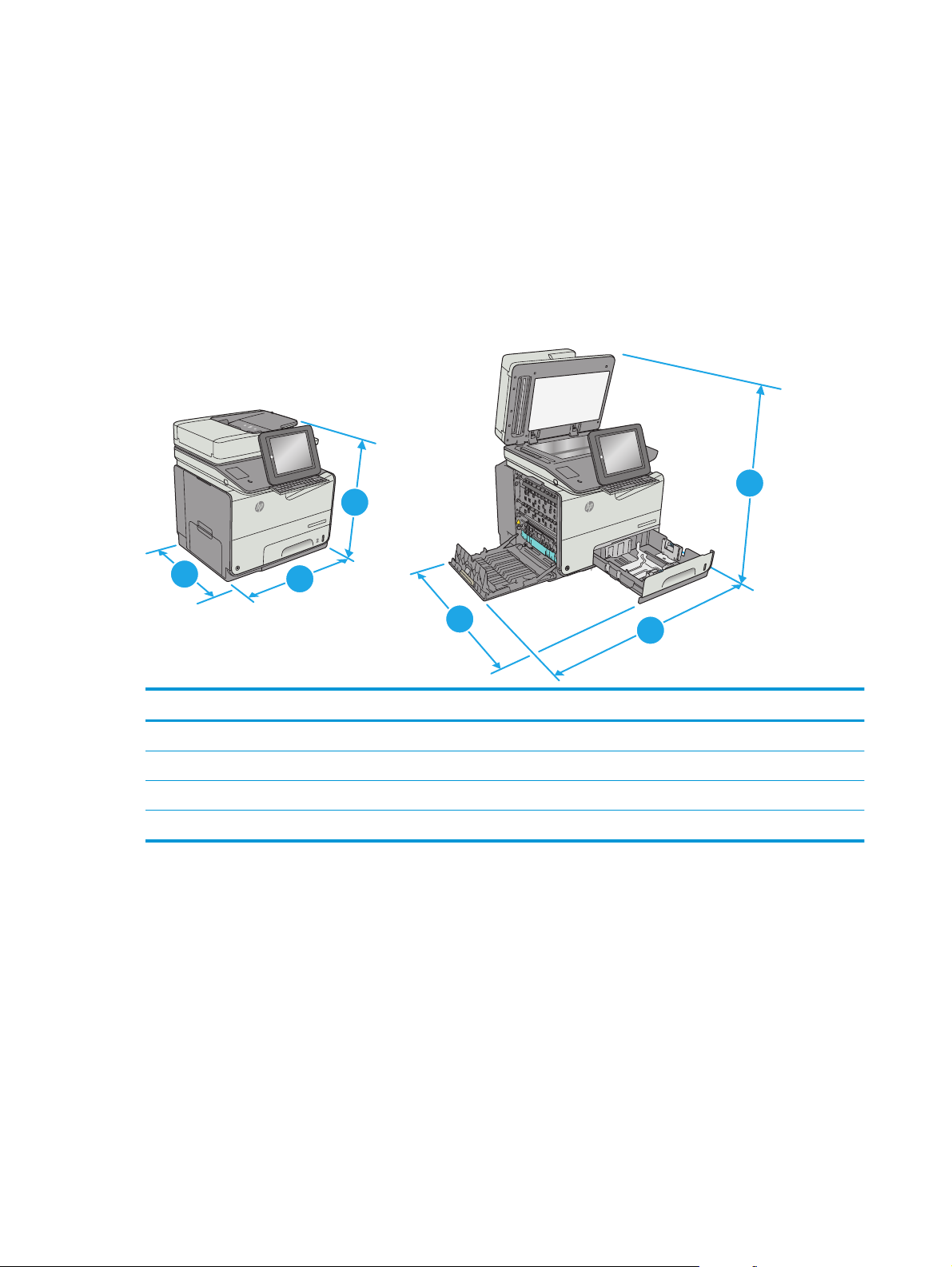
●
Εφαρμογή HP ePrint (διαθέσιμη για Android, iOS και Blackberry)
●
Εφαρμογή ePrint Enterprise (υποστηρίζεται από όλους τους εκτυπωτές που χρησιμοποιούν λογισμικό
διακομιστή ePrint Enterprise)
●
Google Cloud Print
●
AirPrint
●
Εκτύπωση Android
Διαστάσεις εκτυπωτή
Εικόνα 1-1 Διαστάσεις του εκτυπωτή
r
e
t
n
e
“
:
‘
t
f
i
h
s
;
L
?
K
/
J
.
H
,
M
G
t
l
N
a
F
B
D
V
S
C
A
k
X
c
o
l
s
p
a
c
Z
t
l
a
t
f
i
sh
@
1
556
X
P
F
M
r
o
l
o
C
se
i
r
p
r
e
nt
E
t
e
j
e
c
i
ff
O
2
3
r
e
t
n
e
“
:
‘
t
if
h
s
;
L
?
K
/
J
.
H
,
M
G
t
l
N
a
F
B
D
V
S
C
A
k
X
c
lo
s
p
a
c
Z
t
l
a
t
f
shi
@
56
5
X
P
F
M
r
o
l
o
C
se
i
r
p
r
nte
E
t
e
j
e
c
i
ff
O
2
4
2
3
Πλήρως κλειστός εκτυπωτής Πλήρως ανοικτός εκτυπωτής
1. Ύψος 529 mm 786 mm
2. Βάθος 564 mm 752 mm
3. Πλάτος 530 mm 934 mm
Βάρος 32,3 kg
1
12 Κεφάλαιο 1 Επισκόπηση εκτυπωτή ELWW
Page 27
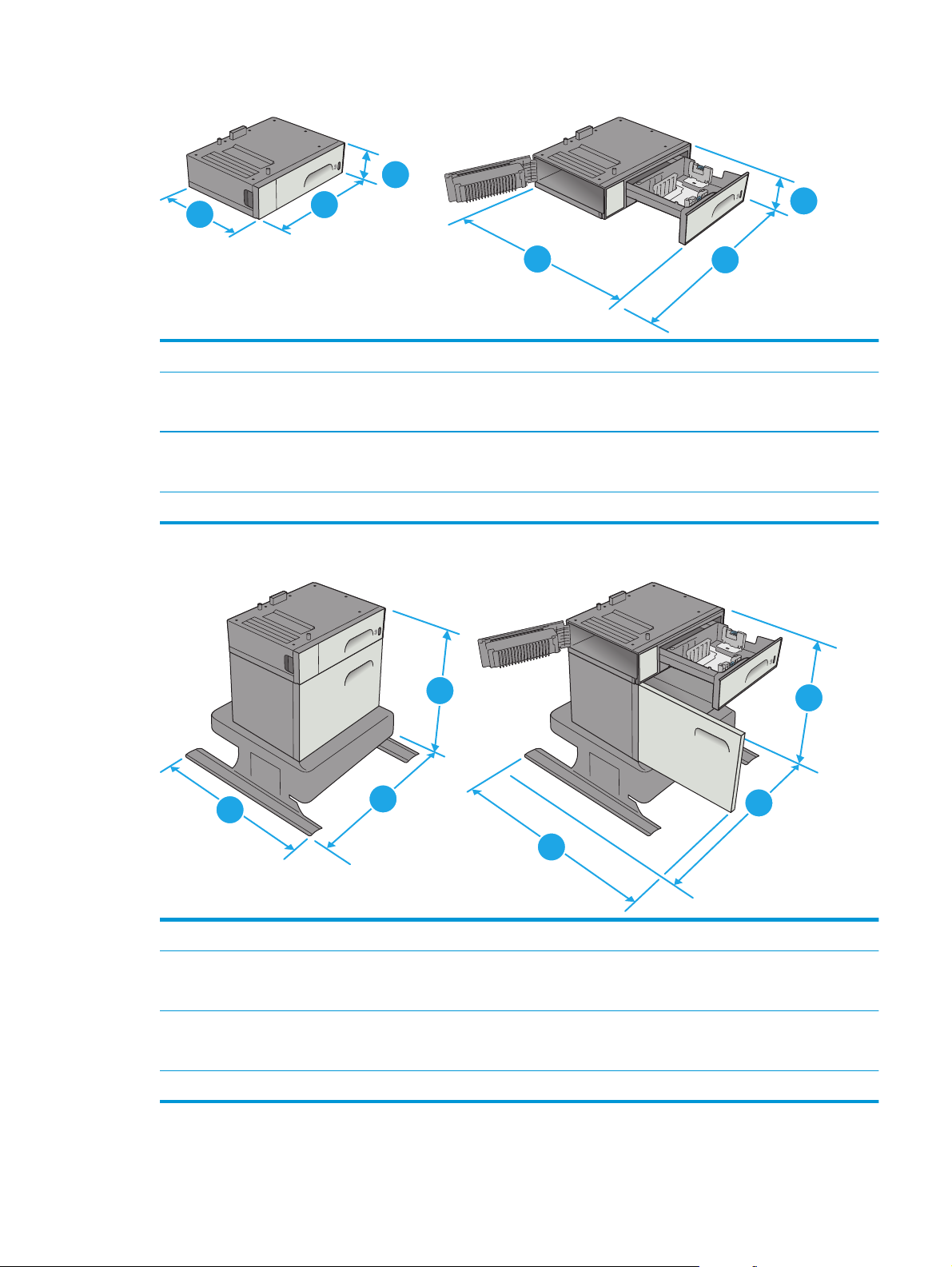
Εικόνα 1-2 Διαστάσεις για το Δίσκο 3
1
2
3
1
1. Ύψος 138 mm
2. Βάθος Δίσκος κλειστός: 396 mm
Δίσκος ανοικτός: 678 mm
3. Πλάτος Κάτω αριστερή θύρα κλειστή: 514 mm
Κάτω αριστερή θύρα ανοικτή: 963 mm
Βάρος 5,4 kg
Εικόνα 1-3 Διαστάσεις της βάσης εκτυπωτή
1
2
3
1
2
3
3
2
1. Ύψος 640 mm
2. Βάθος Δίσκος κλειστός: 669 mm
Δίσκος ανοικτός: 810 mm
3. Πλάτος Κάτω αριστερή θύρα κλειστή: 669 mm
Κάτω αριστερή θύρα ανοικτή: 1040 mm
Βάρος 31,2 kg
ELWW Προδιαγραφές εκτυπωτή 13
Page 28
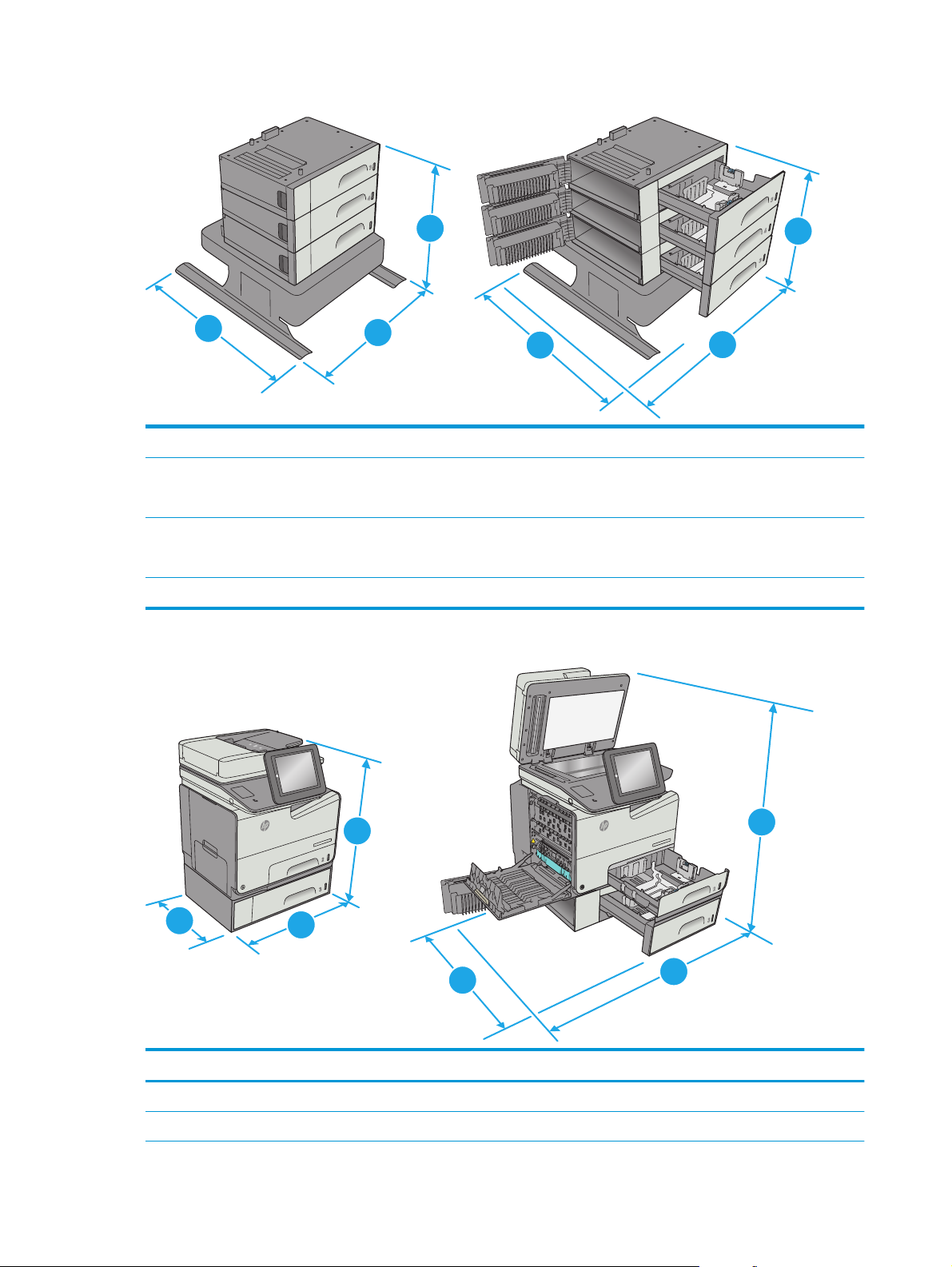
Εικόνα 1-4 Διαστάσεις τροφοδότη χαρτιού 3 x 500 φύλλων και βάσης
1
2
1. Ύψος 642 mm
2. Βάθος Δίσκος κλειστός: 669 mm
Δίσκος ανοικτός: 795 mm
3. Πλάτος Κάτω αριστερή θύρα κλειστή: 669 mm
Κάτω αριστερή θύρα ανοικτή: 1040 mm
Βάρος 35,8 kg
Εικόνα 1-5 Διαστάσεις εκτυπωτή με το Δίσκο 3
3
1
2
3
1
556
X
P
F
M
r
o
l
o
C
se
i
r
p
r
e
nt
E
t
e
j
e
c
i
ff
O
2
3
2
56
5
X
P
F
M
r
o
l
o
C
se
i
r
p
r
nte
E
t
e
j
e
c
i
ff
O
4
4
3
1
Εκτυπωτής και εξαρτήματα εντελώς κλειστά Εκτυπωτής και εξαρτήματα εντελώς ανοικτά
1. Ύψος 667 mm 924 mm
2. Βάθος 564 mm 752 mm
14 Κεφάλαιο 1 Επισκόπηση εκτυπωτή ELWW
Page 29
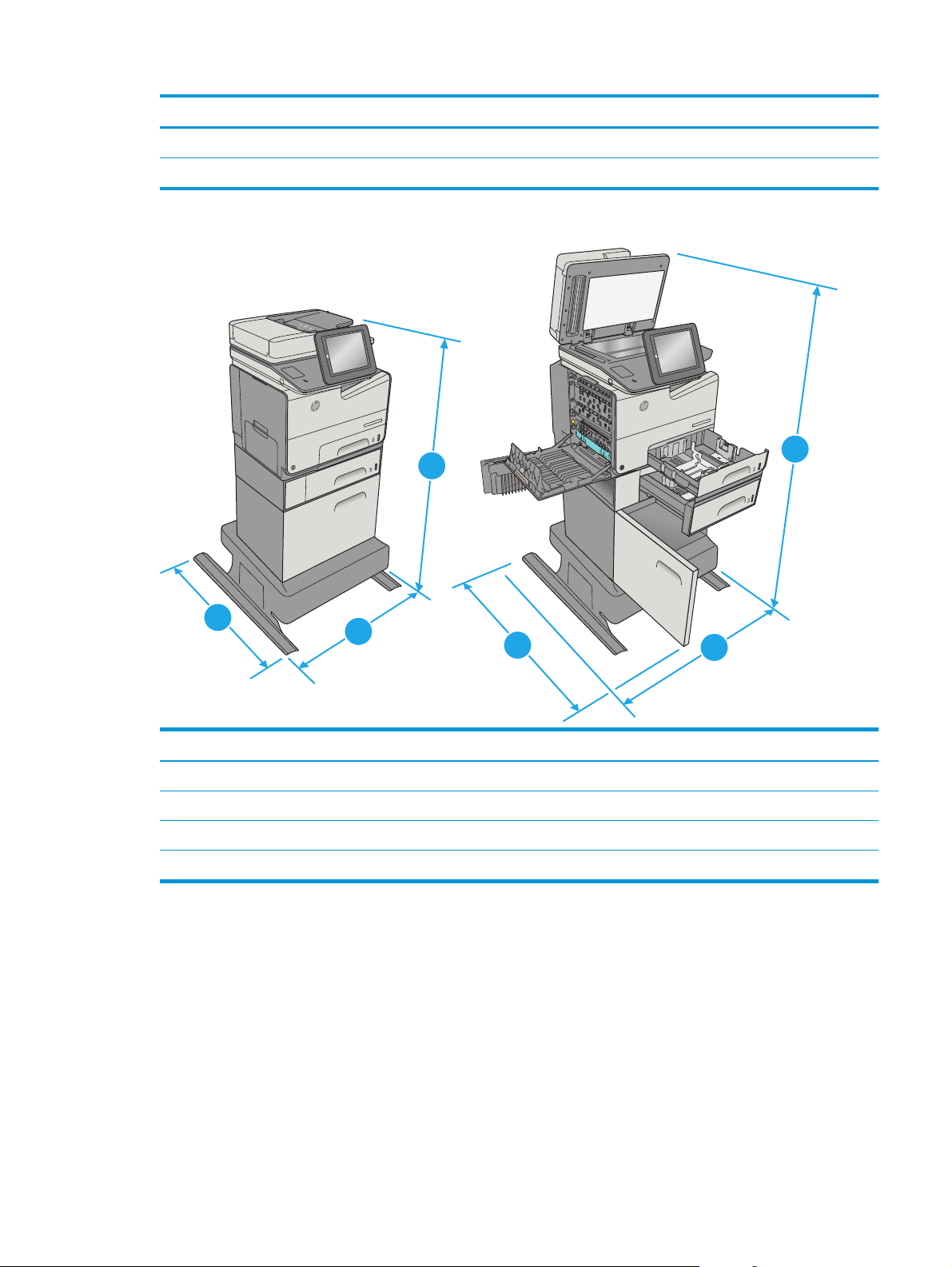
Εκτυπωτής και εξαρτήματα εντελώς κλειστά Εκτυπωτής και εξαρτήματα εντελώς ανοικτά
3. Πλάτος 530 mm 963 mm
Βάρος 37,7 kg
Εικόνα 1-6 Διαστάσεις εκτυπωτή με τη βάση εκτυπωτή
6
55
X
P
F
M
r
o
ol
C
se
i
r
p
r
e
nt
E
t
e
j
e
c
i
ff
O
6
5
X5
P
F
M
r
o
l
o
C
se
i
r
p
r
nte
E
t
e
j
e
c
i
ff
O
1
1
4
2
3
2
Εκτυπωτής και εξαρτήματα εντελώς κλειστά Εκτυπωτής και εξαρτήματα εντελώς ανοικτά
1. Ύψος 1307 mm 1564 mm
2. Βάθος 669 mm 810 mm
3. Πλάτος 669 mm 1040 mm
Βάρος 63,5 kg
3
ELWW Προδιαγραφές εκτυπωτή 15
Page 30
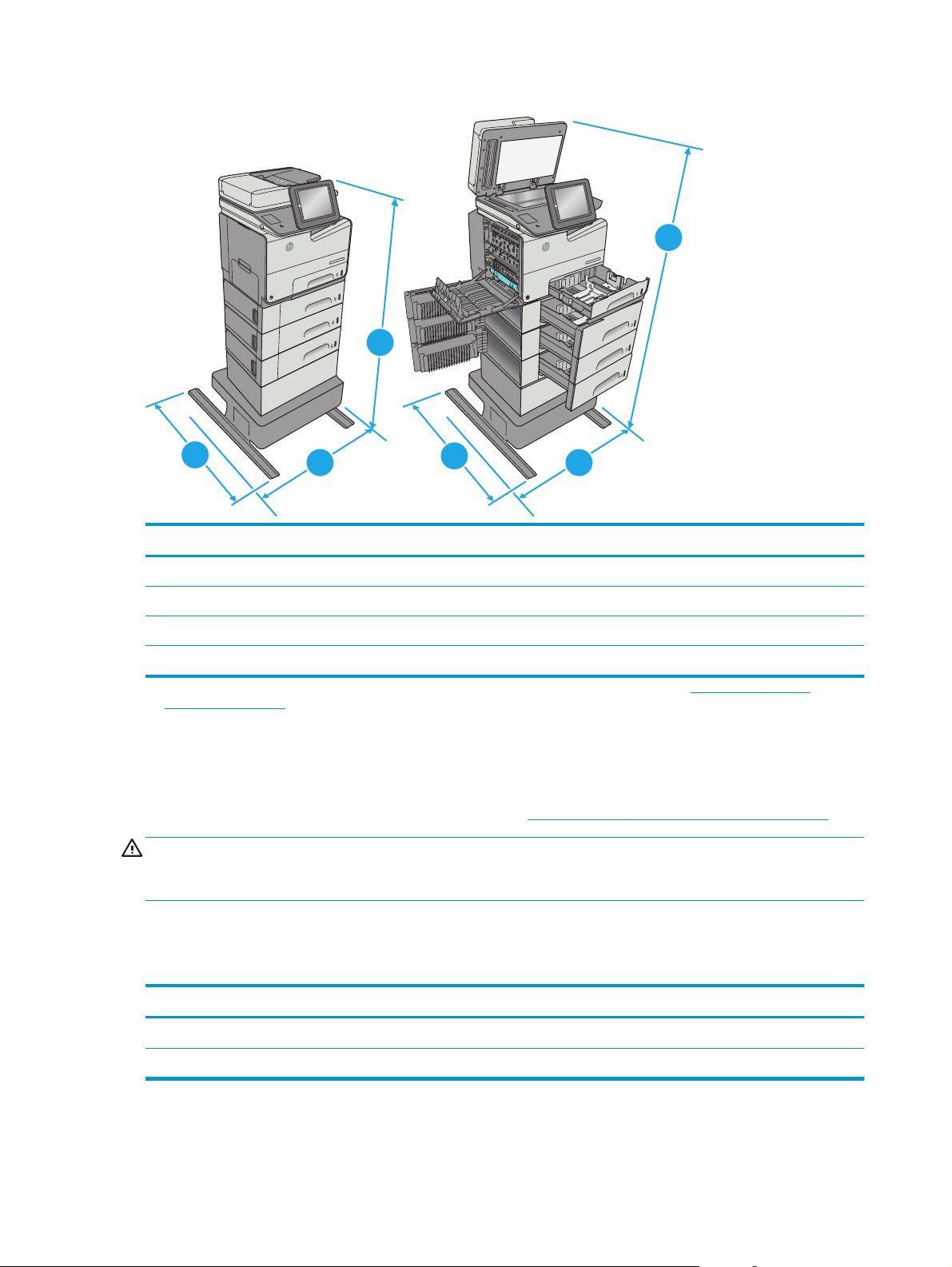
Εικόνα 1-7 Διαστάσεις εκτυπωτή με τους τρεις τροφοδότες χαρτιού 500 φύλλων και τη βάση
o
se Col
terpri
t En
ceje
Offi
1
2
3
Εκτυπωτής και εξαρτήματα εντελώς κλειστά Εκτυπωτής και εξαρτήματα εντελώς ανοικτά
1. Ύψος 1171 mm 1428 mm
2. Βάθος 669 mm 795 mm
3. Πλάτος 669 mm 1040 mm
Βάρος 68,1 kg
1
Οι τιμές αυτές ενδέχεται να αλλάξουν. Για πιο πρόσφατες πληροφορίες, επισκεφθείτε τη διεύθυνση www.hp.com/support/
pagewidecolor586MFP.
2
Μην ανοίγετε περισσότερους από έναν δίσκους χαρτιού ταυτόχρονα.
2
lor MFP X556
o
C
se
i
r
rp
te
et En
icej
ff
O
4
4
3
P X556
1
F
r M
Κατανάλωση ενέργειας, ηλεκτρικές προδιαγραφές και εκπομπές θορύβου
Για τις τρέχουσες πληροφορίες, ανατρέξτε στη διεύθυνση www.hp.com/support/pagewidecolor586MFP.
ΠΡΟΣΟΧΗ: Οι απαιτήσεις ισχύος εξαρτώνται από τη χώρα/περιοχή όπου πωλείται ο εκτυπωτής. Μη
μετατρέπετε τις τάσεις λειτουργίας. Αυτό μπορεί να έχει ως αποτέλεσμα την πρόκληση βλάβης στον
εκτυπωτή και την ακύρωση της εγγύησης.
Εύρη περιβάλλοντος λειτουργίας
Πίνακας 1-3 Προδιαγραφές περιβάλλοντος λειτουργίας
Περιβάλλον Συνιστώμενες τιμές Επιτρεπόμενες τιμές
Θερμοκρασία 17° έως 25°C 15° έως 30°C
Σχετική υγρασία Σχετική υγρασία (RH) 30% έως 70% 10% έως 80% (RH)
16 Κεφάλαιο 1 Επισκόπηση εκτυπωτή ELWW
Page 31
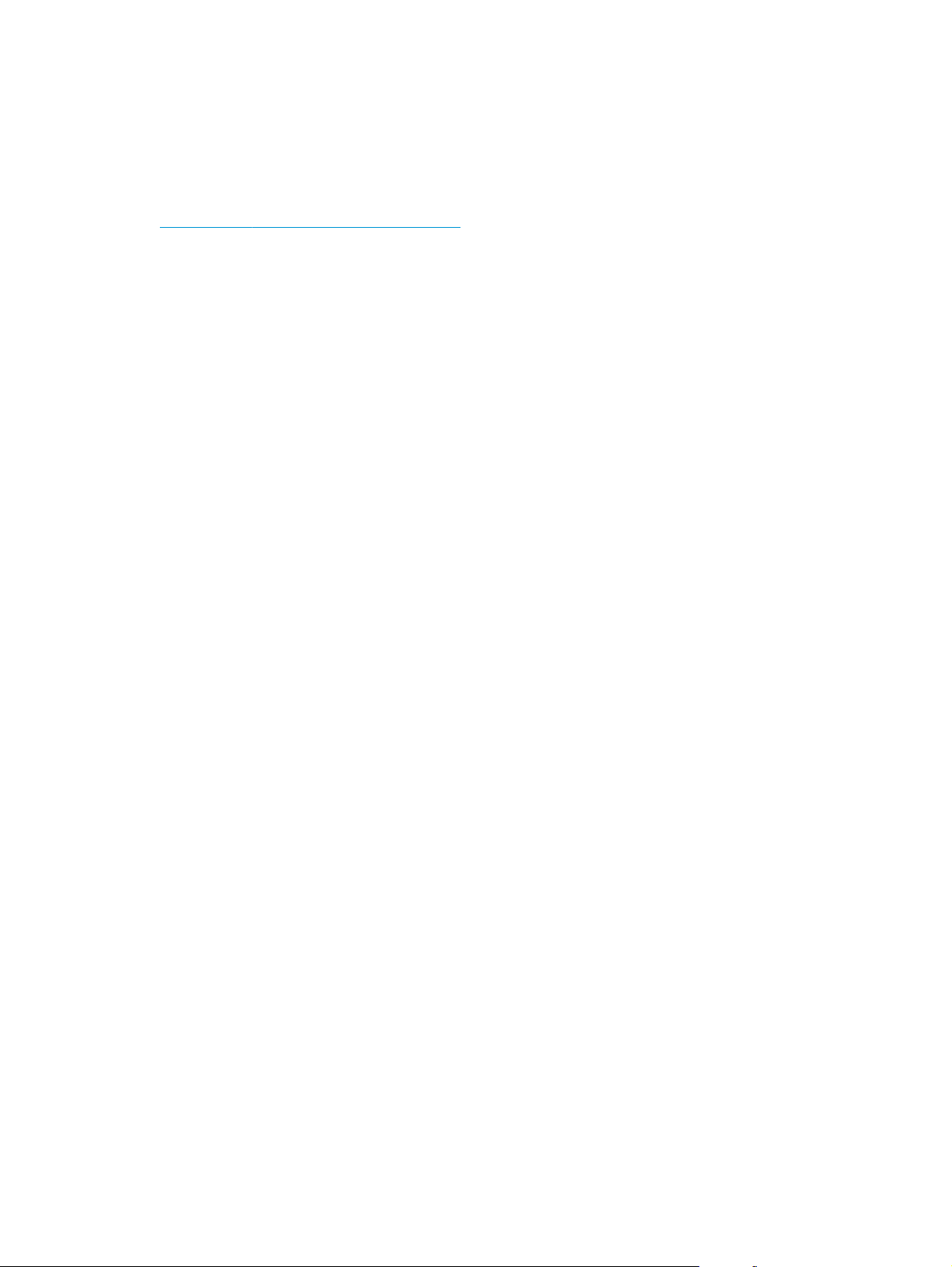
Ρύθμιση υλικού εκτυπωτή και εγκατάσταση λογισμικού
Για βασικές οδηγίες εγκατάστασης, ανατρέξτε στον Οδηγό εγκατάστασης υλικού που συνοδεύει τον
εκτυπωτή. Για πρόσθετες οδηγίες, μεταβείτε στην τοποθεσία Υποστήριξης HP στο Web.
Για ολοκληρωμένες λύσεις βοήθειας σχετικά με τον εκτυπωτή σας από την ΗΡ, μεταβείτε στη διεύθυνση
www.hp.com/support/pagewidecolor586MFP. Βρείτε την εξής υποστήριξη:
●
Εγκατάσταση και διαμόρφωση
●
Εκμάθηση και χρήση
●
Επίλυση προβλημάτων
●
Λήψη ενημερώσεων λογισμικού και υλικολογισμικού
●
Συμμετοχή σε φόρουμ υποστήριξης
●
Εγγύηση και ρυθμιστικές πληροφορίες
ELWW Ρύθμιση υλικού εκτυπωτή και εγκατάσταση λογισμικού 17
Page 32

18 Κεφάλαιο 1 Επισκόπηση εκτυπωτή ELWW
Page 33

2 Δίσκοι χαρτιού
●
Τοποθέτηση χαρτιού στο Δίσκο 1 (δίσκος πολλών χρήσεων)
●
Τοποθέτηση χαρτιού στο Δίσκο 2
●
Τοποθέτηση χαρτιού στο Δίσκο 3
●
Τοποθέτηση χαρτιού στον τροφοδότη χαρτιού 3 x 500 φύλλων
●
Τοποθέτηση και εκτύπωση φακέλων
●
Τοποθέτηση και εκτύπωση ετικετών
Για περισσότερες πληροφορίες:
Οι παρακάτω πληροφορίες είναι σωστές κατά τη δημοσίευση του παρόντος. Για πρόσφατες πληροφορίες,
ανατρέξτε στην ενότητα
www.hp.com/support/pagewidecolor586MFP.
Η βοήθεια που σας παρέχει η HP για τον εκτυπωτή περιλαμβάνει τις παρακάτω πληροφορίες:
●
Εγκατάσταση και διαμόρφωση
●
Εκμάθηση και χρήση
●
Επίλυση προβλημάτων
●
Λήψη ενημερώσεων λογισμικού και υλικολογισμικού
●
Συμμετοχή σε φόρουμ υποστήριξης
●
Εγγύηση και ρυθμιστικές πληροφορίες
ELWW 19
Page 34

Τοποθέτηση χαρτιού στο Δίσκο 1 (δίσκος πολλών χρήσεων)
Εισαγωγή
Παρακάτω περιγράφεται ο τρόπος τοποθέτησης χαρτιού στο Δίσκο 1. Ο δίσκος αυτός χωρά έως 50 φύλλα
χαρτιού 75 g/m2 (20 lb) ή 5 φακέλους.
ΣΗΜΕΙΩΣΗ: Πριν από την εκτύπωση, επιλέξτε το σωστό τύπο χαρτιού στο πρόγραμμα οδήγησης
εκτύπωσης.
ΠΡΟΣΟΧΗ: Για να αποφύγετε τις εμπλοκές χαρτιού, μην προσθέτετε ή αφαιρείτε χαρτί από το Δίσκο 1 κατά
τη διάρκεια της εκτύπωσης.
1. Ανοίξτε το Δίσκο 1.
2. Τραβήξτε προς τα έξω την επέκταση του δίσκου
για τη στήριξη του χαρτιού.
20 Κεφάλαιο 2 Δίσκοι χαρτιού ELWW
Page 35

3. Ανοίξτε τους οδηγούς χαρτιού στο σωστό
μέγεθος και, στη συνέχεια, τοποθετήστε χαρτί
στο δίσκο. Για πληροφορίες σχετικά με τον τρόπο
προσανατολισμού του χαρτιού, βλ.
Προσανατολισμός χαρτιού Δίσκου 1
στη σελίδα 21.
4. Βεβαιωθείτε ότι το χαρτί χωρά κάτω από τη
γραμμή πλήρωσης στους οδηγούς χαρτιού.
ΣΗΜΕΙΩΣΗ: Το μέγιστο ύψος στοίβας είναι 5
mm (0,2") ή περίπου 50 φύλλα χαρτιού 75g.
5. Προσαρμόστε τους πλευρικούς οδηγούς, έτσι
ώστε να ακουμπούν ελαφρά στη στοίβα του
χαρτιού, αλλά να μην την λυγίζουν.
Προσανατολισμός χαρτιού Δίσκου 1
Όταν χρησιμοποιείτε χαρτί που απαιτεί συγκεκριμένο προσανατολισμό, τοποθετήστε το σύμφωνα με τις
πληροφορίες στον παρακάτω πίνακα.
ELWW Τοποθέτηση χαρτιού στο Δίσκο 1 (δίσκος πολλών χρήσεων)21
Page 36

ΣΗΜΕΙΩΣΗ: Οι ρυθμίσεις για την Εναλλακτική λειτουργία επιστολόχαρτου επηρεάζουν τον τρόπο που
τοποθετείτε επιστολόχαρτα ή προτυπωμένο χαρτί. Η ρύθμιση αυτή είναι απενεργοποιημένη από
προεπιλογή. Κατά τη χρήση αυτής της λειτουργίας, τοποθετήστε το χαρτί όπως και για την αυτόματη
εκτύπωση διπλής όψης. Για περισσότερες πληροφορίες, ανατρέξτε στην ενότητα
Χρήση εναλλακτικής
λειτουργίας επιστολόχαρτου στη σελίδα 23
Τύπος χαρτιού Προσανατολισμός εικόνας Λειτουργία εκτύπωσης
διπλής όψης
Επιστολόχαρτο ή
προτυπωμένο χαρτί
Κατακόρυφος
προσανατολισμός
Εκτύπωση μονής όψης Letter, Legal, Executive,
Αυτόματη εκτύπωση
διπλής όψης ή με
ενεργοποιημένη την
Εναλλακτική λειτουργία
επιστολόχαρτου
Μέγεθος χαρτιού Τρόπος τοποθέτησης
χαρτιού
Statement, Oficio (8,5 x
13), 3 x 5, 4 x 6, 5 x 7, 5 x 8,
A4, A5, A6, RA4, B5 (JIS), B6
(JIS), L (90 x 130 mm), 10 x
15 cm, Oficio (216 x 340),
16K 195 x 270 mm, 16K
184 x 260 mm, 16K 197 x
273 mm, ιαπωνική
ταχυδρομική κάρτα
(Ταχυδρομική κάρτα (JIS)),
ιαπωνική ταχυδρομική
κάρτα διπλής περιστροφής
(Διπλή ταχυδρομική κάρτα
(JIS))
Letter, Legal, Executive,
Oficio (8,5 x 13), A4, RA4,
B5 (JIS), Oficio (216 x 340)
Όψη προς τα κάτω
Το επάνω άκρο εισέρχεται
πρώτο στον εκτυπωτή
Όψη προς τα επάνω
Το κάτω άκρο εισέρχεται
πρώτο στον εκτυπωτή
123
123
Οριζόντιος
προσανατολισμός
Εκτύπωση μονής όψης Letter, Legal, Executive,
Statement, Oficio (8,5 x
13), 3 x 5, 4 x 6, 5 x 7, 5 x 8,
A4, A5, A6, RA4, B5 (JIS), B6
(JIS), L (90 x 130 mm), 10 x
15 cm, Oficio (216 x 340),
16K 195 x 270 mm, 16K
184 x 260 mm, 16K 197 x
273 mm, ιαπωνική
ταχυδρομική κάρτα
(Ταχυδρομική κάρτα (JIS)),
ιαπωνική ταχυδρομική
κάρτα διπλής περιστροφής
(Διπλή ταχυδρομική κάρτα
(JIS))
Όψη προς τα κάτω
Επάνω άκρο προς την πίσω
πλευρά του εκτυπωτή
123
22 Κεφάλαιο 2 Δίσκοι χαρτιού ELWW
Page 37

Τύπος χαρτιού Προσανατολισμός εικόνας Λειτουργία εκτύπωσης
διπλής όψης
Μέγεθος χαρτιού Τρόπος τοποθέτησης
χαρτιού
Προδιάτρητο Κατακόρυφος και
οριζόντιος
Αυτόματη εκτύπωση
διπλής όψης ή με
ενεργοποιημένη την
Εναλλακτική λειτουργία
επιστολόχαρτου
Εκτύπωση μονής όψης Letter, Legal, Executive,
Letter, Legal, Executive,
Oficio (8,5 x 13), A4, RA4,
B5 (JIS), Oficio (216 x 340)
Statement, Oficio (8,5 x
13), 3 x 5, 4 x 6, 5 x 7, 5 x 8,
A4, A5, A6, RA4, B5 (JIS), B6
(JIS), L (90 x 130 mm), 10 x
15 cm, Oficio (216 x 340),
16K 195 x 270 mm, 16K
184 x 260 mm, 16K 197 x
273 mm, ιαπωνική
ταχυδρομική κάρτα
(Ταχυδρομική κάρτα (JIS)),
ιαπωνική ταχυδρομική
κάρτα διπλής περιστροφής
(Διπλή ταχυδρομική κάρτα
(JIS))
Όψη προς τα επάνω
Επάνω άκρο προς την πίσω
πλευρά του εκτυπωτή
123
Οπές προς το πίσω μέρος
του εκτυπωτή
Αυτόματη εκτύπωση
διπλής όψης ή με
ενεργοποιημένη την
Εναλλακτική λειτουργία
επιστολόχαρτου
Χρήση εναλλακτικής λειτουργίας επιστολόχαρτου
Χρησιμοποιήστε την Εναλλακτική λειτουργία επιστολόχαρτου για να τοποθετήσετε επιστολόχαρτα ή
προτυπωμένο χαρτί στο δίσκο με τον ίδιο τρόπο για όλες τις εργασίες είτε εκτυπώνετε σε μία όψη είτε και
στις δύο όψεις του φύλλου. Κατά τη χρήση αυτής της λειτουργίας, τοποθετήστε το χαρτί όπως και για την
αυτόματη εκτύπωση διπλής όψης.
να χρησιμοποιήσετε αυτήν τη λειτουργία, ενεργοποιήστε την από τα μενού του πίνακα ελέγχου του
Για
εκτυπωτή.
Letter, Legal, Executive,
Oficio (8,5 x 13), A4, RA4,
B5 (JIS), Oficio (216 x 340)
Οπές προς το πίσω μέρος
του εκτυπωτή
ELWW Τοποθέτηση χαρτιού στο Δίσκο 1 (δίσκος πολλών χρήσεων)23
Page 38

Ενεργοποίηση εναλλακτικής λειτουργίας επιστολόχαρτου από τα μενού του πίνακα ελέγχου του εκτυπωτή
1. Πατήστε το κουμπί αρχικής οθόνης στον πίνακα ελέγχου του προϊόντος.
2. Ανοίξτε τα ακόλουθα μενού:
●
Διαχείριση
●
Διαχείριση δίσκων
●
Εναλλακτική λειτουργία επιστολόχαρτου
3. Επιλέξτε Ενεργοποιημένο και, στη συνέχεια, πατήστε το κουμπί Αποθήκευση.
24 Κεφάλαιο 2 Δίσκοι χαρτιού ELWW
Page 39

Τοποθέτηση χαρτιού στο Δίσκο 2
Εισαγωγή
Παρακάτω περιγράφεται ο τρόπος τοποθέτησης χαρτιού στο Δίσκο 2. Ο δίσκος αυτός χωρά έως 500 φύλλα
χαρτιού 75 g/m2 (20 lb).
ΠΡΟΣΟΧΗ: Μην ανοίγετε περισσότερους από έναν δίσκους χαρτιού ταυτόχρονα.
1. Ανοίξτε το δίσκο.
ΣΗΜΕΙΩΣΗ: Μην ανοίγετε αυτόν το δίσκο ενώ
χρησιμοποιείται.
2. Πριν τοποθετήσετε το χαρτί, ρυθμίστε τους
οδηγούς πλάτους χαρτιού, πιέζοντας τις
ασφάλειες ρύθμισης και σύροντας τους οδηγούς
στο μέγεθος του χαρτιού που χρησιμοποιείτε. Η
ακμή του οδηγού δίσκου πρέπει να
ευθυγραμμίζεται πλήρως με την ένδειξη στο
δίσκο.
Offic
ej
e
t
E
nt
erpr
is
e
Co
l
or X5
56
3. Ρυθμίστε τους οδηγούς μήκους χαρτιού,
πιέζοντας την ασφάλεια ρύθμισης και σύροντας
τον οδηγό στο μέγεθος του χαρτιού που
χρησιμοποιείτε.
ELWW Τοποθέτηση χαρτιού στο Δίσκο 225
Page 40

4. Τοποθετήστε χαρτί στο δίσκο. Ελέγξτε το χαρτί
για να βεβαιωθείτε ότι οι οδηγοί αγγίζουν
ελαφρά τη στοίβα, αλλά δεν τη λυγίζουν. Για
πληροφορίες σχετικά με τον τρόπο
προσανατολισμού του χαρτιού, βλ.
Προσανατολισμός χαρτιού Δίσκου 2
στη σελίδα 26.
ΣΗΜΕΙΩΣΗ: Μην ρυθμίσετε τους οδηγούς
χαρτιού ώστε να εφάπτονται στη στοίβα του
χαρτιού. Ρυθμίστε τους στις εσοχές ή στις
ενδείξεις στο δίσκο.
ΣΗΜΕΙΩΣΗ: Για να αποφύγετε τις εμπλοκές,
ρυθμίστε τους οδηγούς χαρτιού στο σωστό
μέγεθος και μην γεμίζετε υπερβολικά το δίσκο.
Βεβαιωθείτε ότι το επάνω μέρος της στοίβας
βρίσκεται κάτω από την
ένδειξη γεμάτου δίσκου.
5. Κλείστε το δίσκο.
Offic
ej
e
t
E
nt
erpris
e
Co
l
or X5
56
Προσανατολισμός χαρτιού Δίσκου 2
Όταν χρησιμοποιείτε χαρτί που απαιτεί συγκεκριμένο προσανατολισμό, τοποθετήστε το σύμφωνα με τις
πληροφορίες στον παρακάτω πίνακα.
ΣΗΜΕΙΩΣΗ: Οι ρυθμίσεις για την Εναλλακτική λειτουργία επιστολόχαρτου επηρεάζουν τον τρόπο που
τοποθετείτε επιστολόχαρτα ή προτυπωμένο χαρτί. Η ρύθμιση αυτή είναι απενεργοποιημένη από
προεπιλογή. Κατά τη χρήση αυτής της λειτουργίας, τοποθετήστε το χαρτί όπως και για
εκτύπωση διπλής όψης. Για περισσότερες πληροφορίες, ανατρέξτε στην ενότητα
λειτουργίας επιστολόχαρτου στη σελίδα 28
την αυτόματη
Χρήση εναλλακτικής
26 Κεφάλαιο 2 Δίσκοι χαρτιού ELWW
Page 41
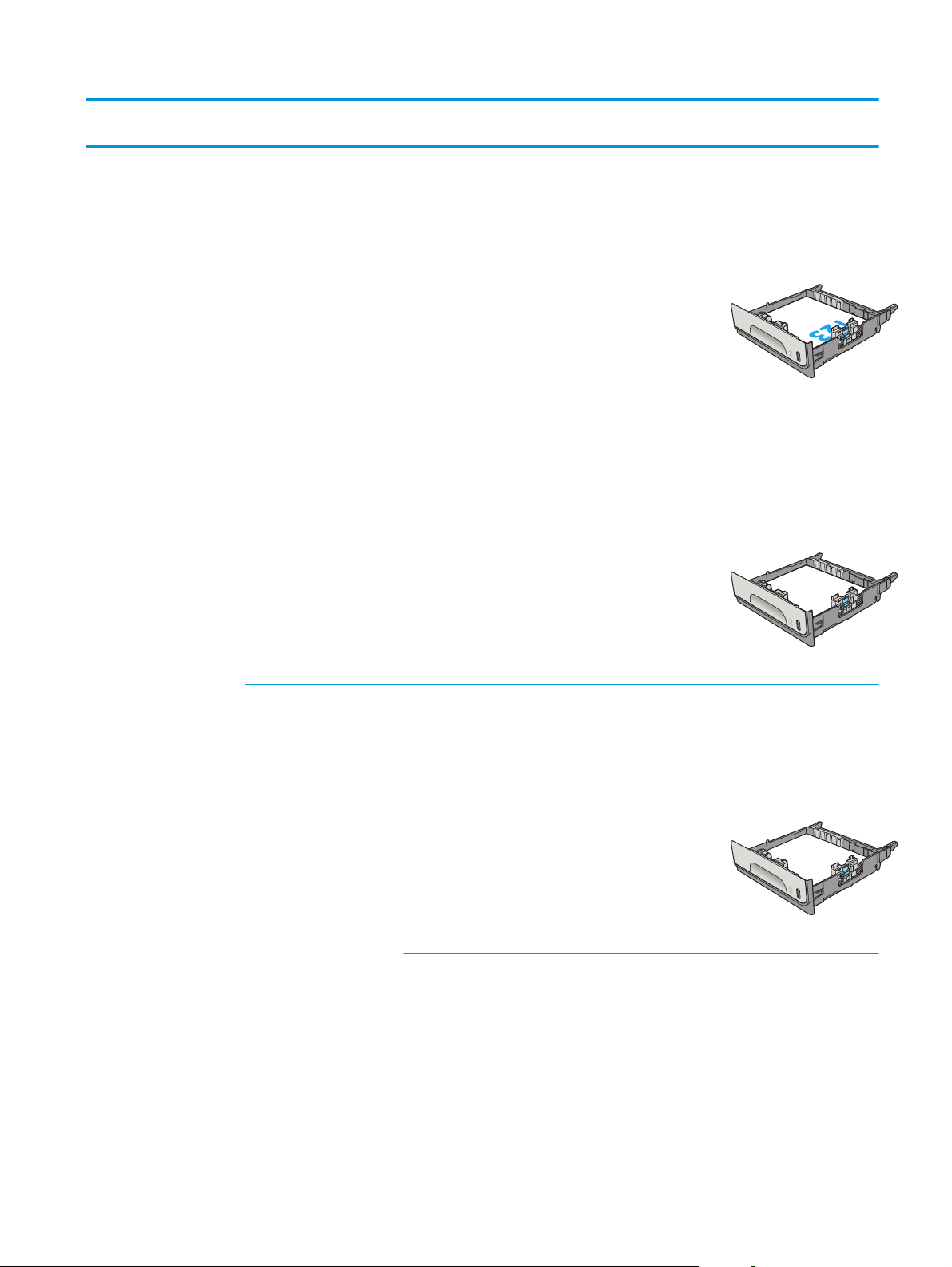
Τύπος χαρτιού Προσανατολισμός εικόνας Λειτουργία εκτύπωσης
διπλής όψης
Μέγεθος χαρτιού Τρόπος τοποθέτησης
Επιστολόχαρτο ή
προτυπωμένο χαρτί
Κατακόρυφος
προσανατολισμός
Εκτύπωση μονής όψης Letter, Executive,
Αυτόματη εκτύπωση
διπλής όψης ή με
ενεργοποιημένη την
Εναλλακτική λειτουργία
επιστολόχαρτου
Statement, A4, A5, B5 (JIS),
16K 195 x 270 mm, 16K
184 x 260 mm, 16K 197 x
273 mm
Letter, Executive, Oficio
(8,5 x 13), A4, B5 (JIS)
Όψη προς τα επάνω
Επάνω πλευρά προς τα
δεξιά
Όψη προς τα κάτω
Επάνω πλευρά προς τα
αριστερά
123
Οριζόντιος
προσανατολισμός
Εκτύπωση μονής όψης Letter, Executive,
Statement, A4, A5, B5 (JIS),
16K 195 x 270 mm, 16K
184 x 260 mm, 16K 197 x
273 mm
Όψη προς τα επάνω
Επάνω άκρο προς την πίσω
πλευρά του εκτυπωτή
123
ELWW Τοποθέτηση χαρτιού στο Δίσκο 227
Page 42

Τύπος χαρτιού Προσανατολισμός εικόνας Λειτουργία εκτύπωσης
διπλής όψης
Μέγεθος χαρτιού Τρόπος τοποθέτησης
Προδιάτρητο Κατακόρυφος και
οριζόντιος
Αυτόματη εκτύπωση
διπλής όψης ή με
ενεργοποιημένη την
Εναλλακτική λειτουργία
επιστολόχαρτου
Εκτύπωση μονής όψης Letter, Executive,
Letter, Executive, Oficio
(8,5 x 13), A4, B5 (JIS)
Statement, A4, A5, B5 (JIS),
16K 195 x 270 mm, 16K
184 x 260 mm, 16K 197 x
273 mm
Όψη προς τα κάτω
Επάνω άκρο προς την πίσω
πλευρά του εκτυπωτή
123
Οπές προς το πίσω μέρος
του εκτυπωτή
Αυτόματη εκτύπωση
διπλής όψης ή με
ενεργοποιημένη την
Εναλλακτική λειτουργία
επιστολόχαρτου
Χρήση εναλλακτικής λειτουργίας επιστολόχαρτου
Χρησιμοποιήστε την Εναλλακτική λειτουργία επιστολόχαρτου για να τοποθετήσετε επιστολόχαρτα ή
προτυπωμένο χαρτί στο δίσκο με τον ίδιο τρόπο για όλες τις εργασίες είτε εκτυπώνετε σε μία όψη είτε και
στις δύο όψεις του φύλλου. Κατά τη χρήση αυτής της λειτουργίας, τοποθετήστε το χαρτί όπως και για την
αυτόματη εκτύπωση διπλής όψης.
να χρησιμοποιήσετε αυτήν τη λειτουργία, ενεργοποιήστε την από τα μενού του πίνακα ελέγχου του
Για
εκτυπωτή.
Letter, Executive, Oficio
(8,5 x 13), A4, B5 (JIS)
Οπές προς το πίσω μέρος
του εκτυπωτή
28 Κεφάλαιο 2 Δίσκοι χαρτιού ELWW
Page 43
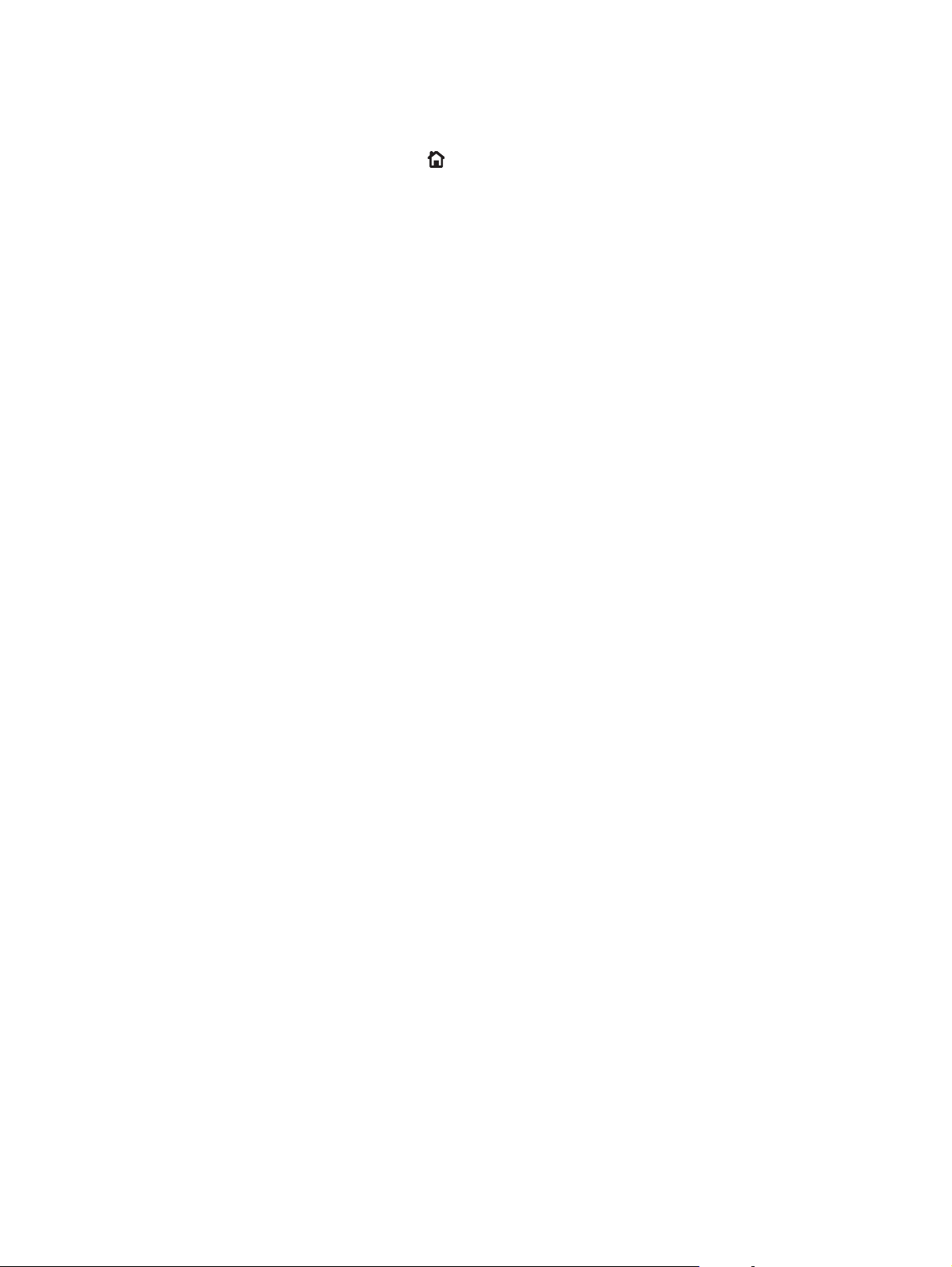
Ενεργοποίηση εναλλακτικής λειτουργίας επιστολόχαρτου από τα μενού του πίνακα ελέγχου του εκτυπωτή
1. Πατήστε το κουμπί αρχικής οθόνης στον πίνακα ελέγχου του προϊόντος.
2. Ανοίξτε τα ακόλουθα μενού:
●
Διαχείριση
●
Διαχείριση δίσκων
●
Εναλλακτική λειτουργία επιστολόχαρτου
3. Επιλέξτε Ενεργοποιημένο και, στη συνέχεια, πατήστε το κουμπί Αποθήκευση.
ELWW Τοποθέτηση χαρτιού στο Δίσκο 229
Page 44

Τοποθέτηση χαρτιού στο Δίσκο 3
Εισαγωγή
Παρακάτω περιγράφεται ο τρόπος τοποθέτησης χαρτιού στο Δίσκο 3. Οι δίσκοι αυτοί χωρούν έως και 500
φύλλα χαρτιού βάρους 75 g/m (20 lb).
ΠΡΟΣΟΧΗ: Μην ανοίγετε περισσότερους από έναν δίσκους χαρτιού ταυτόχρονα.
1. Ανοίξτε το δίσκο.
ΣΗΜΕΙΩΣΗ: Μην ανοίγετε αυτόν το δίσκο ενώ
χρησιμοποιείται.
2. Πριν τοποθετήσετε το χαρτί, ρυθμίστε τους
οδηγούς πλάτους χαρτιού, πιέζοντας τις
ασφάλειες ρύθμισης και σύροντας τους οδηγούς
στο μέγεθος του χαρτιού που χρησιμοποιείτε. Η
ακμή του οδηγού δίσκου πρέπει να
ευθυγραμμίζεται πλήρως με την ένδειξη στο
δίσκο.
Off
i
c
ej
e
t
E
nterprise
C
o
l
o
r
X5
5
6
2
3. Ρυθμίστε τους οδηγούς μήκους χαρτιού,
πιέζοντας την ασφάλεια ρύθμισης και σύροντας
τον οδηγό στο μέγεθος του χαρτιού που
χρησιμοποιείτε.
30 Κεφάλαιο 2 Δίσκοι χαρτιού ELWW
Page 45
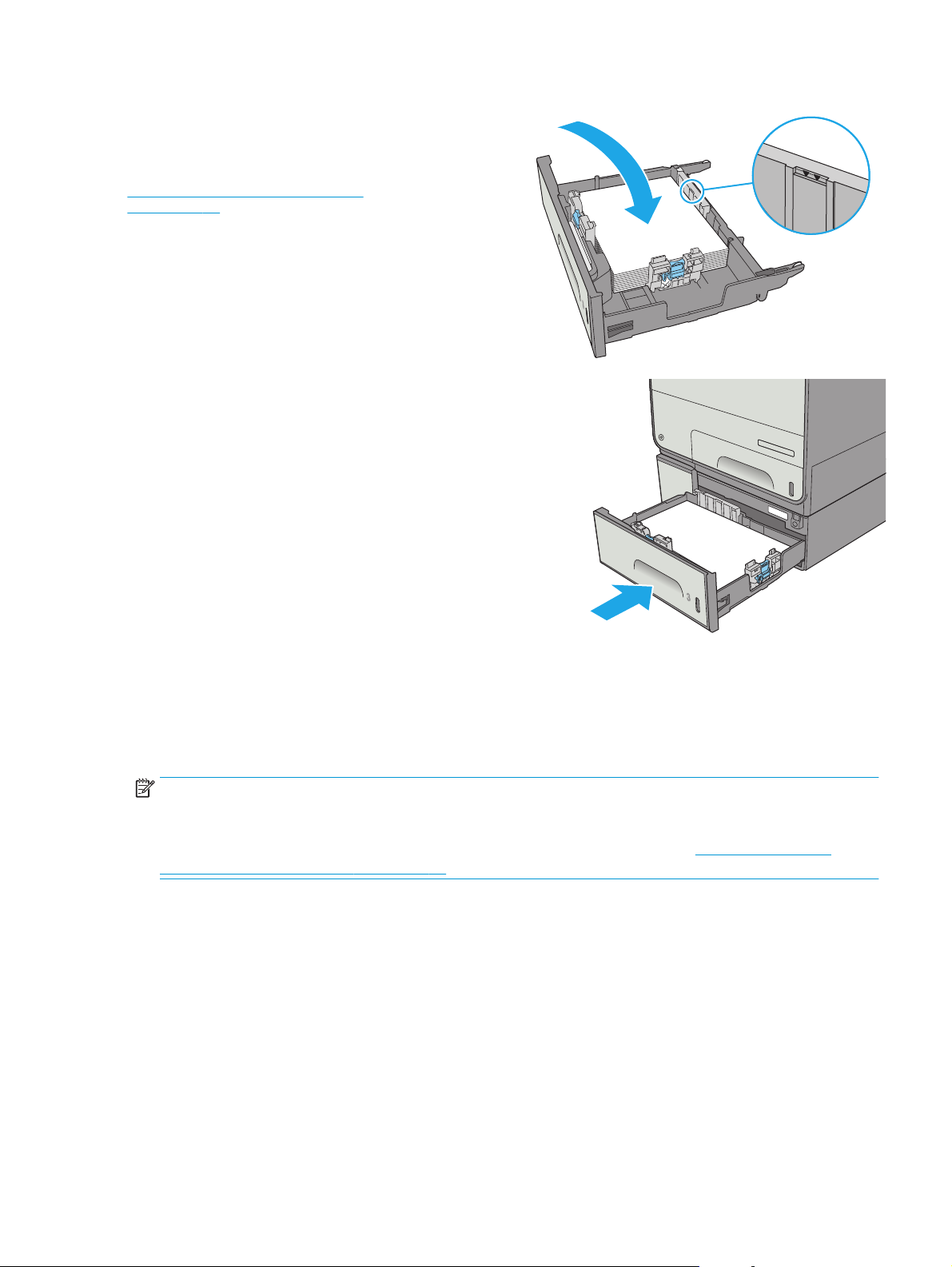
4. Τοποθετήστε χαρτί στο δίσκο. Ελέγξτε το χαρτί
για να βεβαιωθείτε ότι οι οδηγοί αγγίζουν
ελαφρά τη στοίβα, αλλά δεν τη λυγίζουν. Για
πληροφορίες σχετικά με τον τρόπο
προσανατολισμού του χαρτιού, βλ.
Προσανατολισμός χαρτιού Δίσκου 3
στη σελίδα 31.
ΣΗΜΕΙΩΣΗ: Για να αποφύγετε τις εμπλοκές,
ρυθμίστε τους οδηγούς χαρτιού στο σωστό
μέγεθος και μην γεμίζετε υπερβολικά το δίσκο.
Βεβαιωθείτε ότι το επάνω μέρος της στοίβας
βρίσκεται κάτω από την ένδειξη γεμάτου δίσκου.
5. Κλείστε το δίσκο.
Off
i
c
ej
e
t
E
nterprise
C
o
l
o
r
X5
56
2
Προσανατολισμός χαρτιού Δίσκου 3
Όταν χρησιμοποιείτε χαρτί που απαιτεί συγκεκριμένο προσανατολισμό, τοποθετήστε το σύμφωνα με τις
πληροφορίες στον παρακάτω πίνακα.
ΣΗΜΕΙΩΣΗ: Οι ρυθμίσεις για την Εναλλακτική λειτουργία επιστολόχαρτου επηρεάζουν τον τρόπο που
τοποθετείτε επιστολόχαρτα ή προτυπωμένο χαρτί. Η ρύθμιση αυτή είναι απενεργοποιημένη από
προεπιλογή. Κατά τη χρήση αυτής της λειτουργίας, τοποθετήστε το χαρτί όπως και για
εκτύπωση διπλής όψης. Για περισσότερες πληροφορίες, ανατρέξτε στην ενότητα
λειτουργίας επιστολόχαρτου στη σελίδα 33
την αυτόματη
Χρήση εναλλακτικής
ELWW Τοποθέτηση χαρτιού στο Δίσκο 331
Page 46

Τύπος χαρτιού Προσανατολισμός εικόνας Λειτουργία εκτύπωσης
διπλής όψης
Μέγεθος χαρτιού Τρόπος τοποθέτησης
χαρτιού
Επιστολόχαρτο ή
προτυπωμένο χαρτί
Κατακόρυφος
προσανατολισμός
Εκτύπωση μονής όψης Letter, Legal, Executive,
Αυτόματη εκτύπωση
διπλής όψης ή με
ενεργοποιημένη την
Εναλλακτική λειτουργία
επιστολόχαρτου
Statement, Oficio (8,5 x
13), A4, A5, RA4, B5 (JIS),
Oficio (216 x 340), 16K 195
x 270 mm, 16K 184 x 260
mm, 16K 197 x 273 mm
Letter, Legal, Executive,
Oficio (8,5 x 13), A4, RA4,
B5 (JIS), Oficio (216 x 340)
Όψη προς τα επάνω
Επάνω πλευρά προς τα
δεξιά
123
Όψη προς τα κάτω
Επάνω πλευρά προς τα
αριστερά
123
Οριζόντιος
προσανατολισμός
Εκτύπωση μονής όψης Letter, Legal, Executive,
Statement, Oficio (8,5 x
13), A4, A5, RA4, B5 (JIS),
Oficio (216 x 340), 16K 195
x 270 mm, 16K 184 x 260
mm, 16K 197 x 273 mm
Όψη προς τα επάνω
Επάνω άκρο προς την πίσω
πλευρά του εκτυπωτή
123
32 Κεφάλαιο 2 Δίσκοι χαρτιού ELWW
Page 47

Τύπος χαρτιού Προσανατολισμός εικόνας Λειτουργία εκτύπωσης
διπλής όψης
Μέγεθος χαρτιού Τρόπος τοποθέτησης
χαρτιού
Προδιάτρητο Κατακόρυφος και
οριζόντιος
Αυτόματη εκτύπωση
διπλής όψης ή με
ενεργοποιημένη την
Εναλλακτική λειτουργία
επιστολόχαρτου
Εκτύπωση μονής όψης Letter, Legal, Executive,
Letter, Legal, Executive,
Oficio (8,5 x 13), A4, RA4,
B5 (JIS), Oficio (216 x 340)
Statement, Oficio (8,5 x
13), A4, A5, RA4, B5 (JIS),
Oficio (216 x 340), 16K 195
x 270 mm, 16K 184 x 260
mm, 16K 197 x 273 mm
Όψη προς τα κάτω
Επάνω άκρο προς την πίσω
πλευρά του εκτυπωτή
123
Οπές προς το πίσω μέρος
του εκτυπωτή
Αυτόματη εκτύπωση
διπλής όψης ή με
ενεργοποιημένη την
Εναλλακτική λειτουργία
επιστολόχαρτου
Χρήση εναλλακτικής λειτουργίας επιστολόχαρτου
Χρησιμοποιήστε την Εναλλακτική λειτουργία επιστολόχαρτου για να τοποθετήσετε επιστολόχαρτα ή
προτυπωμένο χαρτί στο δίσκο με τον ίδιο τρόπο για όλες τις εργασίες είτε εκτυπώνετε σε μία όψη είτε και
στις δύο όψεις του φύλλου. Κατά τη χρήση αυτής της λειτουργίας, τοποθετήστε το χαρτί όπως και για την
αυτόματη εκτύπωση διπλής όψης.
να χρησιμοποιήσετε αυτήν τη λειτουργία, ενεργοποιήστε την από τα μενού του πίνακα ελέγχου του
Για
εκτυπωτή.
Letter, Legal, Executive,
Oficio (8,5 x 13), A4, RA4,
B5 (JIS), Oficio (216 x 340)
Οπές προς το πίσω μέρος
του εκτυπωτή
ELWW Τοποθέτηση χαρτιού στο Δίσκο 333
Page 48

Ενεργοποίηση εναλλακτικής λειτουργίας επιστολόχαρτου από τα μενού του πίνακα ελέγχου του εκτυπωτή
1. Πατήστε το κουμπί αρχικής οθόνης στον πίνακα ελέγχου του προϊόντος.
2. Ανοίξτε τα ακόλουθα μενού:
●
Διαχείριση
●
Διαχείριση δίσκων
●
Εναλλακτική λειτουργία επιστολόχαρτου
3. Επιλέξτε Ενεργοποιημένο και, στη συνέχεια, πατήστε το κουμπί Αποθήκευση.
34 Κεφάλαιο 2 Δίσκοι χαρτιού ELWW
Page 49

Τοποθέτηση χαρτιού στον τροφοδότη χαρτιού 3 x 500 φύλλων
Εισαγωγή
Οι παρακάτω πληροφορίες περιγράφουν τον τρόπο τοποθέτησης χαρτιού σε οποιονδήποτε δίσκο στον
τροφοδότη 3 x 500 φύλλων. Κάθε δίσκος χωρά έως και 500 φύλλα χαρτιού 75 g/m2 (20 lb).
ΠΡΟΣΟΧΗ: Μην ανοίγετε περισσότερους από έναν δίσκους χαρτιού ταυτόχρονα.
O
ff
i
ce
j
e
t
E
nt
e
rp
r
i
s
e
C
olor
X
1. Ανοίξτε το δίσκο.
ΣΗΜΕΙΩΣΗ: Μην ανοίγετε αυτόν το δίσκο ενώ
χρησιμοποιείται.
556
2
2. Πριν τοποθετήσετε το χαρτί, ρυθμίστε τους
οδηγούς πλάτους χαρτιού, πιέζοντας τις
ασφάλειες ρύθμισης και σύροντας τους οδηγούς
στο μέγεθος του χαρτιού που χρησιμοποιείτε. Η
ακμή του οδηγού δίσκου πρέπει να
ευθυγραμμίζεται πλήρως με την ένδειξη στο
δίσκο.
3. Ρυθμίστε τους οδηγούς μήκους χαρτιού,
πιέζοντας την ασφάλεια ρύθμισης και σύροντας
τον οδηγό στο μέγεθος του χαρτιού που
χρησιμοποιείτε.
ELWW Τοποθέτηση χαρτιού στον τροφοδότη χαρτιού 3 x 500 φύλλων 35
Page 50
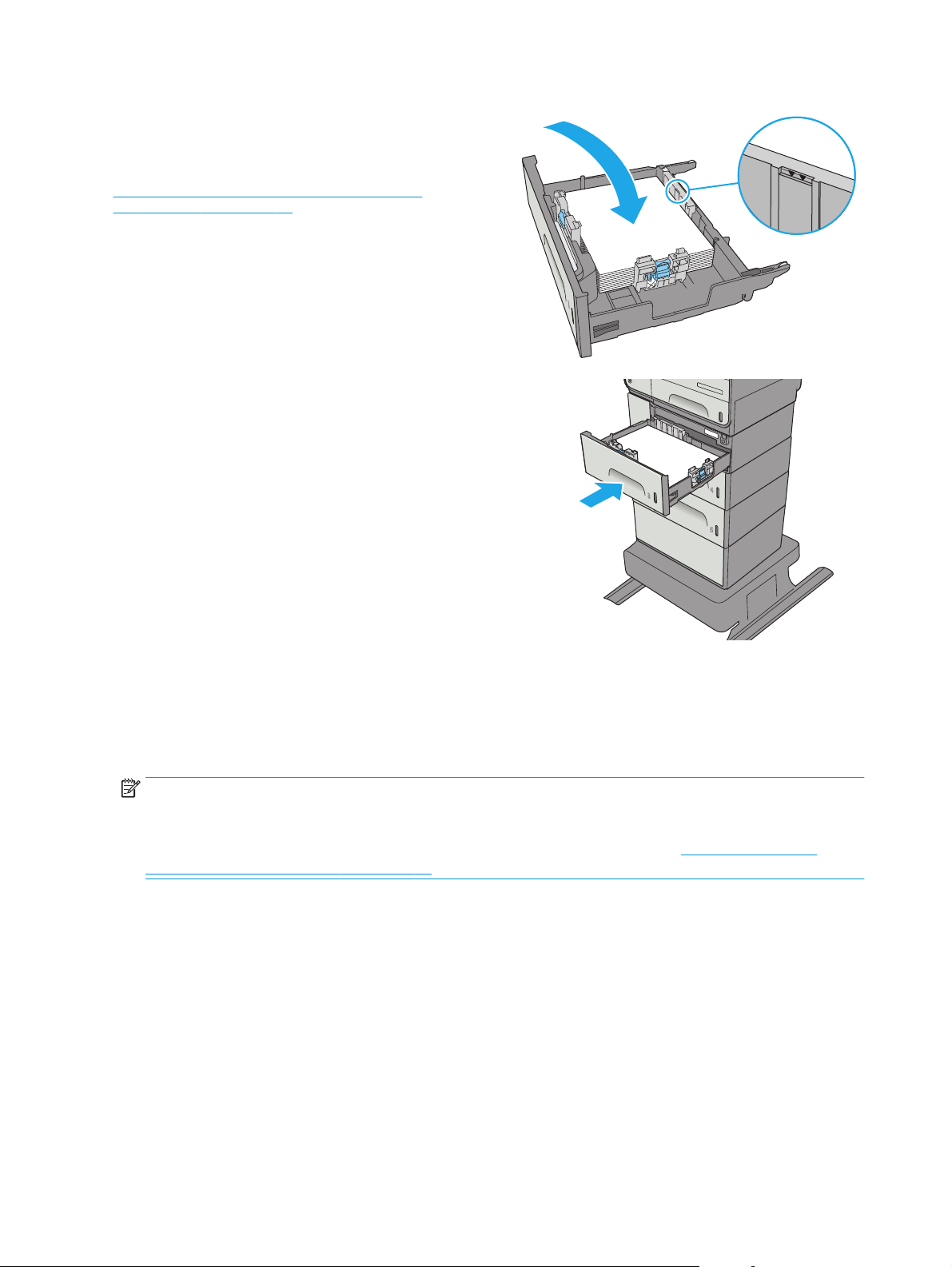
4. Τοποθετήστε χαρτί στο δίσκο. Ελέγξτε το χαρτί
για να βεβαιωθείτε ότι οι οδηγοί αγγίζουν
ελαφρά τη στοίβα, αλλά δεν τη λυγίζουν. Για
πληροφορίες σχετικά με τον τρόπο
προσανατολισμού του χαρτιού, βλ.
Προσανατολισμός χαρτιού στον τροφοδότη 3 x
500 φύλλων στη σελίδα 36.
5. Κλείστε το δίσκο.
O
ff
i
cej
e
t
E
nt
e
r
pr
i
s
e
C
o
l
o
r
X
5
56
2
Προσανατολισμός χαρτιού στον τροφοδότη 3 x 500 φύλλων
Όταν χρησιμοποιείτε χαρτί που απαιτεί συγκεκριμένο προσανατολισμό, τοποθετήστε το σύμφωνα με τις
πληροφορίες στον παρακάτω πίνακα.
ΣΗΜΕΙΩΣΗ: Οι ρυθμίσεις για την Εναλλακτική λειτουργία επιστολόχαρτου επηρεάζουν τον τρόπο που
τοποθετείτε επιστολόχαρτα ή προτυπωμένο χαρτί. Η ρύθμιση αυτή είναι απενεργοποιημένη από
προεπιλογή. Κατά τη χρήση αυτής της λειτουργίας, τοποθετήστε το χαρτί όπως και για
εκτύπωση διπλής όψης. Για περισσότερες πληροφορίες, ανατρέξτε στην ενότητα
λειτουργίας επιστολόχαρτου στη σελίδα 38
την αυτόματη
Χρήση εναλλακτικής
36 Κεφάλαιο 2 Δίσκοι χαρτιού ELWW
Page 51

Τύπος χαρτιού Προσανατολισμός
εικόνας
Λειτουργία εκτύπωσης
διπλής όψης
Μέγεθος χαρτιού Τρόπος τοποθέτησης χαρτιού
Προεκτυπωμένο ή
επιστολόχαρτο
Κατακόρυφος
προσανατολισμός
Εκτύπωση μονής όψης Letter, Legal, Executive,
Αυτόματη εκτύπωση
διπλής όψης ή με
ενεργοποιημένη την
Εναλλακτική λειτουργία
επιστολόχαρτου
Statement, Oficio (8,5 x
13), A4, A5, RA4, B5 (JIS),
Oficio (216 x 340), 16K
195 x 270 mm, 16K 184
x 260 mm, 16K 197 x
273 mm
Letter, Legal, Executive,
Oficio (8,5 x 13), A4, RA4,
B5 (JIS), Oficio (216 x
340)
Όψη προς τα επάνω
Επάνω πλευρά προς τα δεξιά
123
Όψη προς τα κάτω
Επάνω πλευρά προς τα αριστερά
123
Οριζόντιος
προσανατολισμός
Εκτύπωση μονής όψης Letter, Legal, Executive,
Statement, Oficio (8,5 x
13), A4, A5, RA4, B5 (JIS),
Oficio (216 x 340), 16K
195 x 270 mm, 16K 184
x 260 mm, 16K 197 x
273 mm
Όψη προς τα επάνω
Επάνω άκρο προς την πίσω πλευρά
του εκτυπωτή
123
ELWW Τοποθέτηση χαρτιού στον τροφοδότη χαρτιού 3 x 500 φύλλων 37
Page 52

(συνέχεια)
Τύπος χαρτιού Προσανατολισμός
εικόνας
Προδιάτρητο Κατακόρυφος
προσανατολισμός
Λειτουργία εκτύπωσης
διπλής όψης
Αυτόματη εκτύπωση
διπλής όψης ή με
ενεργοποιημένη την
Εναλλακτική λειτουργία
επιστολόχαρτου
Εκτύπωση μονής όψης Letter, Legal, Executive,
Μέγεθος χαρτιού Τρόπος τοποθέτησης χαρτιού
Letter, Legal, Executive,
Oficio (8,5 x 13), A4, RA4,
B5 (JIS), Oficio (216 x
340)
Statement, Oficio (8,5 x
13), A4, A5, RA4, B5 (JIS),
Oficio (216 x 340), 16K
195 x 270 mm, 16K 184
x 260 mm, 16K 197 x
273 mm
Όψη προς τα κάτω
Επάνω άκρο προς την πίσω πλευρά
του εκτυπωτή
123
Οπές προς το πίσω μέρος του
εκτυπωτή
Αυτόματη εκτύπωση
διπλής όψης ή με
ενεργοποιημένη την
Εναλλακτική λειτουργία
επιστολόχαρτου
Letter, Legal, Executive,
Oficio (8,5 x 13), A4, RA4,
B5 (JIS), Oficio (216 x
340)
Χρήση εναλλακτικής λειτουργίας επιστολόχαρτου
Χρησιμοποιήστε την Εναλλακτική λειτουργία επιστολόχαρτου για να τοποθετήσετε επιστολόχαρτα ή
προτυπωμένο χαρτί στο δίσκο με τον ίδιο τρόπο για όλες τις εργασίες είτε εκτυπώνετε σε μία όψη είτε και
στις δύο όψεις του φύλλου. Κατά τη χρήση αυτής της λειτουργίας, τοποθετήστε το χαρτί όπως και για την
αυτόματη εκτύπωση διπλής όψης.
να χρησιμοποιήσετε αυτήν τη λειτουργία, ενεργοποιήστε την από τα μενού του πίνακα ελέγχου του
Για
εκτυπωτή.
Οπές προς το πίσω μέρος του
εκτυπωτή
38 Κεφάλαιο 2 Δίσκοι χαρτιού ELWW
Page 53

Ενεργοποίηση εναλλακτικής λειτουργίας επιστολόχαρτου από τα μενού του πίνακα ελέγχου του εκτυπωτή
1. Πατήστε το κουμπί αρχικής οθόνης στον πίνακα ελέγχου του προϊόντος.
2. Ανοίξτε τα ακόλουθα μενού:
●
Διαχείριση
●
Διαχείριση δίσκων
●
Εναλλακτική λειτουργία επιστολόχαρτου
3. Επιλέξτε Ενεργοποιημένο και, στη συνέχεια, πατήστε το κουμπί Αποθήκευση.
ELWW Τοποθέτηση χαρτιού στον τροφοδότη χαρτιού 3 x 500 φύλλων 39
Page 54

Τοποθέτηση και εκτύπωση φακέλων
Εισαγωγή
Οι ακόλουθες πληροφορίες περιγράφουν τον τρόπο εκτύπωσης και τοποθέτησης φακέλων. Χρησιμοποιήστε
μόνο το Δίσκο 1 ή το Δίσκο 2 για την εκτύπωση σε φακέλους. Ο Δίσκος 1 έχει χωρητικότητα έως 5 φακέλων.
Ο Δίσκος 2 έχει χωρητικότητα έως 30 φακέλων.
Για να εκτυπώσετε φακέλους με χρήση της επιλογής μη αυτόματης τροφοδότησης, ακολουθήστε τα
παρακάτω βήματα για να επιλέξετε
συνέχεια, τοποθετήστε τους φακέλους στο δίσκο μετά την αποστολή της εργασίας εκτύπωσης στον
εκτυπωτή.
Εκτύπωση φακέλων
1. Στο πρόγραμμα λογισμικού, ορίστε την επιλογή Εκτύπωση.
2. Επιλέξτε τον εκτυπωτή από τη λίστα εκτυπωτών και πατήστε ή κάντε κλικ στο κουμπί Ιδιότητες ή
Προτιμήσεις για να ανοίξετε το πρόγραμμα οδήγησης εκτύπωσης.
ΣΗΜΕΙΩΣΗ: Το όνομα του κουμπιού διαφέρει ανάλογα με το πρόγραμμα λογισμικού.
ΣΗΜΕΙΩΣΗ: Για να αποκτήσετε πρόσβαση σε αυτές τις λειτουργίες από την οθόνη έναρξης των
Windows 8 ή 8.1, πατήστε Συσκευές, Εκτύπωση και, στη συνέχεια, επιλέξτε τον εκτυπωτή.
τις σωστές ρυθμίσεις στο πρόγραμμα οδήγησης εκτύπωσης και, στη
3. Πατήστε ή κάντε κλικ στην καρτέλα Χαρτί/Ποιότητα.
4. Στην αναπτυσσόμενη λίστα Μέγεθος χαρτιού, επιλέξτε το σωστό μέγεθος για τους φακέλους.
5. Στην αναπτυσσόμενη λίστα Τύπος χαρτιού, επιλέξτε Φάκελος.
6. Στην αναπτυσσόμενη λίστα Προέλευση χαρτιού, επιλέξτε Μη αυτόματη τροφοδοσία.
7. Κάντε κλικ στο κουμπί ΟΚ για να κλείσετε το παράθυρο διαλόγου Ιδιότητες
8. Στο παράθυρο διαλόγου Εκτύπωση, κάντε κλικ στο κουμπί ΟΚ για να εκτυπωθεί η εργασία.
Προσανατολισμός φακέλου
Δίσκος Μέγεθος φακέλου Τρόπος τοποθέτησης
Δίσκος 1 Φάκελος #9, Φάκελος #10, Φάκελος
Monarch, Φάκελος DL, Ιαπωνικός φάκελος
Chou #3, Ιαπωνικός φάκελος Chou #4
εγγράφου.
Όψη προς τα κάτω
Επάνω άκρο προς την πρόσοψη του
εκτυπωτή
40 Κεφάλαιο 2 Δίσκοι χαρτιού ELWW
Page 55

Δίσκος Μέγεθος φακέλου Τρόπος τοποθέτησης
Φάκελος B5, Φάκελος C5, Φάκελος C6 Όψη προς τα κάτω
Το επάνω άκρο εισέρχεται πρώτο στον
εκτυπωτή
Δίσκος 2 Φάκελος #10, Φάκελος DL, Ιαπωνικός
φάκελος Chou #3
Φάκελος B5, Φάκελος C5 Όψη προς τα επάνω
Όψη προς τα επάνω
Επάνω άκρο προς τη δεξιά πλευρά του
εκτυπωτή
Επάνω άκρο προς τη δεξιά πλευρά του
εκτυπωτή
ELWW Τοποθέτηση και εκτύπωση φακέλων 41
Page 56

Τοποθέτηση και εκτύπωση ετικετών
Εισαγωγή
Οι ακόλουθες πληροφορίες περιγράφουν τον τρόπο εκτύπωσης και τοποθέτησης ετικετών.
Για να εκτυπώσετε ετικέτες χρησιμοποιώντας την επιλογή μη αυτόματης τροφοδοσίας, ακολουθήστε τα
παρακάτω βήματα για να επιλέξετε τις σωστές ρυθμίσεις στο πρόγραμμα οδήγησης εκτύπωσης και, στη
συνέχεια, τοποθετήστε τις ετικέτες στο δίσκο μετά την αποστολή της εργασίας εκτύπωσης στον εκτυπωτή.
Όταν χρησιμοποιείτε
να εντοπίσει ότι ο δίσκος έχει ανοίξει και έχει κλείσει.
Μη αυτόματη τροφοδοσία ετικετών
1. Στο πρόγραμμα λογισμικού, ορίστε την επιλογή Εκτύπωση.
2. Επιλέξτε τον εκτυπωτή από τη λίστα εκτυπωτών και πατήστε ή κάντε κλικ στο κουμπί Ιδιότητες ή
Προτιμήσεις για να ανοίξετε το πρόγραμμα οδήγησης εκτύπωσης.
ΣΗΜΕΙΩΣΗ: Το όνομα του κουμπιού διαφέρει ανάλογα με το πρόγραμμα λογισμικού.
ΣΗΜΕΙΩΣΗ: Για να αποκτήσετε πρόσβαση σε αυτές τις λειτουργίες από την οθόνη έναρξης των
Windows 8 ή 8.1, πατήστε Συσκευές, Εκτύπωση και, στη συνέχεια, επιλέξτε τον εκτυπωτή.
3. Πατήστε ή κάντε κλικ στην καρτέλα Χαρτί/Ποιότητα.
μη αυτόματη τροφοδοσία, ο εκτυπωτής θα περιμένει να εκτυπώσει την εργασία μέχρι
4. Στην αναπτυσσόμενη λίστα Μέγεθος χαρτιού, επιλέξτε το σωστό μέγεθος για τα φύλλα ετικετών.
5. Στην αναπτυσσόμενη λίστα Τύπος χαρτιού, επιλέξτε Ετικέτες.
6. Στην αναπτυσσόμενη λίστα Προέλευση χαρτιού, επιλέξτε Μη αυτόματη τροφοδοσία.
ΣΗΜΕΙΩΣΗ: Όταν χρησιμοποιείτε μη αυτόματη τροφοδοσία, ο εκτυπωτής εκτυπώνει από το δίσκο
τη χαμηλότερη αρίθμηση που έχει διαμορφωθεί για το σωστό μέγεθος χαρτιού, επομένως δεν
χρειάζεται να καθορίσετε ένα συγκεκριμένο δίσκο. Για παράδειγμα, εάν ο Δίσκος 2 έχει διαμορφωθεί
για ετικέτες, ο εκτυπωτής θα εκτυπώσει από το Δίσκο 2. Εάν ο Δίσκος 3 έχει εγκατασταθεί και
διαμορφωθεί για ετικέτες, αλλά ο Δίσκος 2 δεν έχει διαμορφωθεί για
εκτυπώσει από το Δίσκο 3.
7. Κάντε κλικ στο κουμπί ΟΚ για να κλείσετε το παράθυρο διαλόγου Ιδιότητες εγγράφου.
8. Στο παράθυρο διαλόγου Εκτύπωση, κάντε κλικ στο κουμπί ΟΚ για να εκτυπωθεί η εργασία.
9. Τοποθετήστε τα φύλλα ετικετών με την όψη προς τα επάνω και το επάνω μέρος του φύλλου προς τη
δεξιά πλευρά του εκτυπωτή.
ετικέτες, ο εκτυπωτής θα
με
42 Κεφάλαιο 2 Δίσκοι χαρτιού ELWW
Page 57

Προσανατολισμός ετικέτας
Δίσκος Τρόπος τοποθέτησης
Δίσκος 1 Όψη προς τα κάτω
Δίσκος 2 Όψη προς τα επάνω
Το επάνω άκρο εισέρχεται πρώτο στον εκτυπωτή
Επάνω άκρο προς τη δεξιά πλευρά του εκτυπωτή
Δίσκος 3 και δίσκοι τροφοδότη χαρτιού 3 x 500 φύλλων Όψη προς τα επάνω
Επάνω άκρο προς τη δεξιά πλευρά του εκτυπωτή
ELWW Τοποθέτηση και εκτύπωση ετικετών 43
Page 58
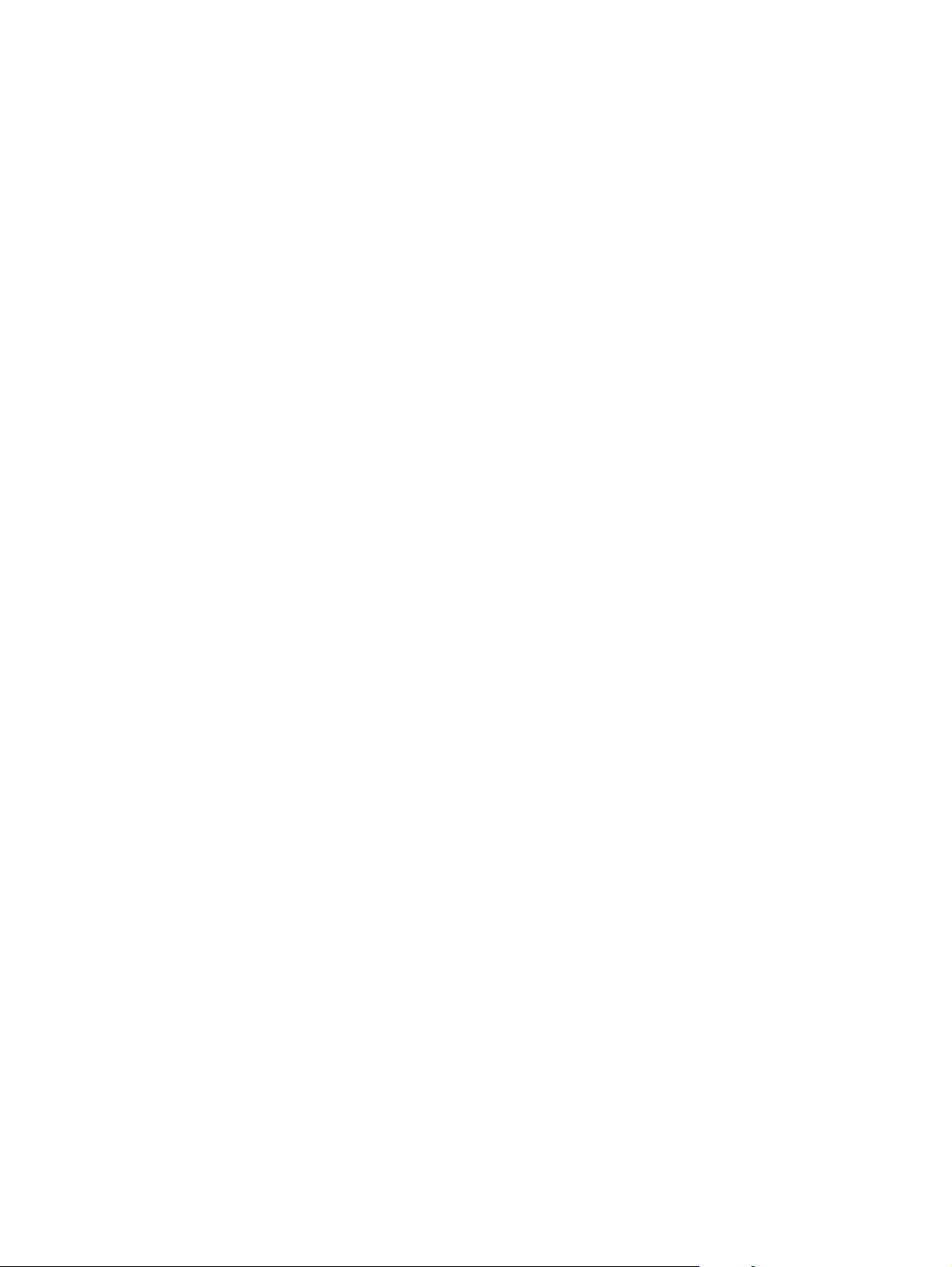
44 Κεφάλαιο 2 Δίσκοι χαρτιού ELWW
Page 59

3 Αναλώσιμα, εξαρτήματα και ανταλλακτικά
●
Παραγγελία αναλώσιμων, εξαρτημάτων και ανταλλακτικών
●
Αντικατάσταση των δοχείων
●
Αντικατάσταση της μονάδας συλλογής μελάνης
Για περισσότερες πληροφορίες:
Οι παρακάτω πληροφορίες είναι σωστές κατά τη δημοσίευση του παρόντος. Για πρόσφατες πληροφορίες,
ανατρέξτε στην ενότητα
Η βοήθεια που σας παρέχει η HP για τον εκτυπωτή περιλαμβάνει τις παρακάτω πληροφορίες:
●
Εγκατάσταση και διαμόρφωση
●
Εκμάθηση και χρήση
www.hp.com/support/pagewidecolor586MFP.
●
Επίλυση προβλημάτων
●
Λήψη ενημερώσεων λογισμικού και υλικολογισμικού
●
Συμμετοχή σε φόρουμ υποστήριξης
●
Εγγύηση και ρυθμιστικές πληροφορίες
ELWW 45
Page 60

Παραγγελία αναλώσιμων, εξαρτημάτων και ανταλλακτικών
Παραγγελία
Παραγγελία αναλωσίμων και χαρτιού www.hp.com/go/suresupply
Παραγγελία γνήσιων ανταλλακτικών ή εξαρτημάτων HP
Παραγγελία μέσω αντιπροσώπου συντήρησης ή υποστήριξης Επικοινωνήστε με έναν εξουσιοδοτημένο αντιπρόσωπο
Παραγγελία με χρήση του Ενσωματωμένου διακομιστή Web
της ΗΡ (EWS)
www.hp.com/buy/parts
συντήρησης ή τεχνικής υποστήριξης της HP.
Για πρόσβαση, στο πεδίο διεύθυνσης/URL ενός υποστηριζόμενου
προγράμματος περιήγησης Web στον υπολογιστή σας,
πληκτρολογήστε τη διεύθυνση IP ή το όνομα του κεντρικού
υπολογιστή του εκτυπωτή. Ο EWS περιέχει μια σύνδεση προς την
τοποθεσία Web HP SureSupply, η οποία παρέχει επιλογές για την
αγορά γνήσιων αναλώσιμων HP.
Αναλώσιμα και εξαρτήματα
Στοιχείο Περιγραφή Αριθμός δοχείου Κωδικός εξαρτήματος
Αναλώσιμα
Γνήσιο δοχείο μαύρου γραφίτη HP
981A PageWide
Γνήσιο δοχείο μαύρου γραφίτη
υψηλής κάλυψης HP 981X PageWide
Γνήσιο δοχείο μαύρου γραφίτη
υψηλής κάλυψης HP 981Y PageWide
Γνήσιο δοχείο κυανού γραφίτη HP
981A PageWide
Ανταλλακτικό δοχείο μαύρου
γραφίτη, τυπικής χωρητικότητας
Ανταλλακτικό δοχείο μαύρου
γραφίτη, υψηλής χωρητικότητας
Ανταλλακτικό δοχείο μαύρου
γραφίτη, υψηλής χωρητικότητας
Ανταλλακτικό δοχείο κυανού γραφίτη,
τυπικής χωρητικότητας
981A J3M71A
981X L0R12A
981Y L0R16A
981A J3M68A
Γνήσιο δοχείο κυανού γραφίτη
κάλυψης HP 981X PageWide
υψηλής
Γνήσιο δοχείο κυανού γραφίτη
υψηλής κάλυψης HP 981Y PageWide
Γνήσιο δοχείο κίτρινου γραφίτη HP
981A PageWide
Γνήσιο δοχείο κίτρινου γραφίτη
υψηλής κάλυψης HP 981X PageWide
Γνήσιο δοχείο κίτρινου γραφίτη
υψηλής κάλυψης HP 981Y PageWide
Γνήσιο δοχείο ματζέντα γραφίτη HP
981A PageWide
Γνήσιο δοχείο ματζέντα γραφίτη
υψηλής κάλυψης HP 981X PageWide
Γνήσιο δοχείο ματζέντα γραφίτη
υψηλής κάλυψης HP 981Y PageWide
Μονάδα συλλογής μελάνης Ανταλλακτική μονάδα συλλογής
Ανταλλακτικό δοχείο κυανού γραφίτη,
υψηλής χωρητικότητας
Ανταλλακτικό δοχείο κυανού γραφίτη,
υψηλής χωρητικότητας
Ανταλλακτικό δοχείο κίτρινου
γραφίτη, τυπικής χωρητικότητας
Ανταλλακτικό δοχείο κίτρινου
γραφίτη, υψηλής χωρητικότητας
Ανταλλακτικό δοχείο κίτρινου
γραφίτη, υψηλής χωρητικότητας
Ανταλλακτικό δοχείο ματζέντα
γραφίτη, τυπικής χωρητικότητας
Ανταλλακτικό δοχείο ματζέντα
γραφίτη, υψηλής χωρητικότητας
Ανταλλακτικό δοχείο ματζέντα
γραφίτη, υψηλής χωρητικότητας
μελάνης
981X L0R09A
981Y L0R13A
981A J3M70A
981X L0R11A
981Y L0R15A
981A J3M69A
981X L0R10A
981Y L0R14A
Δεν ισχύει B5L09A
46 Κεφάλαιο 3 Αναλώσιμα, εξαρτήματα και ανταλλακτικά ELWW
Page 61
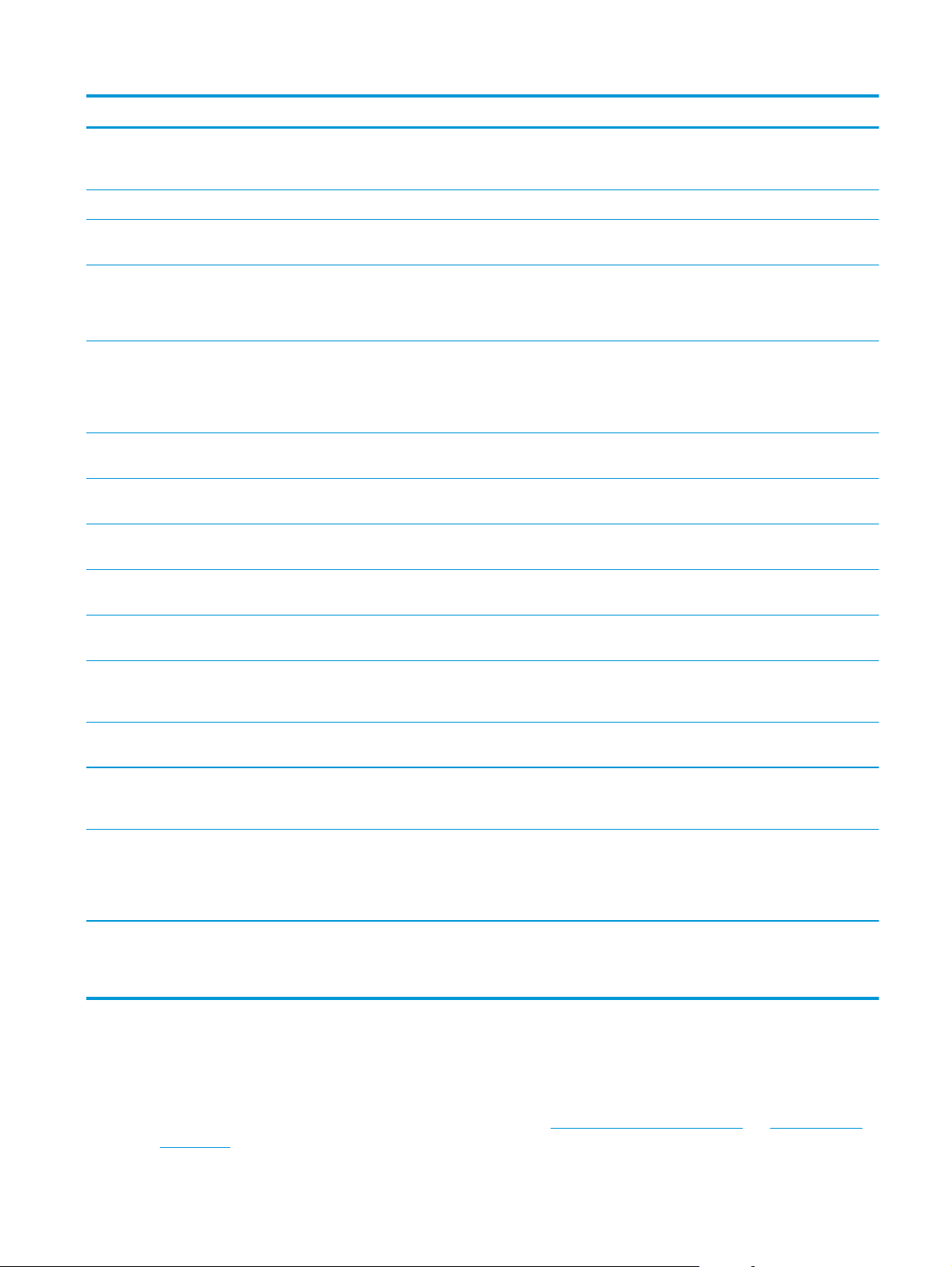
Στοιχείο Περιγραφή Αριθμός δοχείου Κωδικός εξαρτήματος
Κιτ ανταλλακτικού κυλίνδρου ADF για
HP 200
Εξαρτήματα
Δίσκος χαρτιού 500 φύλλων HP
PageWide Enterprise
Βάση εκτυπωτή HP PageWide
Enterprise
Τροφοδότης χαρτιού 3 x 500 φύλλων
HP PageWide Enterprise και βάση
Μονάδα συλλογής μελάνης Ανταλλακτική μονάδα συλλογής
HP 1 GB DDR3 x32 144 ακίδων
800MHz SODIMM
Εσωτερικές θύρες USB HP Προαιρετικές θύρες USB για σύνδεση
HP LaserJet MFP αναλογικό εξάρτημα
φαξ 500
Ανταλλακτικοί κύλινδροι
τροφοδοσίας για τον τροφοδότη
εγγράφων
Προαιρετικός δίσκος 3 (τροφοδότης
χαρτιού 1 x 500 φύλλων)
Προαιρετική βάση για στήριξη του
εκτυπωτή
Περιλαμβάνει οδηγίες εγκατάστασης
Προαιρετικός τροφοδότης 3 x 500
φύλλων χαρτιού με βάση στήριξης
του εκτυπωτή
Περιλαμβάνει
μελάνης
Προαιρετικό DIMM για επέκταση της
μνήμης
συσκευών τρίτων κατασκευαστών
Προαιρετικό εξάρτημα φαξ Δεν ισχύει CC487A
οδηγίες εγκατάστασης
Δεν ισχύει B5L52A
Δεν ισχύει G1W43A
Δεν ισχύει G1W44A
Δεν ισχύει G1W45A
Δεν ισχύει B5L09A
Δεν ισχύει E5K48
Δεν ισχύει B5L28A
Καλωδίωση διασύνδεσης ξένων
συσκευών HP
Μονάδα αξιόπιστης πλατφόρμας HP Κρυπτογραφεί
Διακομιστής εκτύπωσης HP Jetdirect
2900nw
Εξάρτημα HP Jetdirect 3000w για
εκτύπωση μέσω NFC/ασύρματης
λειτουργίας
Κιτ επένδυσης πληκτρολογίου HP
LaserJet για Απλοποιημένα Κινεζικά
και Παραδοσιακά Κινεζικά
(μόνο για το μοντέλο z)
Κιτ επένδυσης πληκτρολογίου HP
LaserJet για Σουηδικά
(μόνο για το μοντέλο z)
Προαιρετική θύρα για σύνδεση
συσκευών τρίτων κατασκευαστών
αυτόματα όλα τα
δεδομένα που διέρχονται από τον
εκτυπωτή
Εξάρτημα ασύρματου διακομιστή
εκτύπωσης USB
Εξάρτημα Wireless Direct Print για
εκτύπωση από φορητές συσκευές με
ένα "άγγιγμα"
Αυτοκόλλητη επένδυση φυσικού
πληκτρολογίου για συγκεκριμένη
γλώσσα
Αυτοκόλλητη επένδυση φυσικού
πληκτρολογίου για συγκεκριμένη
γλώσσα
Δεν ισχύει B5L31A
Δεν ισχύει F5S62A
Δεν ισχύει J8031A
Δεν ισχύει J8030A
Δεν ισχύει A7W12A
Δεν ισχύει A7W14A
Εξαρτήματα που επισκευάζονται από τον πελάτη
Τα εξαρτήματα που επισκευάζονται από τον πελάτη (CSR) διατίθενται για πολλούς εκτυπωτές HP PageWide,
ώστε να μειώνεται ο χρόνος επισκευής. Περισσότερες πληροφορίες σχετικά με το πρόγραμμα και τα
πλεονεκτήματα των CSR μπορείτε να βρείτε στη διεύθυνση
go/csr-faq.
www.hp.com/go/csr-support και www.hp.com/
ELWW Παραγγελία αναλώσιμων, εξαρτημάτων και ανταλλακτικών 47
Page 62

Μπορείτε να παραγγείλετε γνήσια ανταλλακτικά εξαρτήματα της HP στη διεύθυνση www.hp.com/buy/parts
ή επικοινωνώντας με έναν εξουσιοδοτημένο πάροχο υπηρεσιών ή υποστήριξης της HP. Κατά την παραγγελία,
απαιτείται ένα από τα παρακάτω στοιχεία: κωδικός, αριθμός σειράς (βρίσκεται στην πίσω πλευρά του
εκτυπωτή), αριθμός προϊόντος ή όνομα εκτυπωτή.
●
Τα εξαρτήματα που αναφέρεται ότι πρέπει να αντικατασταθούν υποχρεωτικά από τον πελάτη πρέπει
να εγκατασταθούν από εσάς, εκτός
εάν θέλετε να πληρώσετε το προσωπικό εξυπηρέτησης της HP για
να πραγματοποιήσει την επισκευή. Για αυτά τα εξαρτήματα, δεν παρέχεται επιτόπια υποστήριξη ή
υπηρεσία επιστροφής για επισκευή σύμφωνα με την εγγύηση του εκτυπωτή HP.
●
Τα εξαρτήματα που αναφέρεται ότι μπορούν να αντικατασταθούν προαιρετικά από τον πελάτη
μπορούν να εγκατασταθούν από το προσωπικό εξυπηρέτησης
της HP, εφόσον το ζητήσετε, χωρίς
επιπλέον χρέωση κατά τη διάρκεια ισχύος της εγγύησης του εκτυπωτή.
Είδος Περιγραφή Επιλογές αντικατάστασης Κωδικός εξαρτήματος
Μονάδα συλλογής μελάνης Ανταλλακτική μονάδα συλλογής μελάνης Υποχρεωτικό B5L09
Αριστερή θύρα συγκροτήματος, Κιτ Δίσκου1Ανταλλακτική αριστερή θύρα και κιτ
Κιτ δίσκου 2 Ανταλλακτικός δίσκος 2 Υποχρεωτικό G1W39-67908
Κιτ δίσκου 3 Ανταλλακτικός δίσκος 3 Υποχρεωτικό G1W39-67909
Κιτ δίσκου 4 Ανταλλακτικός δίσκος 4 Υποχρεωτικό G1W39-67910
Κιτ δίσκου 5 Ανταλλακτικός δίσκος 5 Υποχρεωτικό G1W39-67911
Κιτ βάσης εκτυπωτή Ανταλλακτική βάση εκτυπωτή Υποχρεωτικό G1W44A
Τροφοδότης χαρτιού 3 x 500 φύλλων και
βάση
Κιτ συγκροτήματος πτερυγίου εξαγωγής Ανταλλακτικό πτερύγιο εξαγωγέα εξόδου Υποχρεωτικό G1W39-67902
Κιτ ανταλλακτικού κυλίνδρου ADF για HP
200
Λευκή επένδυση σαρωτή Ανταλλακτική λευκή πλαστική επένδυση
Συγκρότημα κλιπ συγκράτησης Ανταλλακτικά κλιπ συγκράτησης που
Κιτ διάταξης πίνακα ελέγχου Ανταλλακτικός
δίσκου 1
Ανταλλακτικός τροφοδότης
500 φύλλων και βάση
Ανταλλακτικοί κύλινδροι τροφοδοσίας για
τον τροφοδότη εγγράφων
για το σαρωτή
βρίσκονται πίσω από τη λευκή επένδυση
του σαρωτή
πίνακας ελέγχου με οθόνη
αφής
χαρτιού 3 x
Προαιρετικό G1W39-67901
Υποχρεωτικό G1W45A
Υποχρεωτικό B5L52-67903
Υποχρεωτικό 5851-6570
Υποχρεωτικό 5851-6573
Υποχρεωτικό G1W39-67904
Μπροστινό επάνω κάλυμμα (κάτω από τον
πίνακα ελέγχου)
Κάλυμμα του HIP2 Ανταλλακτικό κάλυμμα HIP2 Υποχρεωτικό G1W39-67905
Κάλυμμα του USB Ανταλλακτικό κάλυμμα εύκολης
Κιτ πληκτρολογίου, Αγγλικά (ΗΠΑ) Ανταλλακτικό πληκτρολόγιο για το
Η.Β. Κιτ πληκτρολογίου στα Αγγλικά Ανταλλακτικό πληκτρολόγιο για το
Ανταλλακτικό μπροστινό επάνω κάλυμμα Υποχρεωτικό G1W39-40002
Υποχρεωτικό G1W39-67907
πρόσβασης θύρας USB
Υποχρεωτικό B5L47-67019
μοντέλο z
Υποχρεωτικό B5L47-67020
μοντέλο z
48 Κεφάλαιο 3 Αναλώσιμα, εξαρτήματα και ανταλλακτικά ELWW
Page 63

Είδος Περιγραφή Επιλογές αντικατάστασης Κωδικός εξαρτήματος
Κιτ επένδυσης πληκτρολογίου
Γαλλικά, Ιταλικά, Ρωσικά, Γερμανικά,
Ισπανικά, Ουκρανικά
Κιτ επένδυσης πληκτρολογίου
Γαλλικά (Καναδάς), Ισπανικά (Λατινική
Αμερική), Ισπανικά (ΗΠΑ)
Κιτ επένδυσης πληκτρολογίου
Γαλλικά (Ελβετία), Γερμανικά (Ελβετία),
Δανικά
Κιτ επένδυσης πληκτρολογίου
Απλοποιημένα Κινεζικά,
Κινεζικά
Κιτ επένδυσης πληκτρολογίου
Ισπανικά, Πορτογαλικά
Κιτ επένδυσης πληκτρολογίου
Ιαπωνικά (KG και KT)
Διακομιστής εκτύπωσης HP Jetdirect
2900nw
Παραδοσιακά
Ανταλλακτικό επένδυσης πληκτρολογίου
για το μοντέλο z
Ανταλλακτικό επένδυσης πληκτρολογίου
για το μοντέλο z
Ανταλλακτικό επένδυσης πληκτρολογίου
για το μοντέλο z
Ανταλλακτικό επένδυσης πληκτρολογίου
για το μοντέλο z
Ανταλλακτικό επένδυσης πληκτρολογίου
για το μοντέλο z
Ανταλλακτικό επένδυσης πληκτρολογίου
για το μοντέλο z
Ανταλλακτικό εξάρτημα διακομιστή
ασύρματης εκτύπωσης USB
Υποχρεωτικό 5851-6019
Υποχρεωτικό 5851-6020
Υποχρεωτικό 5851-6021
Υποχρεωτικό 5851-6022
Υποχρεωτικό 5851-6023
Υποχρεωτικό 5851-6024
Υποχρεωτικό J8031-61001
Εξάρτημα HP Jetdirect 3000w για
εκτύπωση μέσω NFC/ασύρματη εκτύπωση
HP 1 GB DDR3 x32 144 ακίδων 800MHz
SODIMM
HP LaserJet MFP αναλογικό εξάρτημα φαξ
500
Καλωδίωση HP για διασύνδεση συσκευών
άλλων κατασκευαστών
Μονάδα αξιόπιστης πλατφόρμας HP Ανταλλακτική μονάδα αξιόπιστης
Κιτ μονάδας σκληρού δίσκου 320 GB Ανταλλακτικός σκληρός δίσκος Προαιρετικό G1W39-67903
Κιτ κρυπτογραφημένου σκληρού δίσκου
FIPS 140 500 GB
Ανταλλακτικό εξάρτημα για τη
λειτουργία"Wireless Direct Print" για
εκτύπωση από φορητές συσκευές
"άγγιγμα"
Ανταλλακτικό DIMM μνήμης Υποχρεωτικό E5K48-67902
Ανταλλακτική πλακέτα φαξ Υποχρεωτικό A2W77-67910
Ανταλλακτική καλωδίωση HP για
διασύνδεση συσκευών άλλων
κατασκευαστών
πλατφόρμας HP
Ανταλλακτικός σκληρός δίσκος 500 GB Υποχρεωτικό B5L29-67903
με ένα
Υποχρεωτικό J8030-61001
Υποχρεωτικό B5L31-67902
Υποχρεωτικό F5S62-61001
ELWW Παραγγελία αναλώσιμων, εξαρτημάτων και ανταλλακτικών 49
Page 64

Αντικατάσταση των δοχείων
●
Εισαγωγή
●
Πληροφορίες δοχείων
●
Αφαίρεση και επανατοποθέτηση του δοχείου
Εισαγωγή
Οι ακόλουθες πληροφορίες παρέχουν λεπτομέρειες σχετικά με τα δοχεία γραφίτη για τον εκτυπωτή και
περιλαμβάνουν οδηγίες για την αντικατάστασή τους.
Πληροφορίες δοχείων
Ο εκτυπωτής υποδεικνύει πότε η στάθμη του δοχείου είναι χαμηλή και πολύ χαμηλή. Η πραγματική διάρκεια
ζωής του δοχείου που απομένει ενδέχεται να διαφέρει. Φροντίστε να έχετε διαθέσιμο ένα ανταλλακτικό
δοχείο, για να το τοποθετήσετε όταν η ποιότητα εκτύπωσης δεν θα είναι πλέον αποδεκτή.
Για την αγορά δοχείων ή τον έλεγχο συμβατότητας
HP SureSupply στη διεύθυνση
www.hp.com/go/suresupply. Μετακινηθείτε στην κάτω πλευρά της σελίδας
του δοχείου για τον εκτυπωτή, μεταβείτε στην τοποθεσία
και επιβεβαιώστε ότι η χώρα/περιοχή είναι σωστή.
Ο εκτυπωτής χρησιμοποιεί τέσσερα χρώματα και έχει διαφορετικό δοχείο για κάθε χρώμα: κίτρινο (Y),
ματζέντα (M), κυανό (C) και μαύρο (K).
Στοιχείο Περιγραφή Αριθμός δοχείου Κωδικός εξαρτήματος
Αναλώσιμα
Γνήσιο δοχείο μαύρου γραφίτη HP
981A PageWide
Γνήσιο δοχείο μαύρου γραφίτη
υψηλής κάλυψης HP 981X PageWide
Γνήσιο δοχείο μαύρου γραφίτη
υψηλής κάλυψης HP 981Y PageWide
Γνήσιο δοχείο κυανού γραφίτη HP
981A PageWide
Γνήσιο δοχείο κυανού γραφίτη
κάλυψης HP 981X PageWide
υψηλής
Γνήσιο δοχείο κυανού γραφίτη
υψηλής κάλυψης HP 981Y PageWide
Ανταλλακτικό δοχείο μαύρου
γραφίτη, τυπικής χωρητικότητας
Ανταλλακτικό δοχείο μαύρου
γραφίτη, υψηλής χωρητικότητας
Ανταλλακτικό δοχείο μαύρου
γραφίτη, υψηλής χωρητικότητας
Ανταλλακτικό δοχείο κυανού γραφίτη,
τυπικής χωρητικότητας
Ανταλλακτικό δοχείο κυανού γραφίτη,
υψηλής χωρητικότητας
Ανταλλακτικό δοχείο κυανού γραφίτη,
υψηλής χωρητικότητας
981A J3M71A
981X L0R12A
981Y L0R16A
981A J3M68A
981X L0R09A
981Y L0R13A
Γνήσιο δοχείο κίτρινου γραφίτη HP
981A PageWide
Γνήσιο δοχείο κίτρινου γραφίτη
υψηλής κάλυψης HP 981X PageWide
Γνήσιο δοχείο κίτρινου γραφίτη
υψηλής κάλυψης HP 981Y PageWide
Γνήσιο δοχείο ματζέντα γραφίτη HP
981A PageWide
Ανταλλακτικό δοχείο κίτρινου
γραφίτη, τυπικής χωρητικότητας
Ανταλλακτικό δοχείο κίτρινου
γραφίτη, υψηλής χωρητικότητας
Ανταλλακτικό δοχείο κίτρινου
γραφίτη, υψηλής χωρητικότητας
Ανταλλακτικό δοχείο ματζέντα
γραφίτη, τυπικής χωρητικότητας
981A J3M70A
981X L0R11A
981Y L0R15A
981A J3M69A
50 Κεφάλαιο 3 Αναλώσιμα, εξαρτήματα και ανταλλακτικά ELWW
Page 65

Στοιχείο Περιγραφή Αριθμός δοχείου Κωδικός εξαρτήματος
Γνήσιο δοχείο ματζέντα γραφίτη
υψηλής κάλυψης HP 981X PageWide
Γνήσιο δοχείο ματζέντα γραφίτη
υψηλής κάλυψης HP 981Y PageWide
ΣΗΜΕΙΩΣΗ: Τα δοχεία γραφίτη υψηλής κάλυψης περιέχουν περισσότερο γραφίτη από τα τυπικά δοχεία,
για αυξημένη κάλυψη σελίδων. Για περισσότερες πληροφορίες, μεταβείτε στη διεύθυνση
learnaboutsupplies.
Μην αφαιρείτε το δοχείο από τη συσκευασία μέχρι να έρθει η ώρα να το αντικαταστήσετε.
ΠΡΟΣΟΧΗ: Για να αποτρέψετε την πρόκληση ζημιάς στο δοχείο, μην αγγίζετε τις μεταλλικές χρυσαφί
επαφές του δοχείου.
Η παρακάτω εικόνα παρουσιάζει τα εξαρτήματα του δοχείου.
1
Ανταλλακτικό δοχείο ματζέντα
γραφίτη, υψηλής χωρητικότητας
Ανταλλακτικό δοχείο ματζέντα
γραφίτη, υψηλής χωρητικότητας
981X L0R10A
981Y L0R14A
www.hp.com/go/
C
1 Μεταλλική σύνδεση. Μην αγγίζετε. Τα δαχτυλικά αποτυπώματα μπορεί έχουν ως αποτέλεσμα λανθασμένα μηνύματα
σχετικά με τα αναλώσιμα. Λανθασμένα μηνύματα σχετικά με τα αναλώσιμα ενδέχεται να προκύψουν επίσης λόγω της
σκόνης. Μην αφήνετε τα δοχεία εκτός της συσκευής για μεγάλα χρονικά διαστήματα.
ΣΗΜΕΙΩΣΗ: Πληροφορίες σχετικά με την ανακύκλωση χρησιμοποιημένων δοχείων περιλαμβάνονται στη
συσκευασία του δοχείου.
ELWW Αντικατάσταση των δοχείων 51
Page 66

Αφαίρεση και επανατοποθέτηση του δοχείου
Y
M
C
K
Magenta
B
Y
M
Ye
llow
Cy
a
n
Mage
n
ta
B
lack
C
K
1. Ανοίξτε τη θύρα πρόσβασης στα δοχεία γραφίτη.
Y
M
C
K
2
2. Σπρώξτε το παλιό δοχείο προς τα μέσα για να το
απασφαλίσετε.
3. Πιάστε την άκρη του παλιού δοχείου και
τραβήξτε το δοχείο ευθεία προς τα έξω για να το
αφαιρέσετε.
Y
M
C
K
2
Y
M
C
Y
e
llow
K
M
agent
a
C
y
an
Blac
k
52 Κεφάλαιο 3 Αναλώσιμα, εξαρτήματα και ανταλλακτικά ELWW
2
Page 67

4. Αφαιρέστε το καινούργιο δοχείο από τη
Y
M
Yellow
Cy
a
n
M
ag
e
n
ta
B
lack
C
K
συσκευασία.
C
5. Μην αγγίξετε τις μεταλλικές χρυσαφί επαφές του
δοχείου. Εάν υπάρχουν δακτυλικά αποτυπώματα
στις συνδέσεις, μπορεί να δημιουργήσουν
προβλήματα στην ποιότητα της εκτύπωσης.
6. Τοποθετήστε το καινούργιο δοχείο μελάνης στο
προϊόν. Βεβαιωθείτε ότι το δοχείο έχει
τοποθετηθεί καλά στη θέση του.
C
Y
M
C
Y
e
llow
K
M
agent
a
Cyan
Blac
k
2
ELWW Αντικατάσταση των δοχείων 53
Page 68

7. Κλείστε τη θύρα πρόσβασης στα δοχεία γραφίτη.
Y
M
C
K
2
8. Συσκευάστε το χρησιμοποιημένο δοχείο μέσα
στο κουτί όπου βρισκόταν το καινούργιο δοχείο.
Ανατρέξτε στον παρεχόμενο οδηγό ανακύκλωσης
για πληροφορίες σχετικά με την ανακύκλωση.
Η HP συμβάλλει στην ανακύκλωση γνήσιων
δοχείων HP — Η διαδικασία είναι εύκολη και
παρέχεται δωρεάν μέσα από το πρόγραμμα HP
Planet Partners, το οποίο είναι διαθέσιμο σε
περισσότερες από 50 χώρες/περιοχές σε όλο τον
1)
κόσμο
.
Για να βρείτε πληροφορίες σχετικά με την
ανακύκλωση χρησιμοποιημένων δοχείων HP,
επισκεφθείτε τη διεύθυνση
1)
Η διαθεσιμότητα του προγράμματος ποικίλλει. Για περισσότερες πληροφορίες, επισκεφθείτε τη διεύθυνση
www.hp.com/recycle.
www.hp.com/recycle.
54 Κεφάλαιο 3 Αναλώσιμα, εξαρτήματα και ανταλλακτικά ELWW
Page 69

Αντικατάσταση της μονάδας συλλογής μελάνης
●
Εισαγωγή
●
Αφαίρεση και αντικατάσταση της μονάδας συλλογής μελάνης
Εισαγωγή
Οι ακόλουθες πληροφορίες παρέχουν λεπτομέρειες σχετικά με τη μονάδα συλλογής μελάνης για τον
εκτυπωτή και περιλαμβάνουν οδηγίες για την αντικατάστασή της.
Ο εκτυπωτής υποδεικνύει πότε μια μονάδα συλλογής μελάνης είναι σχεδόν πλήρης και πότε έχει γεμίσει
εντελώς. Όταν η μονάδα συλλογής μελάνης γεμίσει εντελώς, η εκτύπωση διακόπτεται μέχρι να την
αντικαταστήσετε.
να αγοράσετε μια μονάδα συλλογής μελάνης (κωδικός εξαρτήματος B5L09A), μεταβείτε στο HP Parts
Για
Store στη διεύθυνση www.hp.com/buy/parts.
ΣΗΜΕΙΩΣΗ: Η μονάδα συλλογής μελάνης έχει σχεδιαστεί για μία χρήση. Μην επιχειρήσετε να αδειάσετε και
να επαναχρησιμοποιήσετε τη μονάδα συλλογής μελάνης. Κάτι τέτοιο μπορεί να έχει ως αποτέλεσμα να χυθεί
γραφίτης στο εσωτερικό του εκτυπωτή, γεγονός που μπορεί να επηρεάσει αρνητικά την ποιότητα της
εκτύπωσης. Μετά τη χρήση της, επιστρέψτε τη
για ανακύκλωση.
Αφαίρεση και αντικατάσταση της μονάδας συλλογής μελάνης
μονάδα συλλογής μελάνης στο πρόγραμμα HP Planet Partners
1. Ανοίξτε την αριστερή θύρα.
2. Αφαιρέστε τη μονάδα συλλογής μελάνης
τραβώντας την προς τα έξω με τα δύο χέρια.
Τοποθετήστε τη μονάδα, σε όρθια θέση, πάνω σε
ένα κομμάτι χαρτιού για να μην λερώσετε με
μελάνη.
ΠΡΟΣΟΧΗ: Καθώς τραβάτε προς τα έξω τη
μονάδα συλλογής μελάνης, προσπαθήστε να μην
ακουμπήσετε το μαύρο κύλινδρο για να μην
λερώσετε το
δέρμα ή τα ρούχα σας με μελάνη.
ELWW Αντικατάσταση της μονάδας συλλογής μελάνης 55
Page 70
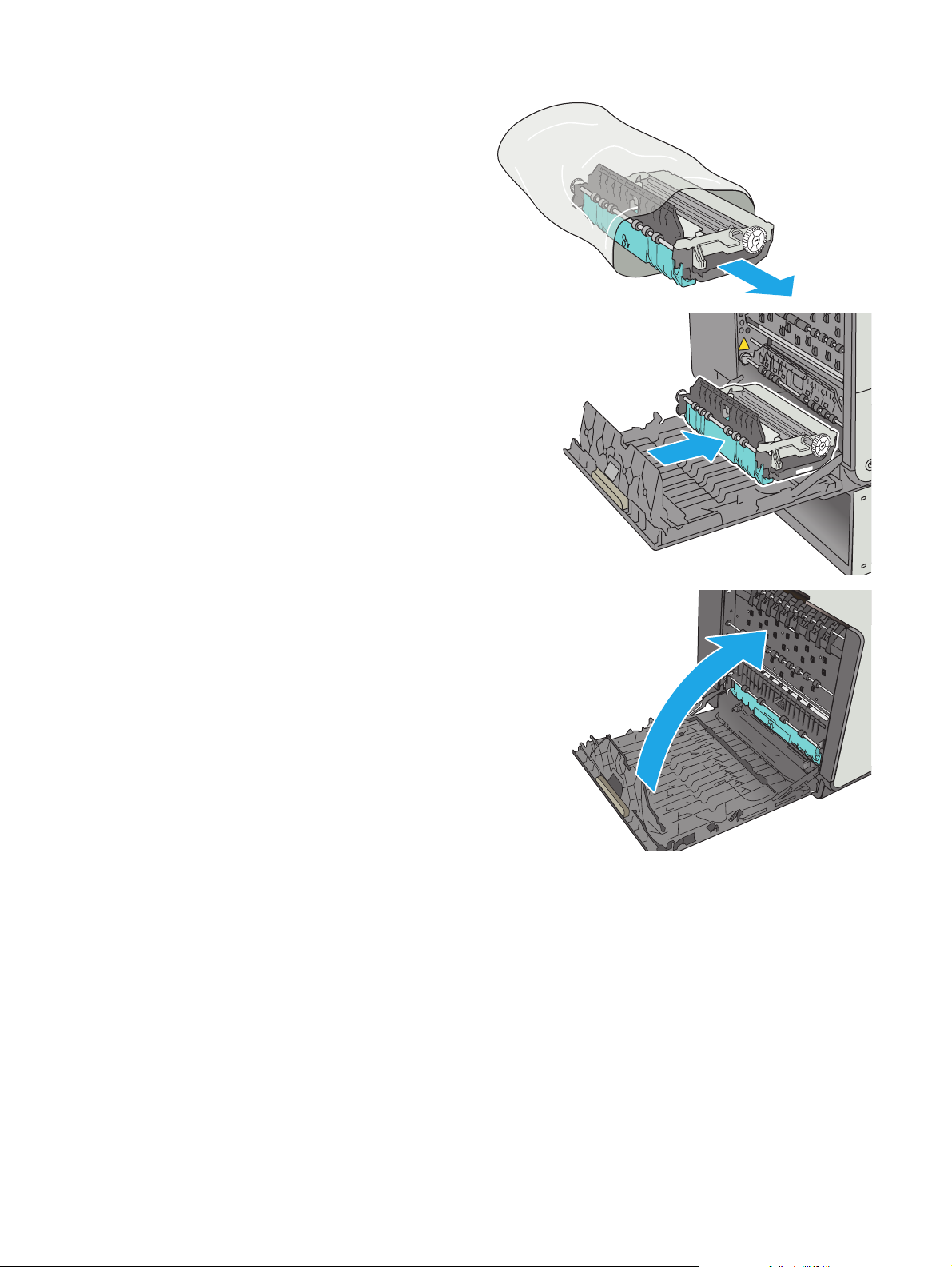
3. Αφαιρέστε την καινούργια μονάδα συλλογής
μελάνης από τη συσκευασία της.
4. Τοποθετήστε τη μονάδα συλλογής μελάνης.
5. Κλείστε την αριστερή θύρα.
56 Κεφάλαιο 3 Αναλώσιμα, εξαρτήματα και ανταλλακτικά ELWW
Page 71

4 Εκτύπωση
●
Εργασίες εκτύπωσης (Windows)
●
Εργασίες εκτύπωσης (OS X)
●
Αποθήκευση εργασιών εκτύπωσης στον εκτυπωτή για εκτύπωση αργότερα ή για ιδιωτική εκτύπωση
●
Εκτύπωση μέσω φορητών συσκευών
●
Εκτύπωση από τη θύρα USB
Για περισσότερες πληροφορίες:
Οι παρακάτω πληροφορίες είναι σωστές κατά τη δημοσίευση του παρόντος. Για πρόσφατες πληροφορίες,
ανατρέξτε στην ενότητα
Η βοήθεια που σας παρέχει η HP για τον εκτυπωτή περιλαμβάνει τις παρακάτω πληροφορίες:
www.hp.com/support/pagewidecolor586MFP.
●
Εγκατάσταση και διαμόρφωση
●
Εκμάθηση και χρήση
●
Επίλυση προβλημάτων
●
Λήψη ενημερώσεων λογισμικού και υλικολογισμικού
●
Συμμετοχή σε φόρουμ υποστήριξης
●
Εγγύηση και ρυθμιστικές πληροφορίες
ELWW 57
Page 72

Εργασίες εκτύπωσης (Windows)
Πώς να εκτυπώσετε (Windows)
Η ακόλουθη διαδικασία περιγράφει τη βασική μέθοδο εκτύπωσης για Windows.
1. Στο πρόγραμμα λογισμικού, επιλέξτε Εκτύπωση.
2. Επιλέξτε εκτυπωτή από τη λίστα εκτυπωτών. Για να αλλάξετε τις ρυθμίσεις, πατήστε το κουμπί
Ιδιότητες ή Προτιμήσεις για να ανοίξει το πρόγραμμα οδήγησης εκτύπωσης.
ΣΗΜΕΙΩΣΗ: Το όνομα του κουμπιού διαφέρει ανάλογα με το πρόγραμμα λογισμικού.
ΣΗΜΕΙΩΣΗ: Για να αποκτήσετε πρόσβαση σε αυτές τις λειτουργίες από την εφαρμογή οθόνης έναρξης
των Windows 8 ή 8.1, επιλέξτε Συσκευές, Εκτύπωση και, στη συνέχεια, επιλέξτε τον εκτυπωτή.
ΣΗΜΕΙΩΣΗ: Για περισσότερες πληροφορίες, κάντε κλικ στο κουμπί Βοήθεια (?) στο πρόγραμμα
οδήγησης εκτύπωσης.
ΣΗΜΕΙΩΣΗ: Το πρόγραμμα οδήγησης εκτύπωσης που έχετε μπορεί να είναι διαφορετικό από αυτό
παρουσιάζεται εδώ, αλλά τα βήματα είναι τα ίδια.
που
3. Κάντε κλικ ή πατήστε τις καρτέλες του προγράμματος οδήγησης εκτύπωσης, για να διαμορφώσετε τις
διαθέσιμες επιλογές. Για παράδειγμα, ρυθμίστε τον προσανατολισμό χαρτιού στην καρτέλα Φινίρισμα
και ορίστε την προέλευση χαρτιού, τον τύπο χαρτιού, το μέγεθος χαρτιού και τις ρυθμίσεις ποιότητας
στην καρτέλα Χαρτί/Ποιότητα.
58 Κεφάλαιο 4 Εκτύπωση ELWW
Page 73

4. Πατήστε ή κάντε κλικ στο κουμπί OK για να επιστρέψετε στο παράθυρο διαλόγου Εκτύπωση. Από αυτή
την οθόνη επιλέξτε τον αριθμό των αντιγράφων που θα εκτυπωθούν.
5. Κάντε κλικ ή πατήστε το κουμπί OK για να εκτυπώσετε την εργασία.
ELWW Εργασίες εκτύπωσης (Windows) 59
Page 74

Αυτόματη εκτύπωση και στις δύο όψεις (Windows)
Χρησιμοποιήστε αυτήν τη διαδικασία για τους εκτυπωτές που διαθέτουν εξάρτημα αυτόματης εκτύπωσης
διπλής όψης. Αν ο εκτυπωτής δεν διαθέτει εξάρτημα αυτόματης εκτύπωσης διπλής όψης ή αν θέλετε να
εκτυπώσετε σε τύπους χαρτιού που δεν υποστηρίζονται από το εξάρτημα εκτύπωσης διπλής όψης, μπορείτε
να εκτυπώσετε και στις δύο όψεις με μη αυτόματο τρόπο.
1. Στο πρόγραμμα λογισμικού, επιλέξτε Εκτύπωση.
2. Επιλέξτε τον εκτυπωτή από τη λίστα εκτυπωτών και πατήστε ή κάντε κλικ στο κουμπί Ιδιότητες ή
Προτιμήσεις για να ανοίξετε το πρόγραμμα οδήγησης εκτύπωσης.
ΣΗΜΕΙΩΣΗ: Το όνομα του κουμπιού διαφέρει ανάλογα με το πρόγραμμα λογισμικού.
ΣΗΜΕΙΩΣΗ: Για να αποκτήσετε πρόσβαση σε αυτές τις λειτουργίες από την εφαρμογή οθόνης έναρξης
των Windows 8 ή 8.1, πατήστε Συσκευές, Εκτύπωση και, στη συνέχεια, επιλέξτε τον εκτυπωτή.
3. Πατήστε ή κάντε κλικ στην καρτέλα Φινίρισμα.
4. Επιλέξτε το πλαίσιο ελέγχου Εκτύπωση και στις δύο όψεις. Κάντε κλικ στο κουμπί OK για να κλείσετε
το παράθυρο διαλόγου Ιδιότητες εγγράφου.
5. Στο παράθυρο διαλόγου Εκτύπωση, κάντε κλικ στο κουμπί OK για να εκτυπώσετε την εργασία.
Μη αυτόματη εκτύπωση και στις δύο όψεις (Windows)
Χρησιμοποιήστε αυτήν τη διαδικασία για εκτυπωτές που δεν διαθέτουν εξάρτημα αυτόματης εκτύπωσης
διπλής όψης ή για να εκτυπώσετε σε χαρτί που δεν υποστηρίζεται από το εξάρτημα εκτύπωσης διπλής όψης.
1. Στο πρόγραμμα λογισμικού, επιλέξτε Εκτύπωση.
2. Επιλέξτε τον εκτυπωτή από τη λίστα εκτυπωτών και πατήστε ή κάντε κλικ στο κουμπί Ιδιότητες ή
Προτιμήσεις
ΣΗΜΕΙΩΣΗ: Το όνομα του κουμπιού διαφέρει ανάλογα με το πρόγραμμα λογισμικού.
ΣΗΜΕΙΩΣΗ: Για να αποκτήσετε πρόσβαση σε αυτές τις λειτουργίες από την εφαρμογή οθόνης έναρξης
των Windows 8 ή 8.1, πατήστε Συσκευές, Εκτύπωση και, στη συνέχεια, επιλέξτε τον εκτυπωτή.
3. Πατήστε ή κάντε κλικ στην καρτέλα Φινίρισμα.
4. Επιλέξτε το πλαίσιο ελέγχου Εκτύπωση και στις δύο όψεις (μη αυτόματα). Κάντε κλικ στο κουμπί OK
για να εκτυπώσετε την πρώτη όψη της εργασίας.
5. Πάρτε τη στοίβα που εκτυπώθηκε από τη θήκη εξόδου και τοποθετήστε τη στο Δίσκο 1.
6. Αν σας ζητηθεί, πατήστε
για να ανοίξετε το πρόγραμμα οδήγησης εκτύπωσης.
το κατάλληλο κουμπί στον πίνακα ελέγχου, για να συνεχίσετε.
60 Κεφάλαιο 4 Εκτύπωση ELWW
Page 75

Εκτύπωση πολλών σελίδων ανά φύλλο (Windows)
1. Στο πρόγραμμα λογισμικού, επιλέξτε Εκτύπωση.
2. Επιλέξτε τον εκτυπωτή από τη λίστα εκτυπωτών και πατήστε ή κάντε κλικ στο κουμπί Ιδιότητες ή
Προτιμήσεις για να ανοίξετε το πρόγραμμα οδήγησης εκτύπωσης.
ΣΗΜΕΙΩΣΗ: Το όνομα του κουμπιού διαφέρει ανάλογα με το πρόγραμμα λογισμικού.
ΣΗΜΕΙΩΣΗ: Για να αποκτήσετε πρόσβαση σε αυτές τις λειτουργίες από την εφαρμογή οθόνης έναρξης
των Windows 8 ή 8.1, πατήστε Συσκευές, Εκτύπωση και, στη συνέχεια, επιλέξτε τον εκτυπωτή.
3. Πατήστε ή κάντε κλικ στην καρτέλα Φινίρισμα.
4. Επιλέξτε τον αριθμό σελίδων ανά φύλλο από την αναπτυσσόμενη λίστα Σελίδες ανά φύλλο.
5. Ορίστε τις σωστές επιλογές στις ενότητες Εκτύπωση περιθωρίων σελίδων, Σειρά σελίδων και
Προσανατολισμός. Κάντε κλικ στο κουμπί OK για να κλείσετε το παράθυρο διαλόγου Ιδιότητες
εγγράφου.
6. Στο παράθυρο διαλόγου Εκτύπωση
Επιλογή τύπου χαρτιού (Windows)
1. Στο πρόγραμμα λογισμικού, επιλέξτε Εκτύπωση.
2. Επιλέξτε τον εκτυπωτή από τη λίστα εκτυπωτών και πατήστε ή κάντε κλικ στο κουμπί Ιδιότητες ή
Προτιμήσεις για να ανοίξετε το πρόγραμμα οδήγησης εκτύπωσης.
ΣΗΜΕΙΩΣΗ: Το όνομα του κουμπιού διαφέρει ανάλογα με το πρόγραμμα λογισμικού.
ΣΗΜΕΙΩΣΗ: Για να αποκτήσετε πρόσβαση σε αυτές τις λειτουργίες από την εφαρμογή οθόνης έναρξης
των Windows 8 ή 8.1, πατήστε Συσκευές, Εκτύπωση και, στη συνέχεια, επιλέξτε τον εκτυπωτή.
3. Πατήστε ή κάντε κλικ στην καρτέλα Χαρτί/Ποιότητα.
4. Στην αναπτυσσόμενη λίστα Τύπος χαρτιού, κάντε κλικ στην επιλογή Περισσότερα....
5. Αναπτύξτε τις επιλογές της λίστας Ο τύπος είναι: .
6. Αναπτύξτε την κατηγορία τύπων χαρτιού που ταιριάζει καλύτερα στο χαρτί σας.
7. Επιλέξτε τον τύπο χαρτιού που χρησιμοποιείτε και κάντε κλικ στο
8. Κάντε κλικ στο κουμπί OK για να κλείσετε το παράθυρο διαλόγου Ιδιότητες εγγράφου. Στο παράθυρο
διαλόγου Εκτύπωση, κάντε κλικ στο κουμπί OK για να εκτυπώσετε την εργασία.
, κάντε κλικ στο κουμπί OK για να εκτυπώσετε την εργασία.
κουμπί OK.
Εάν ο δίσκος πρέπει να διαμορφωθεί, εμφανίζεται ένα μήνυμα διαμόρφωσης δίσκου στον πίνακα
ελέγχου του εκτυπωτή.
9. Τοποθετήστε στο δίσκο τον τύπο και
δίσκο.
10. Πατήστε το κουμπί ΟΚ για να αποδεχτείτε το μέγεθος και τον τύπο που ανιχνεύτηκε ή πατήστε το
κουμπί Τροποποίηση για να επιλέξετε διαφορετικό μέγεθος ή τύπο χαρτιού.
11. Επιλέξτε σωστό μέγεθος και τύπο, και πατήστε το κουμπί ΟΚ.
ELWW Εργασίες εκτύπωσης (Windows) 61
το μέγεθος χαρτιού που καθορίστηκε και, στη συνέχεια, κλείστε το
Page 76

Πρόσθετες εργασίες εκτύπωσης
Επισκεφτείτε τη διεύθυνση www.hp.com/support/pagewidecolor586MFP.
Διατίθενται οδηγίες σχετικά με την εκτέλεση συγκεκριμένων εργασιών εκτύπωσης, όπως:
●
Δημιουργία και χρήση συντομεύσεων και προρρυθμίσεων εκτύπωσης
●
Επιλογή μεγέθους χαρτιού ή χρήση προσαρμοσμένου μεγέθους χαρτιού
●
Επιλογή προσανατολισμού σελίδας
●
Δημιουργία φυλλαδίου
●
Προσαρμογή εγγράφου για να χωρέσει σε συγκεκριμένο μέγεθος χαρτιού
●
Εκτύπωση της πρώτης ή της τελευταίας σελίδας του εγγράφου σε
●
Εκτύπωση υδατογραφημάτων σε έγγραφο
διαφορετικό χαρτί
62 Κεφάλαιο 4 Εκτύπωση ELWW
Page 77
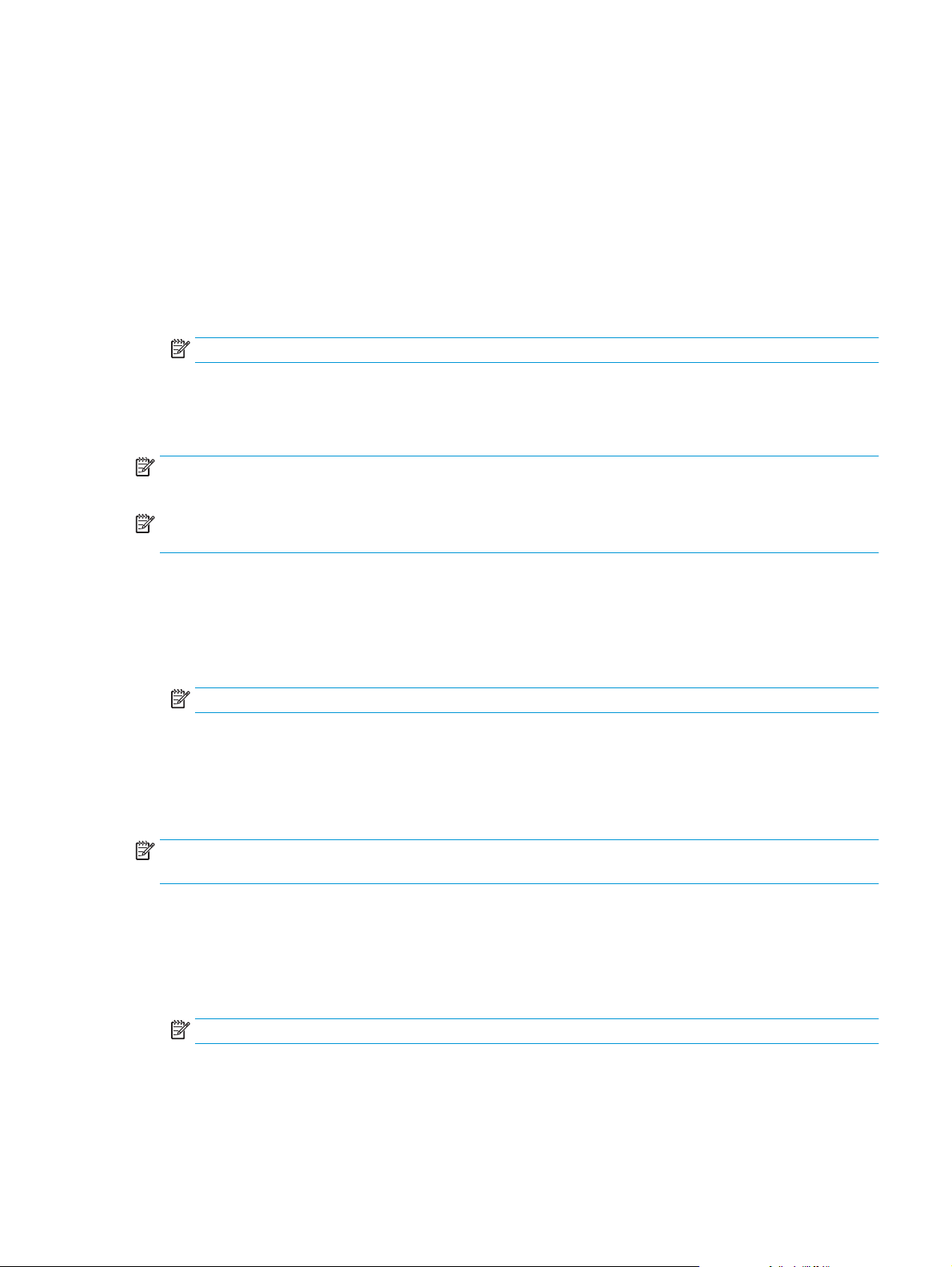
Εργασίες εκτύπωσης (OS X)
Τρόπος εκτύπωσης (OS X)
Η ακόλουθη διαδικασία περιγράφει τη βασική μέθοδο εκτύπωσης για OS X.
1. Κάντε κλικ στο μενού File (Αρχείο) και έπειτα στην επιλογή Print (Εκτύπωση).
2. Επιλέξτε τον εκτυπωτή.
3. Κάντε κλικ στην επιλογή Εμφάνιση λεπτομερειών ή Αντίγραφα και σελίδες και κατόπιν επιλέξτε άλλα
μενού για να προσαρμόσετε τις ρυθμίσεις εκτύπωσης.
ΣΗΜΕΙΩΣΗ: Το όνομα του στοιχείου
4. Κάντε κλικ στο κουμπί Print (Εκτύπωση).
διαφέρει ανάλογα με το πρόγραμμα λογισμικού.
Αυτόματη εκτύπωση και στις δύο όψεις (OS X)
ΣΗΜΕΙΩΣΗ: Αυτές οι πληροφορίες αφορούν τους εκτυπωτές που περιλαμβάνουν εξάρτημα αυτόματης
εκτύπωσης διπλής όψης.
ΣΗΜΕΙΩΣΗ: Αυτή η λειτουργία είναι διαθέσιμη αν εγκαταστήσετε το πρόγραμμα οδήγησης εκτύπωσης της
HP. Ενδέχεται να μην είναι διαθέσιμη αν χρησιμοποιείτε τη λειτουργία AirPrint.
1. Κάντε κλικ στο μενού File (Αρχείο) και έπειτα στην επιλογή Print (Εκτύπωση).
2. Επιλέξτε τον εκτυπωτή.
3. Κάντε κλικ στην επιλογή Εμφάνιση λεπτομερειών ή Αντίγραφα και σελίδες και κατόπιν επιλέξτε το
μενού Διάταξη.
ΣΗΜΕΙΩΣΗ: Το όνομα του στοιχείου διαφέρει ανάλογα με το πρόγραμμα λογισμικού.
4. Ορίστε μια επιλογή δεσίματος από την αναπτυσσόμενη λίστα Two-Sided (Διπλής όψης).
5. Κάντε κλικ στο κουμπί Print (Εκτύπωση).
Μη αυτόματη εκτύπωση και στις δύο όψεις (OS X)
ΣΗΜΕΙΩΣΗ: Αυτή η λειτουργία είναι διαθέσιμη αν εγκαταστήσετε το πρόγραμμα οδήγησης εκτύπωσης της
HP. Ενδέχεται να μην είναι διαθέσιμη αν χρησιμοποιείτε τη λειτουργία AirPrint.
1. Κάντε κλικ στο μενού File (Αρχείο) και έπειτα στην επιλογή Print (Εκτύπωση).
2. Επιλέξτε τον εκτυπωτή.
3. Κάντε κλικ στην επιλογή Εμφάνιση λεπτομερειών ή Αντίγραφα και σελίδες και κατόπιν επιλέξτε το
μενού Μη αυτόματη εκτύπωση διπλής όψης.
ΣΗΜΕΙΩΣΗ: Το όνομα του στοιχείου διαφέρει ανάλογα με το πρόγραμμα λογισμικού.
4. Κάντε κλικ στο πλαίσιο Manual Duplex (Μη αυτόματη εκτύπωση διπλής όψης) και επιλέξτε βιβλιοδεσία.
5. Κάντε κλικ στο κουμπί Print (Εκτύπωση).
6. Μεταβείτε στον εκτυπωτή και αφαιρέστε το χαρτί που υπάρχει στο Δίσκο 1.
ELWW Εργασίες εκτύπωσης (OS X) 63
Page 78

7. Πάρτε τη στοίβα που εκτυπώθηκε από το δίσκο εξόδου και τοποθετήστε την στο δίσκο εισόδου με την
εκτυπωμένη πλευρά προς τα κάτω.
8. Αν σας ζητηθεί, πατήστε το κατάλληλο κουμπί στον πίνακα ελέγχου, για να συνεχίσετε.
Εκτύπωση πολλών σελίδων ανά φύλλο (OS X)
1. Κάντε κλικ στο μενού File (Αρχείο) και έπειτα στην επιλογή Print (Εκτύπωση).
2. Επιλέξτε τον εκτυπωτή.
3. Κάντε κλικ στην επιλογή Εμφάνιση λεπτομερειών ή Αντίγραφα και σελίδες και κατόπιν επιλέξτε το
μενού Διάταξη.
ΣΗΜΕΙΩΣΗ: Το όνομα του στοιχείου διαφέρει ανάλογα με το πρόγραμμα λογισμικού.
4. Από την αναπτυσσόμενη λίστα Pages per Sheet (Σελίδες ανά φύλλο), επιλέξτε τον αριθμό σελίδων που
θέλετε να εκτυπώνονται σε κάθε φύλλο.
5. Στην περιοχή Layout Direction (Κατεύθυνση διάταξης), επιλέξτε τη σειρά και την τοποθέτηση των
σελίδων επάνω στο φύλλο.
6. Από το μενού Borders (Περιγράμματα), επιλέξτε τον τύπο περιγράμματος για εκτύπωση γύρω από κάθε
σελίδα στο
7. Κάντε κλικ στο κουμπί Print (Εκτύπωση).
φύλλο.
Επιλογή τύπου χαρτιού (OS X)
1. Κάντε κλικ στο μενού File (Αρχείο) και έπειτα στην επιλογή Print (Εκτύπωση).
2. Επιλέξτε τον εκτυπωτή.
3. Κάντε κλικ στην επιλογή Εμφάνιση λεπτομερειών ή Αντίγραφα και σελίδες και κατόπιν επιλέξτε το
μενού Μέσα και ποιότητα ή Χαρτί/Ποιότητα.
ΣΗΜΕΙΩΣΗ: Το όνομα του στοιχείου διαφέρει ανάλογα με το πρόγραμμα λογισμικού.
4. Επιλέξτε Μέσα και ποιότητα ή Χαρτί/Ποιότητα.
ΣΗΜΕΙΩΣΗ: Αυτή η λίστα περιέχει τις κύριες διαθέσιμες επιλογές. Ορισμένες επιλογές δεν είναι
διαθέσιμες σε όλους τους εκτυπωτές.
●
Τύπος μέσου: Επιλέξτε τον τύπο χαρτιού για την εργασία εκτύπωσης.
●
Ποιότητα εκτύπωσης: Επιλέξτε το επίπεδο ανάλυσης για την εργασία εκτύπωσης.
●
Εκτύπωση πλήρους κάλυψης: Ενεργοποιήστε αυτήν την επιλογή για να εκτυπώσετε κοντά στις
άκρες του χαρτιού.
5. Κάντε κλικ στο κουμπί Print (Εκτύπωση).
Πρόσθετες εργασίες εκτύπωσης
Επισκεφτείτε τη διεύθυνση www.hp.com/support/pagewidecolor586MFP.
Διατίθενται οδηγίες σχετικά με την εκτέλεση συγκεκριμένων εργασιών εκτύπωσης, όπως:
64 Κεφάλαιο 4 Εκτύπωση ELWW
Page 79
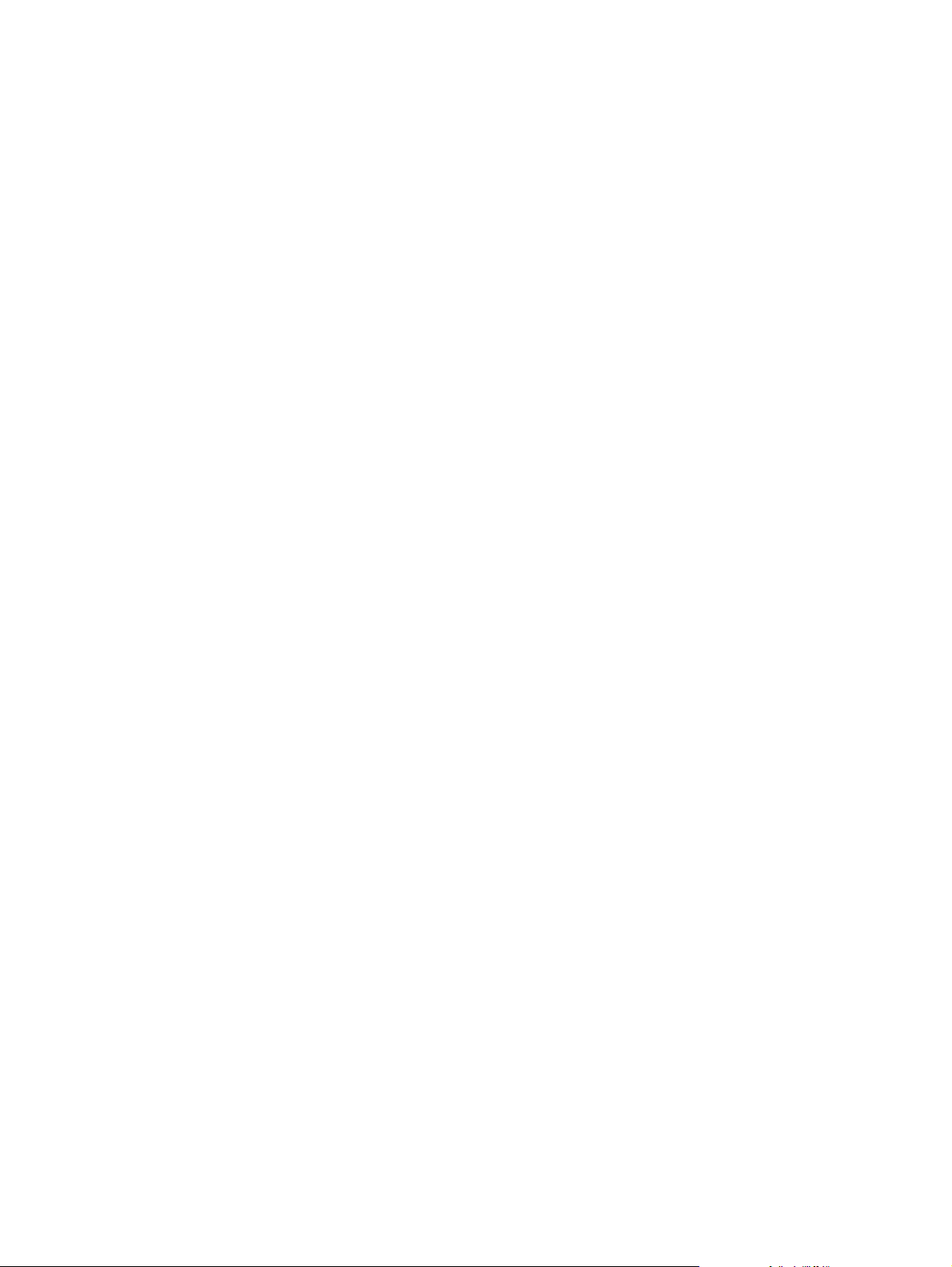
●
Δημιουργία και χρήση συντομεύσεων και προρρυθμίσεων εκτύπωσης
●
Επιλογή μεγέθους χαρτιού ή χρήση προσαρμοσμένου μεγέθους χαρτιού
●
Επιλογή προσανατολισμού σελίδας
●
Δημιουργία φυλλαδίου
●
Προσαρμογή εγγράφου για να χωρέσει σε συγκεκριμένο μέγεθος χαρτιού
●
Εκτύπωση της πρώτης ή της τελευταίας σελίδας του εγγράφου σε διαφορετικό χαρτί
●
Εκτύπωση υδατογραφημάτων σε έγγραφο
ELWW Εργασίες εκτύπωσης (OS X) 65
Page 80

Αποθήκευση εργασιών εκτύπωσης στον εκτυπωτή για εκτύπωση αργότερα ή για ιδιωτική εκτύπωση
Εισαγωγή
Οι ακόλουθες πληροφορίες περιγράφουν διαδικασίες για τη δημιουργία και την εκτύπωση εγγράφων που
είναι αποθηκευμένα στον εκτυπωτή. Αυτές οι εργασίες μπορούν να εκτυπωθούν αργότερα ή να εκτυπωθούν
ιδιωτικά.
●
Δημιουργία αποθηκευμένης εργασίας (Windows)
●
Δημιουργία αποθηκευμένης εργασίας (OS X)
●
Εκτύπωση μιας αποθηκευμένης εργασίας
●
Διαγραφή μιας αποθηκευμένης εργασίας
●
Πληροφορίες που αποστέλλονται στον εκτυπωτή για σκοπούς παρακολούθησης εργασιών
Δημιουργία αποθηκευμένης εργασίας (Windows)
Αποθηκεύστε εργασίες στον εκτυπωτή για ιδιωτική εκτύπωση ή εκτύπωση με χρονική καθυστέρηση.
ΣΗΜΕΙΩΣΗ: Το πρόγραμμα οδήγησης εκτύπωσης που έχετε μπορεί να είναι διαφορετικό από αυτό που
παρουσιάζεται εδώ, αλλά τα βήματα είναι τα ίδια.
1. Στο πρόγραμμα λογισμικού,ορίστε την επιλογή Εκτύπωση.
2. Επιλέξτε τον εκτυπωτή από τη λίστα εκτυπωτών και, έπειτα, κάντε κλικ στην επιλογή Ιδιότητες ή
Προτιμήσεις (το όνομα διαφέρει ανάλογα με τα διάφορα προγράμματα λογισμικού).
ΣΗΜΕΙΩΣΗ: Το όνομα του κουμπιού διαφέρει ανάλογα με το πρόγραμμα λογισμικού.
ΣΗΜΕΙΩΣΗ: Για να αποκτήσετε πρόσβαση σε αυτές τις λειτουργίες από την εφαρμογή οθόνης έναρξης
των Windows 8 ή 8.1, πατήστε Συσκευές, Εκτύπωση και, στη συνέχεια, επιλέξτε τον εκτυπωτή.
66 Κεφάλαιο 4 Εκτύπωση ELWW
Page 81

3. Κάντε κλικ στην καρτέλα Αποθήκευση εργασιών.
4. Επιλέξτε Λειτουργία αποθήκευσης εργασιών.
●
Διόρθωση και αναμονή: Εκτυπώστε και διορθώστε ένα αντίγραφο μιας εργασίας και κατόπιν
εκτυπώστε περισσότερα αντίγραφα.
●
Προσωπική εργασία: Η εργασία δεν εκτυπώνεται μέχρι να την ζητήσετε στον πίνακα ελέγχου του
εκτυπωτή. Για αυτήν τη λειτουργία αποθήκευσης εργασιών, μπορείτε να ορίσετε μία από τις
επιλογές Προσωπική/ασφαλής εργασία. Εάν
(PIN) στην εργασία, θα πρέπει να δώσετε το αντίστοιχο PIN στον πίνακα ελέγχου. Εάν
κρυπτογραφήσετε την εργασία, πρέπει να παρέχετε τον απαιτούμενο κωδικό πρόσβασης στον
πίνακα ελέγχου. Η εργασία εκτύπωσης διαγράφεται από τη μνήμη μετά την εκτύπωση, αλλά θα
χαθεί αν διακοπεί η τροφοδοσία του εκτυπωτή.
εισαγάγετε έναν προσωπικό αριθμό αναγνώρισης
●
Γρήγορη αντιγραφή:
αποθηκεύστε ένα αντίγραφο της εργασίας στη μνήμη του εκτυπωτή, ώστε να μπορείτε να την
εκτυπώσετε ξανά αργότερα.
●
Αποθηκευμένη εργασία: Αποθηκεύστε μια εργασία στον εκτυπωτή και επιτρέψτε σε άλλους
χρήστες να εκτυπώσουν την εργασία ανά πάσα στιγμή. Για αυτήν τη λειτουργία αποθήκευσης
εργασιών, μπορείτε να
εισαγάγετε έναν προσωπικό αριθμό αναγνώρισης (PIN) στην εργασία, το άτομο που εκτυπώνει την
εργασία πρέπει να παρέχει το απαιτούμενο PIN στον πίνακα ελέγχου. Εάν κρυπτογραφήσετε την
εργασία, το άτομο που εκτυπώνει την εργασία πρέπει να παρέχει τον απαιτούμενο κωδικό
πρόσβασης στον πίνακα ελέγχου.
5. Για να
χρησιμοποιήσετε ένα προσαρμοσμένο όνομα χρήστη ή όνομα εργασίας,κάντε κλικ στο κουμπί
Προσαρμογή και,στη συνέχεια,εισαγάγετε το όνομα χρήστη ή το όνομα εργασίας.
Ορίστε την επιλογή που θα χρησιμοποιήσετε,εάν κάποια άλλη αποθηκευμένη εργασία έχει ήδη το
συγκεκριμένο όνομα:
●
Χρήση ονόματος εργασίας + (1-99): Προσάρτηση ενός μοναδικού αριθμού στο τέλος του
ονόματος
●
Αντικατάσταση υπάρχοντος αρχείου: Αντικατάσταση της υπάρχουσας αποθηκευμένης εργασίας
από τη νέα εργασία.
εργασίας.
Εκτυπώστε τον απαιτούμενο αριθμό αντιγράφων μιας εργασίας και
ορίσετε μία από τις επιλογές Προσωπική/ασφαλής εργασία. Εάν
ELWW Αποθήκευση εργασιών εκτύπωσης στον εκτυπωτή για εκτύπωση αργότερα ή για ιδιωτική εκτύπωση 67
Page 82

6. Κάντε κλικ στο κουμπί ΟΚ για να κλείσετε το παράθυρο διαλόγου Ιδιότητες εγγράφου. Στο παράθυρο
διαλόγου Εκτύπωση,κάντε κλικ στο κουμπί ΟΚ για να εκτυπωθεί η εργασία.
7. Για πληροφορίες σχετικά με τον τρόπο εκτύπωσης της εργασίας, ανατρέξτε στο θέμα "Εκτύπωση μιας
αποθηκευμένης εργασίας".
Δημιουργία αποθηκευμένης εργασίας (OS X)
Αποθηκεύστε εργασίες στον εκτυπωτή για ιδιωτική εκτύπωση ή εκτύπωση με χρονική καθυστέρηση.
1. Κάντε κλικ στο μενού File (Αρχείο) και,στη συνέχεια,κάντε κλικ στην επιλογή Print (Εκτύπωση).
2. Στο μενού Εκτυπωτής, επιλέξτε τον εκτυπωτή.
3. Από προεπιλογή,το πρόγραμμα οδήγησης εκτύπωσης εμφανίζει το μενού Copies & Pages (Αντίγραφα
και σελίδες). Ανοίξτε την αναπτυσσόμενη λίστα
(Αποθήκευση εργασιών).
4. Στην αναπτυσσόμενη λίστα Mode (Λειτουργία),επιλέξτε τον τύπο της αποθηκευμένης εργασίας.
●
Proof and Hold (Διόρθωση και αναμονή): Εκτυπώστε και διορθώστε ένα αντίγραφο μιας εργασίας
και κατόπιν εκτυπώστε περισσότερα αντίγραφα.
●
Προσωπική εργασία: Η εργασία δεν εκτυπώνεται μέχρι να ζητηθεί από κάποιον στον πίνακα
ελέγχου
εισαγάγετε τον αριθμό PIN στον πίνακα ελέγχου. Η εργασία εκτύπωσης διαγράφεται από τη μνήμη
μετά την εκτύπωση, αλλά θα χαθεί αν διακοπεί η τροφοδοσία του εκτυπωτή.
του εκτυπωτή. Εάν η εργασία έχει προσωπικό αριθμό αναγνώρισης (PIN), θα πρέπει να
μενού και κάντε κλικ στο μενού Job Storage
●
Γρήγορη αντιγραφή: Εκτυπώστε τον απαιτούμενο αριθμό αντιγράφων μιας εργασίας και
αποθηκεύστε ένα αντίγραφο της
αργότερα.
●
Αποθηκευμένη εργασία: Αποθηκεύστε μια εργασία στον εκτυπωτή και επιτρέψτε σε άλλους
χρήστες να εκτυπώσουν την εργασία ανά πάσα στιγμή. Εάν η εργασία έχει προσωπικό αριθμό
αναγνώρισης (PIN), το άτομο που θα κάνει την εκτύπωση θα πρέπει να εισαγάγει τον αριθμό PIN
στον πίνακα
5. Για να χρησιμοποιήσετε ένα προσαρμοσμένο όνομα χρήστη ή όνομα εργασίας,κάντε κλικ στο κουμπί
Custom (Προσαρμογή) και,στη συνέχεια,εισαγάγετε το όνομα χρήστη ή το όνομα εργασίας.
Κάντε την επιλογή που θα χρησιμοποιηθεί,εάν κάποια άλλη αποθηκευμένη εργασία έχει ήδη το
συγκεκριμένο όνομα.
●
Use Job Name + (1-99) (Χρήση ονόματος εργασίας + (1-99)): Προσάρτηση ενός
στο τέλος του ονόματος εργασίας.
●
Replace Existing File (Αντικατάσταση υπάρχοντος αρχείου): Αντικατάσταση της υπάρχουσας
αποθηκευμένης εργασίας από τη νέα εργασία.
6. Εάν κάνατε την επιλογή Stored Job (Αποθηκευμένη εργασία) ή Personal Job (Προσωπική εργασία) στο
βήμα 3, μπορείτε να προστατεύσετε την εργασία με έναν αριθμό PIN. Πληκτρολογήστε έναν 4ψήφιο
αριθμό στο πεδίο Use PIN to Print (Χρήση PIN για εκτύπωση). Όταν
εκτυπώσει αυτήν την εργασία, ο εκτυπωτής θα του ζητήσει να εισαγάγει τον αριθμό PIN.
ελέγχου.
εργασίας στη μνήμη του εκτυπωτή, για να την εκτυπώσετε ξανά
μοναδικού αριθμού
κάποιο άλλο άτομο προσπαθήσει να
7. Κάντε κλικ στο κουμπί Print (Εκτύπωση) για να επεξεργαστείτε την εργασία.
68 Κεφάλαιο 4 Εκτύπωση ELWW
Page 83

Εκτύπωση μιας αποθηκευμένης εργασίας
Ακολουθήστε την παρακάτω διαδικασία για να εκτυπώσετε μια εργασία που είναι αποθηκευμένη στη μνήμη
του εκτυπωτή.
1. Πατήστε το κουμπί αρχικής οθόνης
2. Επιλέξτε Ανάκτηση από τη μνήμη της συσκευής.
3. Επιλέξτε το όνομα του φακέλου όπου είναι αποθηκευμένη η εργασία.
4. Επιλέξτε το όνομα της εργασίας. Εάν η εργασία είναι προσωπική ή κρυπτογραφημένη,πληκτρολογήστε
το PIN ή τον κωδικό πρόσβασης.
5. Ρυθμίστε τον αριθμό αντιγράφων και κατόπιν πατήστε το κουμπί
εκτυπώσετε την εργασία.
στον πίνακα ελέγχου του εκτυπωτή.
Διαγραφή μιας αποθηκευμένης εργασίας
Όταν αποστέλλετε μια αποθηκευμένη εργασία στη μνήμη του εκτυπωτή, ο εκτυπωτής αντικαθιστά τυχόν
προηγούμενες εργασίες με το ίδιο όνομα χρήστη και το ίδιο όνομα εργασίας. Εάν δεν υπάρχει ήδη κάποια
αποθηκευμένη εργασία με το ίδιο όνομα χρήστη και εργασίας και ο εκτυπωτής χρειάζεται επιπλέον χώρο,
ενδέχεται να διαγράψει άλλες αποθηκευμένες εργασίες ξεκινώντας
αλλάξετε τον αριθμό των εργασιών που μπορεί να αποθηκεύσει ο εκτυπωτής από το μενού Γενικές ρυθμίσεις
στον πίνακα ελέγχου του εκτυπωτή.
Χρησιμοποιήστε αυτήν τη διαδικασία για να διαγράψετε μια εργασία που είναι αποθηκευμένη στη μνήμη του
εκτυπωτή.
1. Πατήστε το κουμπί αρχικής οθόνης
στον πίνακα ελέγχου του εκτυπωτή.
έναρξης ή το κουμπί OK για να
από την παλαιότερη. Μπορείτε να
2. Επιλέξτε Ανάκτηση από τη μνήμη της συσκευής.
3. Επιλέξτε το όνομα του φακέλου όπου είναι αποθηκευμένη η εργασία.
4. Επιλέξτε το όνομα της εργασίας και κατόπιν το κουμπί Διαγραφή.
5. Εάν η εργασία είναι προσωπική ή κρυπτογραφημένη,πληκτρολογήστε το PIN ή τον κωδικό πρόσβασης
και κατόπιν επιλέξτε το
κουμπί Διαγραφή.
Πληροφορίες που αποστέλλονται στον εκτυπωτή για σκοπούς παρακολούθησης εργασιών
Η εκτύπωση εργασιών που αποστέλλονται από προγράμματα οδήγησης στο πρόγραμμα-πελάτη, π.χ.
υπολογιστή, μπορεί να στείλει αναγνωρίσιμα προσωπικά στοιχεία στις συσκευές απεικόνισης και εκτύπωσης
της HP. Αυτές οι πληροφορίες μπορεί να περιλαμβάνουν, μεταξύ άλλων, όνομα χρήστη και όνομα
προγράμματος-πελάτη από το οποίο προήλθε η εργασία, τα οποία μπορεί να χρησιμοποιηθούν για
παρακολούθησης εργασιών, όπως καθορίζεται από το διαχειριστή της συσκευής εκτύπωσης. Αυτές οι ίδιες
πληροφορίες μπορεί, επίσης, να αποθηκευτούν με την εργασία στη συσκευή μαζικής αποθήκευσης (π.χ.,
μονάδα δίσκου) της συσκευής εκτύπωσης κατά τη χρήση της δυνατότητας αποθήκευσης εργασιών.
σκοπούς
ELWW Αποθήκευση εργασιών εκτύπωσης στον εκτυπωτή για εκτύπωση αργότερα ή για ιδιωτική
εκτύπωση 69
Page 84

Εκτύπωση μέσω φορητών συσκευών
Εισαγωγή
Η HP προσφέρει πολλές λύσεις Mobile και ePrint, ώστε να είναι δυνατή η εύκολη εκτύπωση σε εκτυπωτή HP
από φορητό υπολογιστή, tablet, smartphone ή κάποια άλλη φορητή συσκευή. Για να δείτε ολόκληρη τη
λίστα και να προσδιορίσετε ποια είναι η καλύτερη επιλογή, επισκεφθείτε τη διεύθυνση:
LaserJetMobilePrinting.
●
Εκτύπωση μέσω HP Wireless Direct και NFC
●
HP ePrint μέσω email
●
Λογισμικό HP ePrint
●
AirPrint
●
Google Cloud Print
●
Ενσωματωμένη εκτύπωση Android
Εκτύπωση μέσω HP Wireless Direct και NFC
Η HP παρέχει τη δυνατότητα εκτύπωσης μέσω Wireless Direct Print και NFC (επικοινωνία κοντινού πεδίου)
για εκτυπωτές με υποστηριζόμενο εξάρτημα HP Jetdirect 3000w για εκτύπωση μέσω NFC και ασύρματης
επικοινωνίας. Αυτό το εξάρτημα παρέχεται προαιρετικά για εκτυπωτές HP Enterprise με υποδοχή
ενσωμάτωσης υλικού (HIP2).
www.hp.com/go/
Οι τεχνολογίες εκτύπωσης Wireless Direct Print και NFC επιτρέπουν στις (κινητές) συσκευές που διαθέτουν
συνδεσιμότητα Wi-Fi να συνδέονται απευθείας στον εκτυπωτή μέσω ασύρματου δικτύου, χωρίς
ασύρματου δρομολογητή.
Ο εκτυπωτής δεν χρειάζεται να είναι συνδεδεμένος στο δίκτυο για τη χρήση αυτών των τεχνολογιών
απευθείας εκτύπωσης.
Χρησιμοποιήστε το Wireless Direct Print για ασύρματη εκτύπωση από τις ακόλουθες συσκευές:
●
Συσκευές iPhone, iPad ή iPod touch που χρησιμοποιούν την εφαρμογή Apple AirPrint ή την εφαρμογή
ePrint της HP
●
Κινητές συσκευές Android που χρησιμοποιούν την εφαρμογή ePrint της HP ή την ενσωματωμένη λύση
εκτύπωσης Android
●
Συσκευές υπολογιστή και Mac που χρησιμοποιούν το λογισμικό HP ePrint
Για περισσότερες πληροφορίες σχετικά με την ασύρματη εκτύπωση, επισκεφθείτε τη διεύθυνση
www.hp.com/go/wirelessprinting.
Οι λειτουργίες NFC και Wireless Direct Print μπορούν να ενεργοποιηθούν ή να απενεργοποιηθούν από τον
πίνακα ελέγχου του εκτυπωτή.
1. Στην αρχική οθόνη του πίνακα ελέγχου του εκτυπωτή, μεταβείτε με κύλιση στο μενού Διαχείριση και
επιλέξτε το.
2. Ανοίξτε τα ακόλουθα μενού:
τη χρήση
70 Κεφάλαιο 4 Εκτύπωση ELWW
Page 85

●
Network Settings (Ρυθμίσεις δικτύου)
●
Μενού ασύρματης λειτουργίας
●
Wireless Direct
3. Επιλέξτε Ενεργοποίηση για να ενεργοποιήσετε τις δυνατότητες ασύρματης εκτύπωσης.
ΣΗΜΕΙΩΣΗ: Σε περιβάλλοντα όπου υπάρχουν εγκατεστημένα περισσότερα από ένα μοντέλα του ίδιου
εκτυπωτή, μπορεί να είναι χρήσιμο να εκχωρήσετε σε κάθε εκτυπωτή ένα μοναδικό Όνομα Wireless Direct,
ώστε να αναγνωρίζονται πιο εύκολα οι εκτυπωτές που υποστηρίζουν εκτύπωση
Όνομα Wireless Direct είναι επίσης διαθέσιμο στη Σελίδα τρόπου σύνδεσης, αν πατήσετε το κουμπί "Δίκτυο"
από την αρχική οθόνη του πίνακα ελέγχου του εκτυπωτή.
Για να αλλάξετε το Όνομα Wireless Direct του εκτυπωτή, ακολουθήστε την παρακάτω διαδικασία:
1. Στην αρχική οθόνη του πίνακα ελέγχου του εκτυπωτή, μεταβείτε με κύλιση στο μενού Διαχείριση και
επιλέξτε το.
2. Ανοίξτε τα ακόλουθα μενού:
●
Network Settings (Ρυθμίσεις δικτύου)
●
Μενού ασύρματης λειτουργίας
●
Wireless Direct
HP Wireless Direct. Το
●
Όνομα Wireless Direct
3. Επιλέξτε την περιοχή "Όνομα Wireless Direct".
4. Χρησιμοποιήστε το πληκτρολόγιο για να
5. Επιλέξτε OK.
HP ePrint μέσω email
Χρησιμοποιήστε το HP ePrint για να εκτυπώσετε έγγραφα στέλνοντάς τα ως συνημμένα e-mail στη
διεύθυνση e-mail του εκτυπωτή από οποιαδήποτε συσκευή με δυνατότητα αποστολής και λήψης e-mail.
Για να χρησιμοποιήσετε το HP ePrint, ο εκτυπωτής πρέπει να πληροί τις εξής απαιτήσεις:
●
Ο εκτυπωτής πρέπει να είναι συνδεδεμένος σε ενσύρματο ή ασύρματο δίκτυο και να έχει πρόσβαση στο
Internet.
●
Οι Υπηρεσίες Web της HP πρέπει να έχουν ενεργοποιηθεί στον εκτυπωτή και ο εκτυπωτής πρέπει να
έχει δηλωθεί στο HP Connected.
Ακολουθήστε την παρακάτω διαδικασία για να ενεργοποιήσετε τις Υπηρεσίες Web της HP και να εγγραφείτε
στο HP Connected:
1. Ανοίξτε τον Ενσωματωμένο διακομιστή Web (EWS) της HP:
α. Στην αρχική οθόνη του πίνακα ελέγχου του εκτυπωτή, πατήστε το κουμπί "Δίκτυο"
εμφανιστεί η διεύθυνση IP ή το όνομα κεντρικού υπολογιστή.
αλλάξετε το όνομα.
για να
ELWW Εκτύπωση μέσω φορητών συσκευών 71
Page 86

β. Ανοίξτε ένα πρόγραμμα περιήγησης στο Web και, στη γραμμή διευθύνσεων, πληκτρολογήστε τη
διεύθυνση IP ή το όνομα κεντρικού υπολογιστή, ακριβώς όπως εμφανίζεται στον πίνακα ελέγχου
του εκτυπωτή. Πατήστε το πλήκτρο Enter στο πληκτρολόγιο του υπολογιστή. Ανοίγει ο EWS.
ΣΗΜΕΙΩΣΗ: Εάν το πρόγραμμα περιήγησης στο Web εμφανίσει ένα μήνυμα που υποδεικνύει ότι
η τοποθεσία Web ενδέχεται να μην είναι ασφαλής, ενεργοποιήστε την επιλογή για να συνεχίσετε
στην τοποθεσία Web. Η πρόσβαση σε αυτή την τοποθεσία Web δεν θα προκαλέσει ζημιά στον
υπολογιστή.
2. Κάντε κλικ στην καρτέλα Υπηρεσίες Web HP.
3. Ορίστε την επιλογή ενεργοποίησης των Υπηρεσιών Web.
ΣΗΜΕΙΩΣΗ: Η ενεργοποίηση των υπηρεσιών Web ενδέχεται να διαρκέσει αρκετά λεπτά.
4. Μεταβείτε στην τοποθεσία www.hpconnected.com για να δημιουργήσετε ένα λογαριασμό HP ePrint και
να ολοκληρώσετε τη διαδικασία ρύθμισης.
Λογισμικό HP ePrint
Το λογισμικό HP ePrint διευκολύνει την εκτύπωση από επιτραπέζιο ή φορητό υπολογιστή με Windows ή Mac
σε οποιονδήποτε εκτυπωτή υποστηρίζει τη δυνατότητα ΗΡ ePrint. Αυτό το λογισμικό διευκολύνει την εύρεση
εκτυπωτών με δυνατότητα ΗΡ ePrint που έχουν δηλωθεί στο λογαριασμό HP Connected που διαθέτετε. Ο
εκτυπωτής HP προορισμού μπορεί να βρίσκεται στο γραφείο ή σε οποιοδήποτε μέρος του κόσμου.
AirPrint
●
Windows:
και επιλέξτε HP ePrint από τη λίστα των εγκατεστημένων εκτυπωτών. Κάντε κλικ στο κουμπί Ιδιότητες
για τη διαμόρφωση των επιλογών εκτύπωσης.
●
OS X: Μετά την εγκατάσταση του λογισμικού, επιλέξτε File (Αρχείο), Print (Εκτύπωση) και πατήστε το
βέλος δίπλα στο στοιχείο PDF (κάτω
ePrint.
Στα Windows, το λογισμικό HP ePrint υποστηρίζει την εκτύπωση μέσω TCP/IP σε τοπικούς εκτυπωτές που
είναι συνδεδεμένοι στο δίκτυο (LAN ή WAN) και υποστηρίζουν τη δυνατότητα UPD PostScript®.
Τα λειτουργικά συστήματα Windows και OS X υποστηρίζουν την εκτύπωση IPP σε εκτυπωτές που είναι
συνδεδεμένοι σε δίκτυο LAN ή WAN και υποστηρίζουν τη δυνατότητα ePCL.
Επίσης, τα λειτουργικά συστήματα
δημόσιες τοποθεσίες εκτύπωσης και την εκτύπωση με χρήση του HP ePrint μέσω email από το cloud.
Για προγράμματα οδήγησης και πληροφορίες, επισκεφτείτε τη διεύθυνση
ΣΗΜΕΙΩΣΗ: Το λογισμικό HP ePrint είναι ένα βοηθητικό πρόγραμμα ροής εργασιών PDF για Mac και,
τεχνικά, δεν είναι πρόγραμμα οδήγησης εκτυπωτή.
ΣΗΜΕΙΩΣΗ: Το λογισμικό HP ePrint δεν υποστηρίζει την εκτύπωση μέσω USB.
Αφού εγκαταστήσετε το λογισμικό, ανοίξτε την επιλογή Εκτύπωση από την εφαρμογή σας
αριστερά στην οθόνη του προγράμματος οδήγησης). Επιλέξτε HP
Windows και Mac υποστηρίζουν την εκτύπωση εγγράφων PDF σε
www.hp.com/go/eprintsoftware.
Η απευθείας εκτύπωση με χρήση του AirPrint της Apple υποστηρίζεται για το iOS 4.2 ή νεότερη έκδοση και
από υπολογιστές Mac με λειτουργικό σύστημα OS X 10.7 Lion ή νεότερη έκδοση. Χρησιμοποιήστε τη
λειτουργία AirPrint για να εκτυπώσετε απευθείας στον εκτυπωτή από iPad, iPhone (3GS ή νεότερο μοντέλο) ή
iPod touch (τρίτης γενιάς ή νεότερη έκδοση) στις παρακάτω εφαρμογές για κινητές συσκευές:
72 Κεφάλαιο 4 Εκτύπωση ELWW
Page 87

●
Mail
●
Photos
●
Safari
●
iBooks
●
Επιλεγμένες εφαρμογές άλλων κατασκευαστών
ΣΗΜΕΙΩΣΗ: Προτού χρησιμοποιήσετε τη λειτουργία AirPrint με σύνδεση USB, επιβεβαιώστε τον αριθμό
έκδοσης. Η έκδοση 1.3 του AirPrint, καθώς και οι προηγούμενες εκδόσεις, δεν υποστηρίζουν συνδέσεις USB.
Google Cloud Print
Το Google Cloud Print είναι μια λύση εκτύπωσης για κινητές συσκευές διαθέσιμη σε χρήστες λογαριασμού
Gmail, η οποία επιτρέπει την εκτύπωση μέσω web από οπουδήποτε, συμπεριλαμβανομένου του τηλεφώνου
ή του tablet σας, σε οποιονδήποτε εκτυπωτή.
Για περισσότερες πληροφορίες, επισκεφθείτε τη διεύθυνση
και, στη συνέχεια, επιλέξτε το σύνδεσμο HP.
Ενσωματωμένη εκτύπωση Android
Η λύση εκτύπωσης της HP για Android και Kindle επιτρέπει στις κινητές συσκευές να εντοπίζουν αυτόματα
και να εκτυπώνουν σε εκτυπωτές HP που είναι συνδεδεμένοι σε δίκτυο.
Ο εκτυπωτής πρέπει να είναι συνδεδεμένος στο ίδιο δίκτυο (υποδίκτυο) με τη συσκευή Android.
Οι λύσεις εκτύπωσης HP είναι ενσωματωμένες σε ορισμένες συσκευές Android και Kindle και είναι διαθέσιμες
για άλλους στη διεύθυνση
Για περισσότερες πληροφορίες σχετικά με τη χρήση της ενσωματωμένης λύσης εκτύπωσης Android και τις
υποστηριζόμενες συσκευές Android, μεταβείτε στη διεύθυνση
: play.google.com.
www.google.com/cloudprint/learn/printers.html
www.hp.com/go/LaserJetMobilePrinting.
ELWW Εκτύπωση μέσω φορητών συσκευών 73
Page 88

Εκτύπωση από τη θύρα USB
Εισαγωγή
Αυτός ο εκτυπωτής παρέχει τη δυνατότητα εκτύπωσης μέσω θύρας USB με εύκολη πρόσβαση, για να
εκτυπώνετε αρχεία γρήγορα χωρίς να τα στέλνετε από υπολογιστή. Ο εκτυπωτής δέχεται τυπικές μονάδες
flash USB στη θύρα USB, που βρίσκεται κοντά στον πίνακα ελέγχου. Υποστηρίζει τους παρακάτω τύπους
αρχείων:
●
.pdf
●
.prn
●
.pcl
●
.ps
●
.cht
Ενεργοποίηση της θύρας USB για εκτύπωση
Η θύρα USB είναι απενεργοποιημένη από προεπιλογή. Πριν χρησιμοποιήσετε αυτή τη λειτουργία,
ενεργοποιήστε τη θύρα USB. Για να ενεργοποιήσετε τη θύρα, ακολουθήστε μία από τις εξής μεθόδους:
Μέθοδος 1: Ενεργοποίηση της θύρας USB από τα μενού του πίνακα ελέγχου του εκτυπωτή
1. Πατήστε το κουμπί αρχικής οθόνης
2. Ανοίξτε τα ακόλουθα μενού:
●
Διαχείριση
●
Γενικές ρυθμίσεις
●
Ενεργοποίηση ανάκτησης από USB
3. Επιλέξτε Ενεργοποίηση και αγγίξτε το κουμπί Αποθήκευση ή πατήστε το κουμπί OK.
Μέθοδος 2: Ενεργοποίηση της θύρας USB από τον Ενσωματωμένο διακομιστή Web (EWS) της HP (μόνο για εκτυπωτές
συνδεδεμένους σε δίκτυο)
1. Ανοίξτε τον Ενσωματωμένο διακομιστή Web (EWS) της HP:
α. Στην
αρχική οθόνη του πίνακα ελέγχου του εκτυπωτή, πατήστε το κουμπί "Δίκτυο" για να
εμφανιστεί η διεύθυνση IP ή το όνομα κεντρικού υπολογιστή.
στον πίνακα ελέγχου του εκτυπωτή.
74 Κεφάλαιο 4 Εκτύπωση ELWW
Page 89

β. Ανοίξτε ένα πρόγραμμα περιήγησης στο Web και, στη γραμμή διευθύνσεων, πληκτρολογήστε τη
διεύθυνση IP ή το όνομα κεντρικού υπολογιστή, ακριβώς όπως εμφανίζεται στον πίνακα ελέγχου
του εκτυπωτή. Πατήστε το πλήκτρο Enter στο πληκτρολόγιο του υπολογιστή. Ανοίγει ο EWS.
ΣΗΜΕΙΩΣΗ: Εάν το πρόγραμμα περιήγησης στο Web εμφανίσει ένα μήνυμα που υποδεικνύει ότι
η τοποθεσία Web ενδέχεται να μην είναι ασφαλής, ενεργοποιήστε την επιλογή για να συνεχίσετε
στην τοποθεσία Web. Η πρόσβαση σε αυτή την τοποθεσία Web δεν θα προκαλέσει ζημιά στον
υπολογιστή.
2. Ανοίξτε την καρτέλα Εκτύπωση.
3. Στην αριστερή πλευρά της οθόνης, κάντε κλικ στο στοιχείο Ρύθμιση ανάκτησης από USB.
4. Επιλέξτε το πλαίσιο ελέγχου Ενεργοποίηση ανάκτησης από USB.
5. Κάντε κλικ στο κουμπί Apply (Εφαρμογή).
Εκτύπωση εγγράφων USB
1. Τοποθετήστε τη μονάδα flash USB στη θύρα USB εύκολης πρόσβασης.
ΣΗΜΕΙΩΣΗ: Η θύρα ενδέχεται να είναι καλυμμένη. Σε ορισμένους εκτυπωτές, το κάλυμμα ανοίγει. Σε
άλλα μοντέλα εκτυπωτών, πρέπει να τραβήξετε το κάλυμμα προς τα έξω για να το αφαιρέσετε.
2. Ο εκτυπωτής εντοπίζει τη μονάδα flash USB. Αγγίξτε ή πατήστε το κουμπί ΟΚ για να αποκτήσετε
πρόσβαση στη μονάδα δίσκου ή, εάν σας ζητηθεί, επιλέξτε Ανάκτηση από USB από τη λίστα με τις
διαθέσιμες εφαρμογές. Ανοίγει η οθόνη Ανάκτηση από USB.
3. Επιλέξτε το όνομα του εγγράφου που θέλετε να εκτυπώσετε.
ΣΗΜΕΙΩΣΗ: Το έγγραφο μπορεί
απαιτείται.
4. Για να προσαρμόσετε τον αριθμό των αντιγράφων, επιλέξτε Αντίγραφα και, στη συνέχεια, αλλάξτε τον
αριθμό των αντιγράφων χρησιμοποιώντας το πληκτρολόγιο.
5. Αγγίξτε το κουμπί Έναρξη
να βρίσκεται σε κάποιον φάκελο. Ανοίξτε τους φακέλους, όπως
ή πατήστε το κουμπί OK για να εκτυπώσετε το έγγραφο.
ELWW Εκτύπωση από τη θύρα USB 75
Page 90
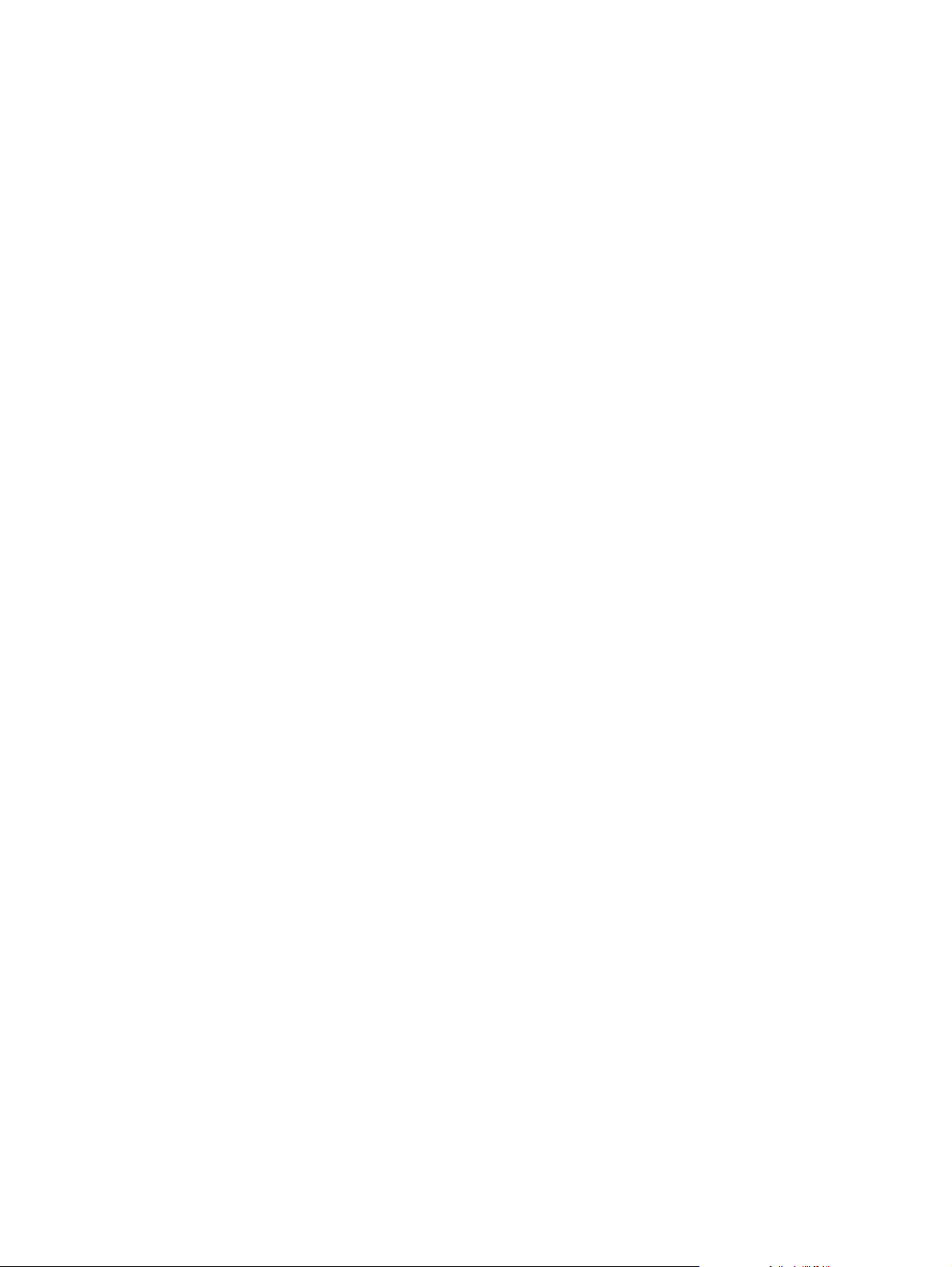
76 Κεφάλαιο 4 Εκτύπωση ELWW
Page 91
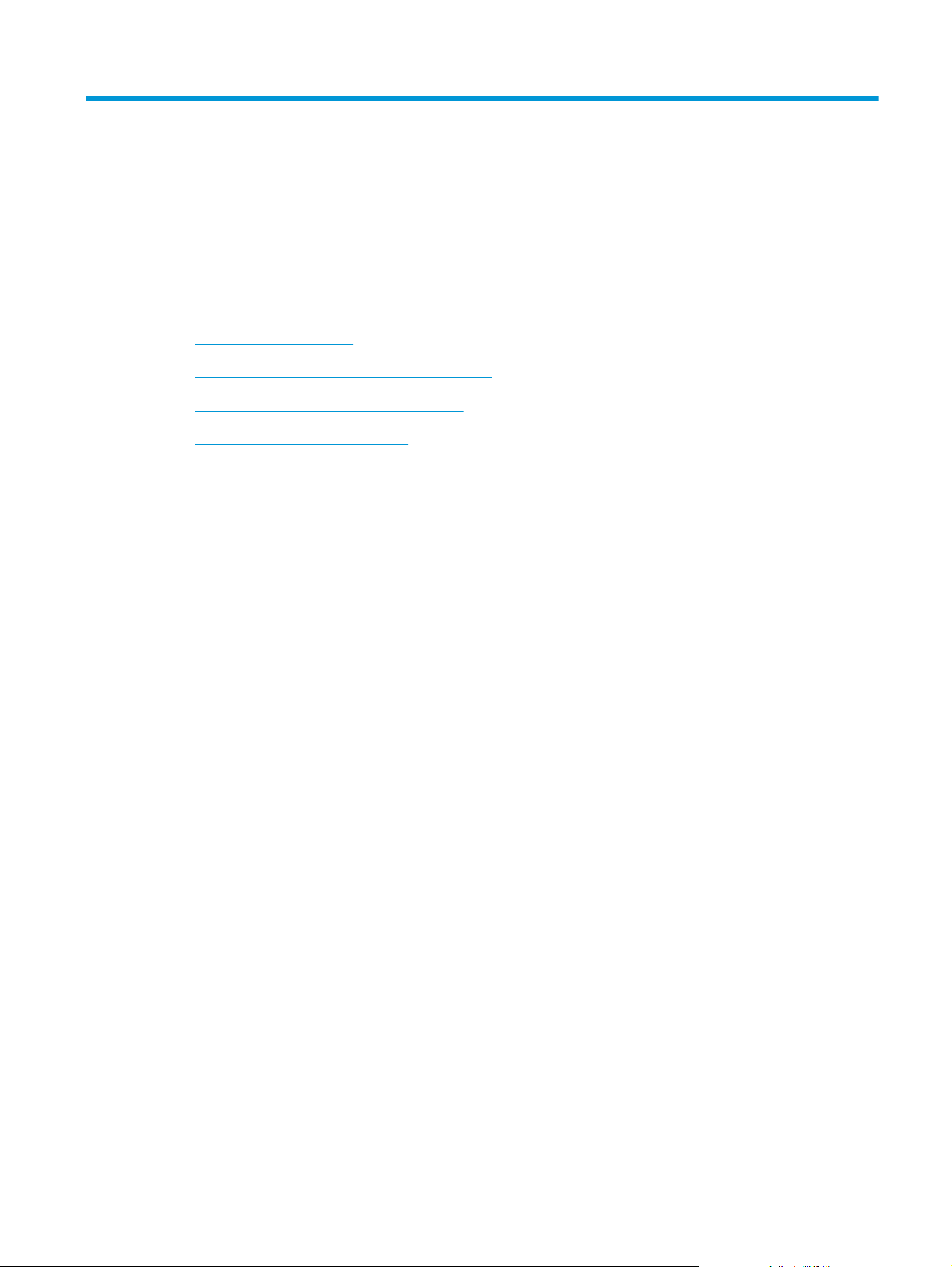
5 Αντιγραφή
●
Δημιουργία αντιγράφου
●
Αντιγραφή και των δύο όψεων (διπλής όψης)
●
Πρόσθετες επιλογές κατά την αντιγραφή
●
Πρόσθετες εργασίες αντιγραφής
Για περισσότερες πληροφορίες:
Οι παρακάτω πληροφορίες είναι σωστές κατά τη δημοσίευση του παρόντος. Για πρόσφατες πληροφορίες,
ανατρέξτε στην ενότητα
Η βοήθεια που σας παρέχει η HP για τον εκτυπωτή περιλαμβάνει τις παρακάτω πληροφορίες:
●
Εγκατάσταση και διαμόρφωση
www.hp.com/support/pagewidecolor586MFP.
●
Εκμάθηση και χρήση
●
Επίλυση προβλημάτων
●
Λήψη ενημερώσεων λογισμικού και υλικολογισμικού
●
Συμμετοχή σε φόρουμ υποστήριξης
●
Εγγύηση και ρυθμιστικές πληροφορίες
ELWW 77
Page 92
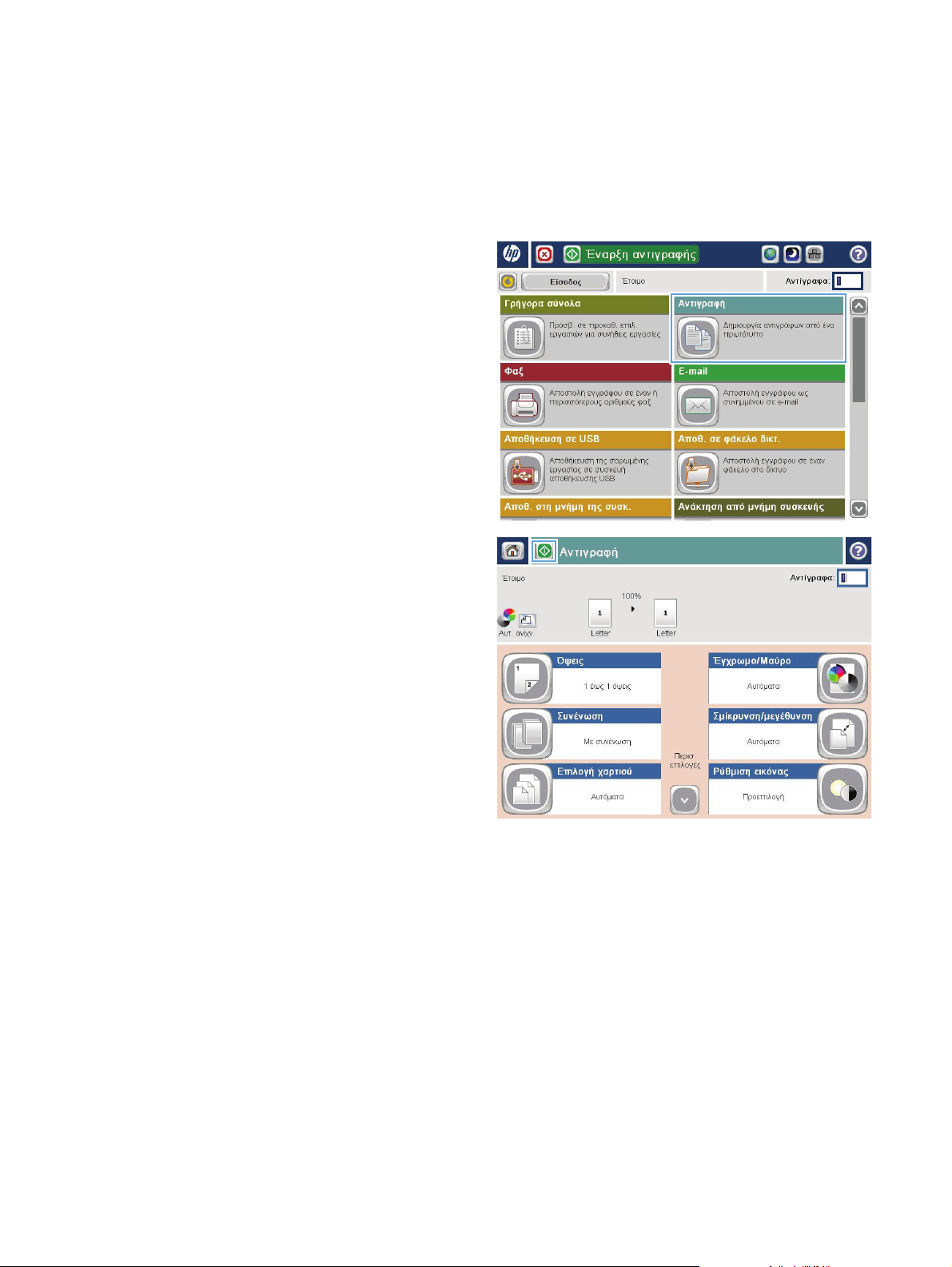
Δημιουργία αντιγράφου
1. Τοποθετήστε το έγγραφο με την όψη προς τα
κάτω στη γυάλινη επιφάνεια του σαρωτή ή
τοποθετήστε το με την όψη προς τα επάνω στον
τροφοδότη εγγράφων και προσαρμόστε τους
οδηγούς χαρτιού στο μέγεθος του εγγράφου.
2. Στην αρχική οθόνη του πίνακα ελέγχου του
προϊόντος,πατήστε το κουμπί Αντιγραφή.
3. Για να προσαρμόσετε τον αριθμό των
αντιγράφων,πατήστε το πεδίο Αντίγραφα,για να
ανοίξει το πληκτρολόγιο.
78 Κεφάλαιο 5 Αντιγραφή ELWW
Page 93

4. Πληκτρολογήστε τον αριθμό αντιγράφων και
κατόπιν πατήστε το κουμπί ΟΚ.
5. Πατήστε το κουμπί αντιγραφής .
Διατίθενται οι ακόλουθες ρυθμίσεις ποιότητας
αντιγράφων:
●
Κείμενο: Επιλέξτε τη ρύθμιση αυτή για
έγγραφα που περιέχουν κυρίως κείμενο.
●
Εκτυπωμένη εικόνα: Χρησιμοποιήστε αυτήν
τη ρύθμιση για γραμμικά σχέδια και
προεκτυπωμένες εικόνες, όπως αποκόμματα
περιοδικών ή σελίδες βιβλίων.
●
Φωτογραφία: Χρησιμοποιήστε αυτήν τη
ρύθμιση για εκτυπώσεις φωτογραφιών.
ELWW Δημιουργία αντιγράφου 79
Page 94

Αντιγραφή και των δύο όψεων (διπλής όψης)
Αυτόματη αντιγραφή και στις δύο όψεις
1. Τοποθετήστε τα πρωτότυπα έγγραφα στον τροφοδότη εγγράφων με την όψη προς τα επάνω και με την
επάνω πλευρά της σελίδας πρώτα. Προσαρμόστε τους οδηγούς χαρτιού στο μέγεθος του εγγράφου.
2. Στην αρχική οθόνη του πίνακα ελέγχου του προϊόντος, πατήστε το κουμπί Αντιγραφή.
3. Πατήστε το κουμπί Όψεις.
4. Για να δημιουργήσετε αντίγραφο
Πρωτότυπο μονής όψης, έξοδος διπλής όψης.
Για να δημιουργήσετε αντίγραφο διπλής όψης από πρωτότυπο διπλής όψης, πατήστε το κουμπί
Πρωτότυπο διπλής όψης, έξοδος διπλής όψης.
Για να δημιουργήσετε αντίγραφο μονής όψης από πρωτότυπο διπλής όψης, πατήστε το κουμπί
Πρωτότυπο διπλής όψης, έξοδος μονής
5. Πατήστε το κουμπί OK.
6. Πατήστε το κουμπί Έναρξη
διπλής όψης από πρωτότυπο μονής όψης, πατήστε το κουμπί
.
Μη αυτόματη αντιγραφή διπλής όψης
1. Τοποθετήστε το έγγραφο πάνω στη γυάλινη επιφάνεια του σαρωτή σύμφωνα με τις ενδείξεις στο
προϊόν.
2. Στην αρχική οθόνη του πίνακα ελέγχου του προϊόντος, πατήστε το κουμπί Αντιγραφή.
3. Πατήστε το κουμπί Όψεις.
4. Για να δημιουργήσετε αντίγραφο διπλής όψης από πρωτότυπο μονής όψης, πατήστε το κουμπί
Πρωτότυπο μονής όψης, έξοδος διπλής όψης
Για να δημιουργήσετε αντίγραφο διπλής όψης από πρωτότυπο διπλής όψης, πατήστε το κουμπί
Πρωτότυπο διπλής όψης, έξοδος διπλής όψης.
όψης.
.
Για να δημιουργήσετε αντίγραφο μονής όψης από πρωτότυπο διπλής όψης, πατήστε το κουμπί
Πρωτότυπο διπλής όψης, έξοδος μονής όψης.
5. Πατήστε το κουμπί OK.
6. Πατήστε το κουμπί Έναρξη
7. Το προϊόν σάς ζητά να τοποθετήσετε το επόμενο πρωτότυπο έγγραφο. Τοποθετήστε το στη γυάλινη
επιφάνεια και, στη συνέχεια, πατήστε το κουμπί Σάρωση.
8. Το προϊόν αποθηκεύει προσωρινά τις σαρωμένες εικόνες. Πατήστε το κουμπί Τέλος, για να
ολοκληρωθεί η εκτύπωση των αντιγράφων.
80 Κεφάλαιο 5 Αντιγραφή ELWW
.
Page 95
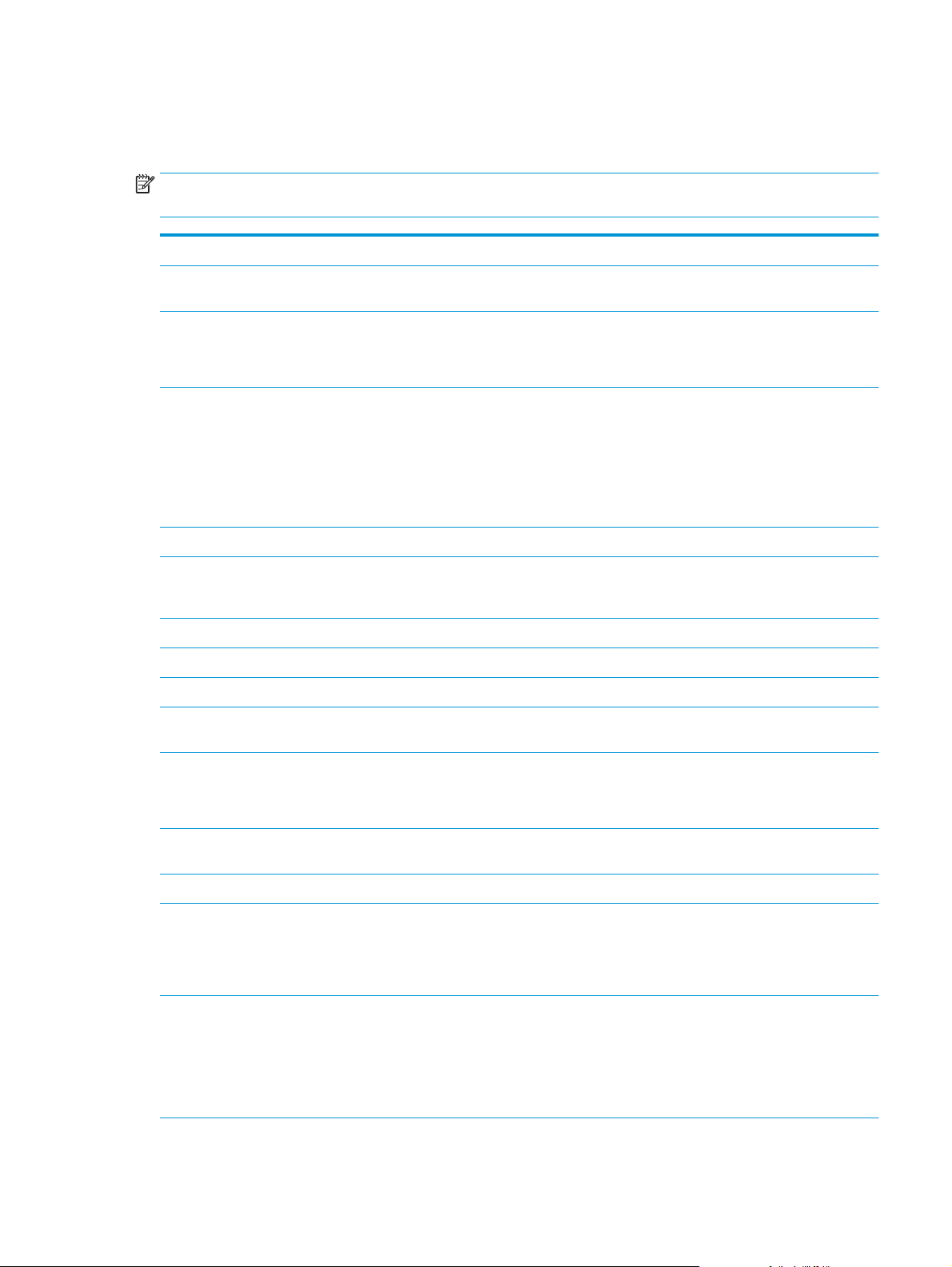
Πρόσθετες επιλογές κατά την αντιγραφή
Οι ακόλουθες ρυθμίσεις είναι διαθέσιμες στη λίστα Περισσότερες επιλογές κατά την αντιγραφή.
ΣΗΜΕΙΩΣΗ: Η παρακάτω λίστα περιλαμβάνει το βασικό σύνολο επιλογών που είναι διαθέσιμες στους
εκτυπωτές HP Enterprise MFP. Ορισμένες επιλογές δεν είναι διαθέσιμες σε όλους τους εκτυπωτές.
Αριθμός αντιγράφων Καθορίστε τον αριθμό των αντιγράφων που θα δημιουργηθούν.
Όψεις Υποδείξτε εάν το πρωτότυπο έγγραφο θα εκτυπωθεί στη μία ή και στις δύο όψεις και εάν τα
Έγχρ./Ασπρ.
Μόνο για έγχρωμους
εκτυπωτές.
Συρραφή
Μόνο για εκτυπωτές με
αυτόματα εξαρτήματα
φινιρίσματος. Αυτή η
λειτουργία δεν ισχύει για
εκτυπωτές με εξαρτήματα
συρραφής.
Λειτουργία σάρωσης βιβλίου Σαρώστε ένα ανοικτό βιβλίο και εκτυπώστε κάθε σελίδα του βιβλίου σε διαφορετικές σελίδες.
Αντίγραφο ταυτότητας σε
διπλή όψη
Σμίκρυνση/Μεγέθυνση Προσαρμόστε το μέγεθος του σαρωμένου εγγράφου προς τα πάνω ή προς τα
Μέγεθ. πρωτ. Καθορίστε το μέγεθος σελίδας του πρωτότυπου εγγράφου.
Επιλογή χαρτιού Καθορίστε το μέγεθος και τον τύπο χαρτιού για τα αντίγραφα.
Φυλλάδιο Μορφοποιήστε και αλλάξτε τη διάταξη των πρωτότυπων σαρωμένων εικόνων σε σελίδες που
αντίγραφα θα πρέπει να εκτυπωθούν στη μία ή και στις δύο όψεις.
Καθορίστε αν τα αντίγραφα θα είναι έγχρωμα
ασπρόμαυρα.
Καθορίστε τη θέση των κλιπ συρραφής.
Σαρώστε τις
μία σελίδα. Μετά τη σάρωση της πρώτης όψης, ο εκτυπωτής εμφανίζει ένα μήνυμα για να
τοποθετήσετε τη δεύτερη όψη στη σωστή θέση στη γυάλινη επιφάνεια.
εκτυπώνονται ως φυλλάδιο.
δύο όψεις μιας ταυτότητας στη γυάλινη επιφάνεια του σαρωτή και εκτυπώστε τις σε
, ασπρόμαυρα με αποχρώσεις του γκρι ή μόνο
κάτω.
Διάτρηση οπών
Μόνο για εκτυπωτές με
εξαρτήματα διάτρησης οπών.
Προσαν. περιεχομένου Καθορίστε εάν το πρωτότυπο έγγραφο είναι εκτυπωμένο με κατακόρυφο ή οριζόντιο
Σελίδες ανά φύλλο Αντιγράψτε πολλά φύλλα χαρτιού σε ένα φύλλο. Επιλέξτε μία, δύο ή τέσσερις σελίδες ανά φύλλο.
Θήκη εξόδου
Μόνο για εκτυπωτές με πολλές
θήκες εξόδου.
Διαδρομή χαρτιού
Για εκτυπωτές που διαθέτουν
επιλογή αναστροφής σελίδων
εντός της διαδρομής χαρτιού.
Καθορίστε τον αριθμό και την τοποθέτηση
προσανατολισμό.
Καθορίστε τη θήκη εξόδου που θα χρησιμοποιηθεί για την εργασία,
εκτυπωτή έχουν διαμορφωθεί για λειτουργία γραμματοκιβωτίου.
ΣΗΜΕΙΩΣΗ: Αυτή η επιλογή δεν εμφανίζεται όταν οι θήκες εξόδου έχουν διαμορφωθεί για τις
λειτουργίες μονάδας στοίβαξης ή διαχωριστή.
Επιλέξτε μια συγκεκριμένη διαδρομή χαρτιού:
Όψη προς τα επάνω (η
αντίστροφη από αυτή με την οποία τοποθετήθηκαν στον τροφοδότη εγγράφων.
Όψη προς τα κάτω (σωστή σειρά): Οι σελίδες στοιβάζονται με την ίδια σειρά που τοποθετήθηκαν
στον τροφοδότη εγγράφων.
πιο ευθεία διαδρομή): Οι σελίδες καταφτάνουν στη θήκη εξόδου με σειρά
των οπών.
όταν οι θήκες εξόδου του
ELWW Πρόσθετες επιλογές κατά την αντιγραφή 81
Page 96

Προσαρμογή εικόνας Ευκρίνεια: Επιλέξτε εάν θέλετε ευκρινέστερη ή πιο απαλή εικόνα. Για παράδειγμα, με την αύξηση
της ευκρίνειας το κείμενο εμφανίζεται πιο καθαρό, ενώ με τη μείωσή της οι φωτογραφίες είναι πιο
ομαλές.
Σκουρότητα: Αυξήστε ή μειώστε την ποσότητα του άσπρου και του μαύρου στα χρώματα των
σαρωμένων εικόνων.
Αντίθεση: Αυξήστε ή μειώστε
στη σελίδα.
Καθαρισμός φόντου: Αφαιρέσετε τα αχνά χρώματα από το φόντο των σαρωμένων εικόνων. Για
παράδειγμα, εάν το πρωτότυπο έγγραφο έχει εκτυπωθεί σε έγχρωμο χαρτί, χρησιμοποιήστε αυτήν
τη λειτουργία για να φωτίσετε το φόντο χωρίς να επηρεαστεί η σκουρότητα της εικόνας.
Αυτόματος τόνος: Υπάρχει μόνο σε εκτυπωτές Flow. Για πρωτότυπα έγγραφα που περιλαμβάνουν
περισσότερους από 100 χαρακτήρες στη σελίδα, ο εκτυπωτής μπορεί να εντοπίσει ποιο άκρο
βρίσκεται στο πάνω μέρος της σελίδας και δίνει τον κατάλληλο προσανατολισμό στις σαρωμένες
εικόνες. Εάν ορισμένες από τις σελίδες είναι ανάποδα, στη σαρωμένη εικόνα που προκύπτει όλες οι
σελίδες έχουν σωστό προσανατολισμό. Εάν ορισμένες σελίδες έχουν οριζόντιο προσανατολισμό, ο
εκτυπωτής περιστρέφει την εικόνα έτσι ώστε το επάνω μέρος της σελίδας να βρίσκεται στο επάνω
μέρος της εικόνας.
Βελτιστ. κειμέν./εικόνας Βελτιστοποιήστε την εργασία για τον τύπο της εικόνας που θα σαρωθεί: Κείμενο, γραφικά ή
Από άκρη σε άκρη Σαρώστε και εκτυπώστε ένα
Διαγραφή άκρων Διορθώστε ατέλειες, όπως σκούρα περιθώρια ή σημάδια από συρραπτικό, διαγράφοντας τα άκρα
Εξάλειψη κενών σελίδων Αφαιρέστε τις κενές σελίδες του πρωτότυπου
Ανίχνευση πολλαπλής
τροφοδοσίας
φωτογραφίες.
κανονικά. Η εκτύπωση κοντά στα άκρα μπορεί να οδηγήσει σε ορισμένα θέματα με την ποιότητα της
εκτύπωσης.
της σαρωμένης εικόνας.
αυτή είναι χρήσιμη όταν σαρώνετε εκτυπωμένες σελίδες δύο όψεων, ώστε να εξαλείψετε τις κενές
σελίδες στο σαρωμένο έγγραφο.
Ενεργοποιήστε ή απενεργοποιήστε την ανίχνευση πολλαπλής τροφοδοσίας. Όταν είναι
ενεργοποιημένη, η σάρωση διακόπτεται όταν ο εκτυπωτής εντοπίσει ότι τοποθετούνται
περισσότερες από μία σελίδες τη φορά
η σάρωση συνεχίζεται όταν εντοπιστεί μια πολλαπλή τροφοδοσία, ώστε να είναι δυνατή η σάρωση
σελίδων που είναι κολλημένες μεταξύ τους, πρωτότυπων εγγράφων με αυτοκόλλητες σημειώσεις ή
εγγράφων σε χοντρό χαρτί.
τη διαφορά μεταξύ του πιο φωτεινού και του πιο σκούρου χρώματος
αντίγραφο πιο κοντά στα άκρα της σελίδας από όσο επιτρέπεται
εγγράφου από τις σαρωμένες εικόνες. Η λειτουργία
στον τροφοδότη εγγράφων. Όταν είναι απενεργοποιημένη,
Συνένωση Επισυνάψτε κάθε σύνολο σελίδων με την ίδια σειρά με το πρωτότυπο έγγραφο, όταν δημιουργείτε
ενός εγγράφου.
Λειτουργία δημιουργίας
εργασίας
πολλά αντίγραφα
Χωρίστε μια πολύπλοκη εργασία σε μικρότερα τμήματα.
82 Κεφάλαιο 5 Αντιγραφή ELWW
Page 97

Πρόσθετες εργασίες αντιγραφής
Επισκεφτείτε τη διεύθυνση www.hp.com/support/pagewidecolor586MFP.
Διατίθενται οδηγίες για την εκτέλεση συγκεκριμένων εργασιών αντιγραφής, όπως:
●
Αντιγραφή ή σάρωση σελίδων από βιβλία ή άλλα δεμένα έγγραφα
●
Αντιγραφή εγγράφων διάφορων μεγεθών
●
Αντιγραφή ή σάρωση και των δύο όψεων ταυτότητας
●
Αντιγραφή ή σάρωση εγγράφου σε μορφή φυλλαδίου
ELWW Πρόσθετες εργασίες αντιγραφής 83
Page 98

84 Κεφάλαιο 5 Αντιγραφή ELWW
Page 99

6 Σάρωση
●
Ρύθμιση της λειτουργίας "Σάρωση σε e-mail" στον Ενσωματωμένο διακομιστή Web της HP
●
Ρύθμιση της λειτουργίας "Σάρωση σε φάκελο δικτύου" στον Ενσωματωμένο διακομιστή Web της HP
●
Ρύθμιση της λειτουργίας "Σάρωση σε USB" στον Ενσωματωμένο διακομιστή Web της HP
●
Ρύθμιση λειτουργίας Αποθήκευση στο SharePoint ® (Μόνο για μοντέλα Flow)
●
Διαμόρφωση γρήγορων συνόλων στον Ενσωματωμένο διακομιστή Web της HP
●
Σάρωση και αποστολή σε e-mail
●
Σάρωση και αποστολή σε φάκελο δικτύου
●
Σάρωση και αποστολή σε μονάδα flash USB
●
Πρόσθετες επιλογές κατά τη σάρωση
●
Επαγγελματικές λύσεις HP JetAdvantage
●
Πρόσθετες εργασίες σάρωσης
Για περισσότερες πληροφορίες:
Οι παρακάτω πληροφορίες είναι σωστές κατά τη δημοσίευση του παρόντος. Για πρόσφατες πληροφορίες,
ανατρέξτε στην ενότητα
Η βοήθεια που σας παρέχει η HP για τον εκτυπωτή περιλαμβάνει τις παρακάτω πληροφορίες:
●
Εγκατάσταση και διαμόρφωση
●
Εκμάθηση και χρήση
●
Επίλυση προβλημάτων
●
Λήψη ενημερώσεων λογισμικού και υλικολογισμικού
●
Συμμετοχή σε φόρουμ υποστήριξης
●
Εγγύηση και ρυθμιστικές πληροφορίες
www.hp.com/support/pagewidecolor586MFP.
ELWW 85
Page 100

Ρύθμιση της λειτουργίας "Σάρωση σε e-mail" στον Ενσωματωμένο διακομιστή Web της HP
●
Εισαγωγή
●
Πριν ξεκινήσετε
●
Βήμα 1: Άνοιγμα του Ενσωματωμένου διακομιστή Web (EWS) της HP
●
Βήμα 2: Διαμόρφωση των ρυθμίσεων Αναγνώρισης δικτύου
●
Βήμα 3: Διαμόρφωση της λειτουργίας "Αποστολή σε e-mail"
●
Ρύθμιση της αποστολής σε e-mail για χρήση του Office 365 Outlook (προαιρετικό)
Εισαγωγή
Ο εκτυπωτής διαθέτει μια λειτουργία με την οποία μπορεί να σαρώσει ένα έγγραφο και να το στείλει σε μία ή
περισσότερες διευθύνσεις e-mail. Για να χρησιμοποιήσετε αυτήν τη λειτουργία σάρωσης, ο εκτυπωτής
πρέπει να είναι συνδεδεμένος σε δίκτυο. Ωστόσο, η λειτουργία δεν είναι διαθέσιμη μέχρι να διαμορφωθεί
μέσω του ενσωματωμένου διακομιστή Web της HP (EWS). Υπάρχουν
e-mail, ο Οδηγός ρύθμισης σάρωσης σε e-mail για βασικές ρυθμίσεις και η Ρύθμιση e-mail για
προχωρημένους. Χρησιμοποιήστε τις παρακάτω πληροφορίες για να ρυθμίσετε τη λειτουργία σάρωσης σε
email.
δύο μέθοδοι για τη ρύθμιση σάρωσης σε
Πριν ξεκινήσετε
Για να ρυθμίσετε τη λειτουργία Σάρωσης σε e-mail, ο εκτυπωτής πρέπει να διαθέτει ενεργή σύνδεση δικτύου.
Οι διαχειριστές χρειάζονται τις παρακάτω πληροφορίες προτού ξεκινήσουν τη διαδικασία διαμόρφωσης.
●
Πρόσβαση διαχειριστή στον εκτυπωτή
●
Επίθημα DNS (π.χ. companyname.com)
●
Διακομιστής SMTP (π.χ. smtp.mycompany.com)
ΣΗΜΕΙΩΣΗ: Εάν δεν γνωρίζετε το όνομα διακομιστή SMTP, τον αριθμό θύρας SMTP ή τις πληροφορίες
ελέγχου
συστήματος για πληροφορίες. Μπορείτε να βρείτε συνήθως εύκολα τα ονόματα διακομιστή και θύρας
SMTP με μια αναζήτηση στο Internet. Για παράδειγμα, χρησιμοποιήστε όρους όπως "όνομα διακομιστή
smtp gmail" ή "όνομα διακομιστή smtp yahoo" στην αναζήτηση.
●
Απαιτήσεις ελέγχου ταυτότητας διακομιστή SMTP για τα εξερχόμενα μηνύματα email,
συμπεριλαμβανομένων του ονόματος χρήστη και του κωδικού πρόσβασης που χρησιμοποιούνται για
τον έλεγχο ταυτότητας, εάν υπάρχουν.
ΣΗΜΑΝΤΙΚΟ: Συμβουλευτείτε την τεκμηρίωση της εταιρεία παροχής υπηρεσιών e-mail για πληροφορίες
σχετικά με τα όρια ψηφιακής αποστολής για το λογαριασμό e-mail σας. Ορισμένες εταιρείες παροχής
υπηρεσιών μπορεί να κλειδώσουν προσωρινά
ταυτότητας, επικοινωνήστε με την υπηρεσία παροχής email/Internet ή με το διαχειριστή του
το λογαριασμό σας, εάν υπερβείτε το όριο αποστολής.
Βήμα 1: Άνοιγμα του Ενσωματωμένου διακομιστή Web (EWS) της HP
1. Στην αρχική οθόνη του πίνακα ελέγχου του εκτυπωτή, πατήστε το κουμπί "Δίκτυο" για να εμφανιστεί
η διεύθυνση IP ή το όνομα κεντρικού υπολογιστή.
86 Κεφάλαιο 6 Σάρωση ELWW
